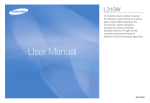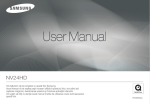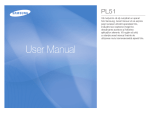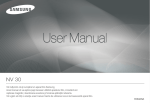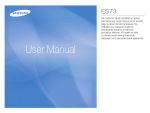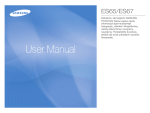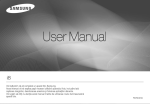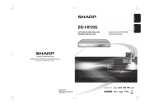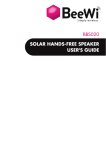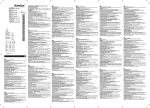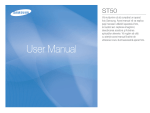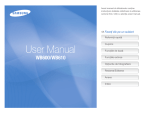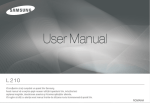Download Samsung WB500 Manual de utilizare
Transcript
Română Instrucţiuni Să ne cunoaştem aparatul foto Folosiţi aparatul foto în ordinea următoare. Vă mulţumim că aţi cumpărat un aparat foto digital Samsung. Configuraţi softul Realizaþi o fotografie Introduceţi cablul USB Verificaţi ca aparatul foto să fie pornit Verificaţi [Removable Disk] (Disc amovibil) Pentru a utiliza acest aparat foto cu un computer, instalaţi mai întâi pachetul software. După aceasta, imaginile memorate în aparatul foto pot fi transferate în computer şi pot fi editate cu un program de editare imagini.(p.93~94) Realizaţi o fotografie. (p. 20) Introduceţi cablul USB furnizat în portul USB al computerului şi în terminalul pentru conexiunea USB al aparatului foto. (p. 95) Verificaţi ca aparatul foto să fie pornit. Dacă aparatul foto este oprit, apăsaţi butonul de pornire/oprire pentru a-l porni. Deschideţi aplicaţia Windows EXPLORER şi căutaţi [Removable Disk] (Disc amovibil). (p. 96) Înainte de a utiliza acest aparat foto vă rugăm să citiţi cu atenţie manualul de utilizare. Când aveţi nevoie de service în perioada de garanţie, vă rugăm să aduceţi aparatul foto şi accesoriul care a cauzat defecţiunea (cum ar fi, bateria, cardul de memorie etc.) la centrul de service. Vă rugăm să verificaţi dacă aparatul foto funcţionează corect înainte de momentul în care intenţionaţi să-l folosiţi (de ex. înainte de a pleca într-o călătorie sau înaintea unui eveniment important) pentru a evita dezamăgirile. Samsung nu îşi asumă nicio responsabilitate pentru pierderile sau daunele cauzate de funcţionarea defectuoasă a aparatului foto. Păstraţi acest manual într-un loc sigur. Conţinutul şi ilustraţiile din acest manual pot fi modificate fără o notificare prealabilă în scopul îmbunătăţirii funcţiilor aparatului foto. Dacă folosiţi un cititor de carduri pentru copierea imaginilor de pe cardul de memorie pe PC, imaginile ar putea suferi pierderi de calitate. Când doriţi să transferaţi imaginile de pe aparatul foto pe PC, folosiţi cablul USB furnizat pentru a conecta aparatul foto la PC. Vă rugăm să reţineţi că producătorul nu acceptă nicio responsabilitate pentru pierderea sau distrugerea imaginilor de pe cardul de memorie cauzate de folosirea unui cititor de carduri. Microsoft, Windows şi sigla Windows sunt mărci comerciale înregistrate ale Microsoft Corporation în Statele Unite şi/sau în alte ţări. Appel, Mac şi logoul QuickTime sunt mărci comerciale înregistrate ale Apple computer. Adobe şi Reader sunt fie mărci comerciale, fie mărci înregistrate în Statele Unite ale Americii şi / sau în alte ţări. Toate numele de marcă şi produse ce apar în acest manual sunt mărci comerciale înregistrate ale companiilor respective. 001 PERICOL AVERTISMENT PERICOL indică o situaţie periculoasă iminentă care, dacă nu este evitată, va provoca moarte sau rănire gravă. AVERTISMENT indică o situaţie periculoasă potenţială care, dacă nu este evitată, ar putea provoca deces sau vătămare gravă. Nu încercaţi să modificaţi în niciun fel acest aparat foto. Orice încercare în acest sens, poate provoca incendiu, rănire, electrocutare sau vătămare corporală sau deteriorarea aparatului foto. Inspecţia interiorului, lucrările de întreţinere şi reparaţiile trebuie efectuate doar de către dealerul dumneavoastră sau centrul de service pentru aparate foto Samsung. Nu folosiţi acest produs în apropierea surselor de gaze inflamabile sau explozive, întrucât ar putea creşte riscul unei explozii. Dacã în interiorul aparatului foto pãtrunde orice lichid sau orice obiect strãin, nu folosiþi aparatul foto. Opriţi aparatul foto, apoi deconectaţi sursa de alimentare. Trebuie să contactaţi dealerul dumneavoastră sau centrul de service pentru camere foto Samsung. Nu continuaţi să folosiţi aparatul foto, întrucât acest lucru poate provoca incendiu sau prezenta pericol de electrocutare. Nu introduceţi şi nu scăpaţi obiecte străine metalice sau inflamabile în aparatul foto prin punctele de acces, de ex., prin fanta pentru cardul de memorie şi compartimentul bateriilor. Acest lucru poate provoca incendiu sau electrocutare. Nu utilizaþi aparatul foto cu mâinile ude. Acest lucru poate prezenta pericol de electrocutare. 002 Nu folosiţi bliţul în apropierea persoanelor şi animalelor. Poziţionarea bliţului prea aproape de ochii subiectului poate cauza leziuni oculare. Din motive de siguranţă, menţineţi acest produs şi accesoriile sale departe de copii şi animale, pentru a preveni accidentele, ca de ex: – Înghiţirea bateriilor sau a accesoriilor mici ale aparatului foto. În caz de accident, consultaţi imediat un medic. – Există posibilitatea rănirii datorită părţilor mobile ale aparatului foto. Bateriile şi aparatul foto se pot încălzi ca urmare a utilizării îndelungate, acest lucru putând duce la funcţionarea anormală a aparatului. În acest caz, lăsaţi aparatul foto să se răcească timp de câteva minute. Nu lăsaţi aparatul foto în locuri expuse la temperaturi mari, cum ar fi vehicule închise, radiaţia solară sau alte locuri cu variaţii mari de temperatură. Expunerea la temperaturi extreme poate afecta în mod negativ componentele interne ale aparatului foto şi poate produce incendiu. Nu acoperiþi aparatul foto ºi încãrcãtorul în timpul utilizãrii. Acest lucru poate duce la acumularea căldurii şi la deformarea corpului aparatului foto sau la incendiu. Folosiţi întotdeauna aparatul foto şi accesoriile sale într-un spaţiu bine ventilat. ATENŢIE O ATENŢIONARE indică o situaţie periculoasă potenţială care, dacă nu este evitată, ar putea provoca vătămare uşoară sau moderată. Utilizarea bateriilor care prezintă scurgeri, care se supraîncălzesc sau sunt defecte poate duce la incendiu sau rănire. – Folosiţi baterii având specificaţiile corecte pentru aparatul foto. – Nu scurtcircuitaţi, nu expuneţi bateria unei surse de căldură şi nu aruncaţi bateria în foc. – Nu introduceţi bateria cu polaritatea inversată. Scoateţi bateria atunci când ştiţi că nu veţi folosi aparatul foto o perioadă de timp îndelungată. În caz contrar, este posibil ca electrolitul coroziv să se scurgă din baterie şi să deterioreze permanent componentele aparatului foto. Nu declanşaţi bliţul atunci când este în contact cu mâinile dumneavoastră sau alte obiecte. Nu atingeţi bliţul după o utilizare prelungită. Poate cauza arsuri. Nu mişcaţi aparatul foto atunci când este pornit şi folosiţi încărcătorul c.a. După utilizare, întotdeauna opriţi aparatul foto înainte de scoaterea cablului de alimentare din priza de perete. Apoi, asiguraţi-vă că aţi deconectat toate cablurile înainte de a mişca aparatul foto. În caz contrar, puteţi deteriora cablurile sau puteţi cauza un incendiu sau electrocutare. Aveţi grijă să nu atingeţi obiectivul sau capacul obiectivului pentru a evita realizare unor fotografii neclare şi, posibil, defectarea aparatului foto. Evitaţi obstrucţionarea obiectivului sau a bliţului atunci când capturaţi imagini. Următoarele situaţii pot apărea la utilizarea aparatului la temperaturi scăzute. Acestea nu reprezintă defecţiuni ale aparatului foto şi, de obicei, se remediază odată cu revenirea la temperaturi normale. – Afişarea pe ecranul LCD durează mai mult iar culorile diferă faţă de realitate. – La modificarea compoziţiei, pe ecranul LCD poate apărea efectul de imagine persistentă. Cărţile de credit lăsate lângă corpul aparatului foto se pot demagnetiza. Evitaţi amplasarea cartelelor magnetice lângă corpul aparatului foto. Dacă se conectează fişa cu 20 de pini la portul USB al calculatorului, este foarte posibil să apară anomalii de funcţionare a calculatorului. Nu conectaţi niciodată fişa cu 20 de pini la portul USB al calculatorului. Cuprins PAŞI PREGĂTITORI 007 007 007 008 008 009 010 010 012 015 015 016 018 ÎNREGISTRARE 019 020 020 020 021 021 021 022 022 022 024 024 025 025 Conţinutul cutiei Articole incluse Se comercializează separat Identificarea caracteristicilor Partea din faţă şi de sus Spate Partea de jos Buton cu 5 funcţii Conectarea la o sursă de alimentare Introducerea bateriei Introducerea cardului de memorie Instrucţiuni privind folosirea cardului de memorie Utilizarea aparatului foto pentru prima dată Indicatorii de pe ecranul LCD Pornirea modului înregistrare Selectarea modurilor de operare Cum se foloseşte modul Auto Cum se foloseşte modul Program Cum se foloseşte modul Manual Cum se foloseşte modul DUAL IS (Stabilizarea dublă a imaginii) Cum se foloseşte modul Fotografie portret Cum se folosesc modurile Noapte Cum se foloseşte modul Scene Cum se foloseşte modul Clip video Înregistrarea clipurilor video HD (High Definition) Înregistrarea unui clip video fără sunet Efectuarea unei pauze în timpul înregistrării unui clip video (înregistrări succesive) 003 Cuprins 026 027 027 027 028 028 030 030 031 032 034 036 038 039 039 040 040 041 041 042 043 043 044 044 045 047 047 004 Atenţie la aceste aspecte când realizaţi fotografii Blocare focalizare Utilizarea butoanelor pentru configurarea aparatului foto Buton POWER Buton declanşator Buton Zoom W/T (Depărtare / apropiere) Buton de comandă Cum se foloseşte modul Buton de comandă Descrierea funcţiilor /Buton Info /Sus Buton Macro /Jos Buton bliţ /stânga Buton temporizator /dreapta Butonul MENU/OK Butonul Fn Cum se utilizează meniul Fn Butonul Fn: Dimensiune Zonă focalizare Butonul Fn: Frecvenţă cadre Butonul Fn: Mod de măsurare Butonul Fn: Mod de acţionare Butonul Fn: ISO Butonul Fn: Balans de alb Butonul Fn: Valoare apertură Butonul Fn: Viteză obturator Butonul Fn: Identificare Faţă Butonul Fn: Stabilizator cadru clip video Butonul E (Efect) 048 048 048 049 049 049 050 051 051 052 052 053 053 054 055 055 CONFIGURARE 055 055 056 056 057 057 058 058 059 059 059 061 Butonul E (Efect) : Selector stil foto Butonul E (Efect): Editare imagine Culoare Claritate Contrast Saturaţie Utilizarea ecranului LCD pentru configurarea aparatului foto Buton de comandă Intensitatea bliţului Calitate ACB OIS (stabilizarea optică a imaginii) Comentariu vocal Înregistrare voce Înregistrarea unui clip video fără voce Mod Scenă Pornirea modului redare Redarea unei fotografii Redarea unui clip video Funcţia de captură clip video Ajustare film pe aparatul foto Redarea unei înregistrări vocale Redarea unui comentariu vocal Indicatorii de pe ecranul LCD Utilizarea butoanelor pentru configurarea aparatului foto Butonul pentru mod redare Butonul Miniatură/Zoom digital Buton Info /Sus Cuprins REDARE 061 062 062 062 063 064 064 065 065 065 066 066 066 066 067 067 Redare & Pauză /Jos Butonul Stânga/Dreapta/Menu/OK Butonul Imprimare Butonul Ştergere Butonul E (Efect) : Redimensionare Butonul E (Efect) : Rotirea unei imagini Butonul E (Efect) : Culoare Butonul E (Efect) : Editare imagine ACB Eliminare efect ochi roşii Retuşare faţă Reglare luminozitate Reglare contrast Reglare saturaţie Efect Zgomot de imagine Utilizarea telecomenzii în mod redare 068 Configurarea funcţiei de redare utilizând ecranul LCD Pornirea prezentării succesive Porniţi prezentarea Selectarea imaginilor Configurare efecte prezentare succesivă Stabilirea intervalului de redare Configurare fond muzical Redare Comentariu vocal Album inteligent Protejarea imaginilor Ştergerea imaginilor DPOF 069 069 070 070 071 071 072 072 072 074 075 075 078 079 079 079 079 079 080 080 080 081 081 081 081 082 082 082 083 083 083 083 084 084 085 085 086 086 087 087 Copiere pe Card Meniu sunet Sunet Volum Sunet de pornire Sunet declanşator Sunet Bip Sunet AF Autoportret Meniu configurare Ecran Limba Confi gurarea grilei de linii Setare dată/oră/format dată Imagine de pornire Luminozitate ecran Vizualizare rapidă Salvare ecran Configuraţia Formatare memorie Iniţializare Coşul de reciclare Nume fişier Imprimarea datei de înregistrare Închidere automată Selectare tip ieşire video Vizualizare rapidă Configurare USB 005 Cuprins IMPRIMARE 088 089 089 090 PictBridge PictBridge : Selectarea fotografiei PictBridge : Parametri imprimare PictBridge: Reset SOFTWARE 090 091 091 Precizări pachet software Cerinţe de sistem QuickTime Player 7.5: Cerinţele de redare H.264(MPEG4.AVC) Despre aplicaţiile software Instalarea aplicaţiilor software Pornire mod PC Scoaterea discului amovibil Samsung Master Instalarea driverului USB pentru MAC Utilizarea driverului USB pentru MAC 092 093 095 097 098 101 101 ANEXĂ 102 104 106 107 109 112 112 006 Specificaţii Observaţii importante Indicator de avertizare Înainte de a vă adresa centrului de service Întrebări frecvente Evacuarea corectă a acestui produs Dispoziţii privind eliminarea corectă a bateriilor acestui produ Conţinutul cutiei Vă rugăm să verificaţi existenţa articolelor incluse înainte de utilizarea acestui produs. Articolele incluse pot varia în funcţie de regiunea de comercializare. Pentru a cumpăra echipamente opţionale contactaţi cel mai apropiat dealer Samsung sau centru de service Samsung. Componentele şi accesoriile ilustrate mai jos pot avea un aspect diferit de cel real. Articole incluse Aparat foto Manual de utilizare, Certificat de garanţie Cureluşă aparat foto Baterie reîncărcabilă Adaptor a.c. / cablu USB CD cu pachet software (vezi p.91~92) Se comercializează separat Card memorie SD/SDHC/ MMC (vezi p.17) Telecomandã Husă aparat foto Cablu AV 007 Identificarea caracteristicilor Partea din faţă şi de sus Buton Zoom T (Zoom digital) Selectorul modului de operare Buton Zoom W (Miniatură) Buton POWER Bliţ Difuzor Senzor AF/ Lampă temporizator Senzor telecomandă Microfon Obiectiv 008 Identificarea caracteristicilor Spate Buton declanşator Lampă stare aparat foto Ecran LCD Buton de comandă Buton Fn/Ştergere Mufã USB / AV / c.c Buton cu 5 funcţii Buton mod redare/ Imprimare Butonul E (Efect) Cureluşă aparat foto 009 Identificarea caracteristicilor Partea de jos Buton cu 5 funcţii Fantă card de memorie Buton descriere funcţie / informaţii / sus Buton bliţ/stânga Buton temporizator/ dreapta Butonul MENU/OK Compartiment baterii Capac compartiment baterii Soclu pentru trepied 010 Compartiment baterii Buton macro/redare şi pauză/jos Identificarea caracteristicilor Lampă temporizator Pictogramă Stare Descriere Inter mitent – În timpul primelor 7 secunde, lampa clipeşte la intervale de o secundă. – În timpul ultimelor 3 secunde, lampa clipeşte rapid la intervale de 0,25 secunde. Inter mitent În timpul celor 2 secunde, lampa clipeşte rapid la intervale de 0,25 secunde. Inter mitent Se va captura o fotografie după 10 secunde iar după alte 2 secunde, o a doua fotografie. Inter mitent După apăsarea butonului declanşator, imaginea este capturată în concordanţă cu mişcarea subiectului. Inter mitent Prin apăsarea butonului declanşator al telecomenzii, fotografia se va face după un interval de 2 secunde. În momentul în care imprimanta tipăreşte Când se activează focalizarea automată Lampa este stinsă. Lampa se aprinde. (Aparatul foto este focalizată pe subiect) Lampa clipeşte. (Aparatul foto nu focalizează pe subiect) Pictogramă mod de operare: Consultaţi pagina 20 pentru informaţii detaliate despre configurarea modurilor aparatului foto. MOD Mod de fotografiere Auto Program Manual DUAL IS Beauty Shot (Fotografie portret) Nightscene (Noapte) Scene (Scenã) Movie (Film) Frame Guide (Ghid cadru) Portrait (Portret) Children (Copii) Landscape (Peisaj) Close up (Prim-plan) Text (Text) Sunset (Apus) Dawn (Răsărit) Backlight (Fundal Luminos) Firework (Artificii) Beach&Snow (Plajă Şi Zăpadă) Self-Shot (Autoportret) Food (Mâncãruri) Café (Cafenea) Lampă stare aparat foto Stare Descriere Aparatul este pornit Lampa se aprinde şi se stinge în momentul în care aparatul foto este pregătit pentru a face fotografii. După ce s-a făcut fotografia Lampa se aprinde intermitent în timp ce salvează imaginează şi se stinge atunci când aparatul este pregătit pentru o nouă fotografie Când cablul USB este conectat la PC Lampa de aprinde. (Ecranul LCD se stinge după iniţializarea dispozitivului) Transfer date către PC Lampa clipeşte. (Ecranul LCD se stinge) Când cablul USB este conectat la imprimantă Lampa se aprinde şi se stinge în momentul în care imprimanta este pregătită pentru a imprima o fotografie. SCENÃ 011 Conectarea la o sursă de alimentare Este indicat să folosiţi bateria reîncărcabilă SLB-10A furnizată cu aparatul foto. Înainte de utilizarea aparatului foto, nu uitaţi să încărcaţi bateria. Specificaţii baterie reîncărcabilă SLB-10A Model SLB-10A [Type] (Tip) Litiu Capacitate 1050mAh Tensiune 3,7V Timp de încărcare (Când aparatul foto este oprit) Aprox. 150 MIN Film Timp de înregistrare Condiţii Aprox. 125 MIN Utilizând o baterie încărcată complet, dimensiune imagine 640x480, frecvenţă cadre 30 cps Aceste date sunt măsurate conform standardelor Samsung iar condiţiile de fotografiere pot varia în funcţie de particularităţile de utilizare. Aceste valori sunt măsurate în condiţii de fotografiere cu OIS (stabilizator optic de imagine). Au fost înregistrate câteva videoclipuri unul după altul pentru a determina timpul total de înregistrare. Număr de imagini şi durata bateriei: Utilizând SLB-10A Fotografie 012 Durata bateriei/ Număr de imagini Condiţii Aprox. 135 MIN/ Aproximativ 270 poziţii Utilizând bateria încărcată complet, mod auto dimensiune imagine 10M, calitate bună, interval de la fotografie la fotografie: 30 sec. Schimbarea poziţiei zoom între Departe şi Aproape după fiecare fotografiere. Utilizarea bliþului la fiecare a doua fotografie. Utilizarea aparatului foto timp de 5 minute şi apoi oprirea acestuia timp de 1 minut. Informaţii importante despre utilizarea bateriilor. Dacă aparatul foto nu este utilizat, vă rugăm să-l închideţi. Vă rugăm să scoateţi bateriile din aparat dacă nu îl folosiţi o perioadă îndelungată. Bateriile se pot descărca în timp şi, dacă sunt ţinute în aparat, pot prezenta scurgeri. Temperaturile scăzute (sub 0°C) pot afecta performanţele bateriei, având drept rezultat reducerea duratei de viaţă a bateriilor. La temperaturi normale bateriile îşi vor reveni. În timpul utilizării intense a aparatului foto, corpul acestuia se poate încălzi. Această situaţie este absolut normală. Conectarea la o sursă de alimentare Prin conectarea adaptorului c.a. cu cablul USB, acesta se poate folosi ca şi cablu c.a., cu care puteţi încărca acumulatorul. Utilizarea cablului c.a.: Conectaţi adaptorul c.a. la cablul USB. Acesta poate fi folosit ca şi cablu de alimentare. Informaţii importante despre utilizarea cablului USB. Utilizaţi un cablu USB cu specificaţiile corecte. Dacă aparatul foto este conectat la PC prin intermediul unei console USB: conectaţi aparatul foto direct la PC. Dacă aparatul foto este conectat la PC simultan cu alte echipamente : deconectaţi celelalte dispozitive. Aparatul foto nu poate fi identificat prin intermediul portului USB de pe partea frontală a computerului. În acest caz, folosiţi portul USB de pe partea din spate a computerului. Dacă portul USB al computerului nu este conform cu standardele pentru puterea de ieşire (5V, 500mA), e posibil ca încărcarea să nu se efectueze. Utilizarea cablului USB: Scoateţi adaptorul c.a.. Cu ajutorul cablului USB puteţi descărca în computer imaginile stocate (p. 95) sau alimenta aparatul foto. 013 Conectarea la o sursă de alimentare Cum se încarcă bateria reîncărcabilă LED indicator încărcare al adaptorului a.c. LED indicator încărcare Înainte de introducerea oricărui cablu sau a adaptorului c.a., verificaţi direcţiile corecte şi nu le introduceţi forţat. Poate provoca defectarea aparatului foto sau a cablului. Dacă LED-ul indicator de încărcare al adaptorului c.a. nu se aprinde sau clipeşte după introducerea bateriei reîncărcabile, vă rugăm să verificaţi introducerea corectă a bateriei. Dacă se încarcă bateria în timp ce aparatul foto este pornit, bateria nu poate fi încărcată complet. Opriţi aparatul foto în timpul încărcării bateriei. 014 Se încarcă LED-ul roşu este aprins Încărcare completă LED-ul verde este aprins Eroare de încărcare LED-ul roşu este stins sau intermitent Se descarcă (Utilizând adaptorul c.a.) LED-ul portocaliu este aprins – Dacă introduceţi bateria complet descărcată pentru a o încărca, nu porniţi aparatul foto în acelaşi timp, deoarece bateria este aproape descărcată. Înainte de a utiliza aparatul foto, încărcaţi bateria timp de minim 10 minute. – Nu utilizaţi bliţul frecvent şi nu înregistraţi un clip video folosind o baterie care a fost complet descărcată şi apoi încărcată parţial. Chiar dacă este conectat încărcătorul, aparatul se poate stinge deoarece bateria reîncărcabilă s-a descărcat din nou. Introducerea bateriei Introducerea cardului de memorie Introduceţi bateriile conform imaginii. Introduceţi cardul de memorie conform imaginii. – Dacă aparatul nu porneşte după introducerea bateriei, vă rugăm să verificaţi respectarea polarităţii corecte (+/-) la introducerea bateriei. – În momentul în care capacul compartimentului bateriilor este deschis, nu-l apăsaţi cu putere. Acest lucru ar putea duce la deteriorarea sa. – Închideţi aparatul foto înainte de introducerea cardului de memorie. – Poziţionaţi cardul de memorie cu faţa etichetei spre obiectivul aparatului foto (partea din faţă a aparatului foto) şi cu partea cu contacte spre spatele aparatului foto (spre ecranul LCD). – Nu introduceţi cardul de memorie în mod greşit. În caz contrar, puteţi deteriora fanta pentru cardul de memorie. Pe ecranul LCD apar 4 indicatori cu privire la starea bateriilor. Indicator baterii Stare baterii Bateria este încărcată complet Baterii Baterii Baterii complet descărcate descărcate descărcate. (Pregătiţi-vă să (Pregătiţi-vă să Reîncărcaţile reîncărcaţi le reîncărcaţi le sau folosiţi sau să folosiţi sau să folosiţi bateriile de bateriile de bateriile de schimb. schimb) schimb) 015 Instrucţiuni privind folosirea cardului de memorie Formataţi cardul de memorie (vezi p. 83) în cazul în care acesta este proaspăt achiziţionat, în cazul în care conţine date pe care aparatul foto nu le recunoaşte sau în cazul în care conţine imagini capturate cu un alt aparat foto. De fiecare dată când introduceţi cardul de memorie în aparat sau îl scoateţi, opriţi aparatul. Utilizarea repetată a cardului de memorie va reduce, în cele din urmă, performanţele acestuia. În acest caz, va trebui să achiziţionaţi un nou card de memorie. Defectarea cardului de memorie cauzată de utilizarea sa frecventă nu este acoperită de garanţia Samsung. Cardul de memorie este un dispozitiv electronic de precizie. Nu îndoiţi, nu scăpaţi pe jos şi nu supuneţi cardul de memorie unor forţe mari de impact. Nu păstraţi cardul de memorie într-un mediu cu câmp magnetic sau electric puternic, cum ar fi boxe sau receptoare TV. Nu folosiţi şi nu depozitaţi cardul într-un mediu cu temperaturi extreme. Nu permiteţi acumularea de reziduuri pe card şi nici nu-l aduceţi în contact cu vreun lichid. În cazul în care acest lucru se întâmplă, ştergeţi cardul de memorie cu o cârpă moale. Vă rugăm să ţineţi cardul de memorie în cutia sa atunci când nu îl folosiţi. În timpul şi după perioadele de utilizare intensă, veţi observa încălzirea cardului. Această situaţie este absolut normală. Nu folosiţi un card de memorie care este utilizat de un alt aparat foto. Pentru a putea folosi un asemenea card în acest aparat foto formataţi-l în prealabil cu aparatul acesta. Nu folosiţi un card de memorie formatat de un alt aparat foto sau de un cititor de carduri de memorie. 016 Datele înregistrate pot fi afectate în unul din următoarele cazuri : – Când cardul de memorie este utilizat incorect. – Dacă aparatul este închis sau cardul de memorie este scos din aparatul foto în timpul operaţiunilor de înregistrare, ştergere (formatare) sau citire. Compania Samsung nu este responsabilă pentru pierderea datelor. Este indicat să copiaţi datele importante pe alte medii magnetice pentru siguranţă, cum ar fi dischete, hard-discuri, CD-uri etc. În cazul în care memoria este insuficientă:Va apărea mesajul [Memory Full!] (Memorie plină!), iar aparatul foto nu va funcţiona.Pentru a optimiza cantitatea de memorie disponibilă, înlocuiţi cardul de memorie sau ştergeţi imaginile nedorite de pe cardul de memorie. Nu scoateţi cardul de memorie în timp ce lampa de stare clipeşte deoarece acest lucru poate duce la deteriorarea datelor de pe card. Instrucţiuni privind folosirea cardului de memorie Aparatul foto foloseşte carduri de memorie SD/SDHC şi MMC (carduri multimedia). Conectori card Dacă folosiţi un card de memorie SD de 1GB, capacitatea de înregistrare va fi următoarea: Aceste valori sunt aproximative, deoarece capacitatea de înregistrare depinde de variabile cum ar fi subiectul fotografiei şi tipul de card de memorie. Dimensiune Super Fine imaginie înregistrată (Excelentă) Comutatorul de protecţie la scriere Etichetă Fotografie <Card de memorie SD (Secure Digital)> Cardurile de memorie SD/SDHC dispun de un comutator de protecţie la scriere care împiedică ştergerea şi formatarea lor. Culisând comutatorul spre capătul inferior al cardului de memorie SD datele vor fi protejate. Culisând comutatorul spre capătul superior al cardului de memorie SD, protejarea datelor va fi anulată. Culisaţi comutatorul spre capătul superior al cardului de memorie SD înainte de a face fotografii. * Clip video Fine (Bună) Normal (Normală) 60FPS (60 CPS) 30FPS (30 CPS) 15FPS (15 CPS) 183 334 472 - - - 200 362 511 - - - - - 252 442 613 - 252 445 619 - - - 334 578 793 - - - 495 814 1067 - - - 1238 1673 1876 - - Aprox. 16’46” - - - - Aprox. 8’28” - - - - Aprox. 10’30” Aprox. 21’08” - - - - Aprox. 30’24” Aprox. 60’ - - - Aprox. 65’42” Aprox. Aprox. 122’32” 213’48” Timpii de înregistrare pot fi afectaţi de utilizarea zoom-ului. Butonul Zoom W/T nu funcţionează în timpul înregistrării unui clip video. Au fost înregistrate câteva videoclipuri unul după altul pentru a determina timpul total de înregistrare. 017 Utilizarea aparatului foto pentru prima dată Încărcaţi bateriile reîncărcabile la capacitate maximă înainte de folosirea aparatului pentru prima dată. La prima folosire a aparatului foto, pe ecranul LCD va apărea un meniu pentru configurarea datei, a orei şi a limbii. După configurarea datei, orei şi a limbii, acest meniu nu va mai apărea. Stabiliţi data, ora şi limba înainte de utilizarea aparatului foto. Stabilire limbă Setare dată, oră şi format dată 1. Selectaţi meniul [Date&Time] (Data şi ora) apăsând butoanele Sus/Jos şi Dreapta. 2. Selectaţi submeniul dorit apăsând butoanele Sus/Jos/Stânga/Dreapta şi apăsaţi butonul OK. DISPLAY Language Date&Time 2009 / 01 / 01 13 : 00 Off Back 1. Selectaţi meniul [Language] (Limbă) apăsând butoanele Sus/Jos şi Dreapta. 2. Selectaţi limba dorită apăsând butoanele Sus/Jos şi apăsaţi butonul OK. DISPLAY Language Date&Time Back ENGLISH 한국어 FRANÇAIS DEUTSCH ESPAÑOL ITALIANO OK Set + Seoul, Tokyo OK Set Dreapta: Selectează ora pe glob/an/ lună/ zi/ oră/ minute şi formatul datei. Stânga: Deplasează cursorul la meniul principal [Date&Time] (Data şi ora) când cursorul se află la primul element de configurare dată şi oră. În toate celelalte cazuri, cursorul va fi mutat la stânga poziţiei sale curente. Butoanele Sus/Jos: Modifică valoarea fiecărui element. Pentru detalii referitoare la ora pe glob, consultaţi pagina 82. 018 Indicatorii de pe ecranul LCD Ecranul LCD afişează informaţii despre funcţiile şi selecţiilor de captură imagine. 1 ( 1 a 1/30 F3.3b c * d e ^ % $ 4 11 5 12 6 13 Saturation/Color 14 Contrast/ Retuşare faţă 15 Claritate/Selector stil foto/ Nuanţă faţă 7 & 8 f g 9 0 h ! 2009/01/01 PM 01:00 # Descriere ISO Balans de alb Identifi care faţă · Autoportret · Detectare Clipire · Fotografiere Zâmbet Data/ora 23 X5.0 ) Nr. 9 10 @ 16 17 18 19 Pictograme Pagina p.43 p.43~44 p.45~46 2009/01/01 PM 01:00 / p.82 / p.49/p.48 / p.49/p.22 p.49/p.48/ p.22 / Macro p.32~33 Temporizator p.36~38 Bliţ p.34~35 OIS (Stabilizare Optică A Imaginii) p.53 20 Mod de înregistrare p.11 21 22 23 Valoare apertură/Vitezã obturator <Imagine şi descriere completă> Nr. Descriere 1 Bară zoom optic/Digital/ Mărime zoom digital 2 Număr de fotografii rămase/Timp rămas 1/00:00:00 3 Pictogramă card de memorie/ memorie internă / 4 Baterie p.15 5 Dimensiune imagine p.40 6 Zonă focalizare automată/ Frecvenţă cadre Mod de măsurare/Stabiliser Mod de acţionare 7 8 Pictograme x 5.0 Pagina p.28~29 p.17 - Valoare expunere 25 Compensare putere bliţ Comentariu vocal/ Închidere mic Cadru focalizare automată 26 Histogramă 24 / p.40/p.41 27 Compensare expunere/ Avertizare instabilitate cameră / p.41/p.47 28 Focalizare manuală p.42 p.30 ► 1/30 ► F3.3 p.44 / p.53/p.25 p.51 p.40 p.31 / p.30/p.26 p.32 019 Pornirea modului înregistrare Selectarea modurilor de operare Cum se foloseşte modul Auto Puteþi selecta modurile de fotografiere folosind selectorul din partea de sus a aparatului foto Selectaţi acest mod pentru a realiza fotografii rapid şi uşor, cu un grad minim de interacţiune din partea utilizatorului. Cum se foloseşte butonul Mod Selectai modul de fotografiere rotind discul selector n dreptul modului dorit Mod Scene Mod Clip video Mod Noapte Mod Fotografie portret Punct de selectare Mod Auto Mod Program Mod Manual 020 Mod DUAL IS (Stabilizator de imagine dublu) 1. Introduceţi bateriile (p. 15) respectând 1 polaritatea (+/-). 2. Introduceţi cardul de memorie (p. 15). Deoarece acest aparat are o memorie internă de 30 MB, nu este esenţial să introduceţi un card de memorie. Dacă nu se introduce cardul de memorie, imaginea va fi stocată în memoria internă. Dacă se introduce cardul de memorie, imaginea va fi stocată pe cardul de memorie. 3. Închideţi capacul compartimentului bateriilor. 4. Apăsaţi butonul de POWER pentru a deschide aparatul foto. (Dacă data/ora afişate pe ecranul LCD sunt incorecte, resetaţi data/ora înainte de a face fotografii.) 5. Selectaþi modul [Auto] folosind selectorul modurilor de operare. 6. Îndreptaţi aparatul către subiect şi compuneţi imaginea. 7. Apăsaţi butonul declanşator pentru a captura imaginea. Dacă chenarul focalizării automate devine roşu când apăsaţi butonul declanşator pe jumătate, aparatul foto nu poate să focalizeze pe subiect. În acest caz, aparatul foto nu poate să capteze o imagine clară. Evitaţi obstrucţionarea obiectivului sau a bliţului atunci când capturaţi imagini. Pornirea modului înregistrare Cum se foloseşte modul Program Selectând modul automat, aparatul foto va fi configurat la parametri optimi şi veţi putea regla manual anumite funcţii. 1. Selectaţi modul Program cu ajutorul selectorului de moduri de operare. (p. 20) 2. Îndreptaţi aparatul foto către subiect şi compuneţi imaginea utilizând ecranul LCD. 3. Apăsaţi butonul declanşator pentru a captura imaginea. Consultaţi paginile 39-46 pentru informaţii suplimentare despre meniurile modului Program. 1 Utilizatorul poate configura manual atât valoarea aperturii cât şi viteza obturatorului. 1 1/30 F3.3 Acest mod va reduce efectul vibraţiilor camerei şi vă permite să realizaţi fotografii expuse optim în condiţii de iluminare scăzută. 1. Selectaţi modul DUAL IS cu ajutorul selectorului de moduri de operare. (p. 20) 2. Îndreptaţi aparatul foto către subiect şi compuneţi imaginea utilizând ecranul LCD. 3. Apăsaţi butonul declanşator pentru a captura imaginea. Cum se foloseşte modul Manual 1. Selectaţi modul Manual cu ajutorul selectorului de moduri de operare. (p. 20) 2. Îndreptaţi aparatul foto către subiect şi compuneţi imaginea utilizând ecranul LCD. 3. Apăsaţi butonul declanşator pentru a captura imaginea. Consultaţi paginile 44 pentru informaţii suplimentare despre meniuri. Cum se foloseşte modul DUAL IS (Stabilizarea dublă a imaginii) 1 Aspecte care trebuie avute în vedere la utilizarea modului DUAL IS. – Funcţia Zoom digital este inactivă în modul DUAL IS. – În condiţii de iluminare mai puternică decât iluminarea fluorescentă, funcţa DUAL IS nu se va activa. – În cazul condiţiilor de iluminare mai întunecate decât lumina fluorescentă, se va afişa indicatorul de avertizare a vibraţiilor ( ). Pentru rezultate optime, faceţi fotografiile în situaţii în care indicatorul de avertizare pentru vibraţii ( ) nu este afişat. – Dacă subiectul este în mişcare, imaginea capturată poate fi neclară. – Întrucât funcţia DUAL IS foloseşte procesorul digital al aparatului foto, este posibil ca procesarea şi salvarea imaginilor de către aparat să dureze puţin mai mult. 021 Pornirea modului înregistrare Cum se foloseşte modul Fotografie portret Cum se folosesc modurile Noapte Realizaţi o serie de portrete prin setarea opţiunilor pentru corectarea imperfecţiunilor feţei. Selectaţi acest mod noaptea sau în condiţii de lumină slabă. 1. Selectaţi modul Fotografi e portret cu ajutorul selectorului de moduri de operare. (p. 20) 2. Îndreptaţi aparatul foto către subiect şi compuneţi imaginea utilizând ecranul LCD. 3. Apăsaţi butonul MENU. 4. Apăsaţi butonul Sus / Jos pentru a selecta [Face Tone] (Nuanţă faţă) sau [Face Retouch] (Retuşare faţă). 5. Apăsaţi butonul Dreapta, apoi apăsaţi butonul Sus / Jos pentru a selecta nivelul dorit al fiecărei funcţii. Cu cât nivelul este mai ridicat, cu atât [Face Tone] (Nuanţă faţă) devine mai luminoasă, iar [Face Retouch] (Retuşare faţă) funcţionează mai bine. 6. Apăsaţi butonul OK pentru a finaliza configuraţia. 7. Capturaţi imagini în modul de înregistrare apăsând pe butonul declanşator. 022 1 RECORDING Face Tone Face Retouch Quality OIS Voice Memo Voice Record Back Level 1 Level 2 Level 3 1. Selectaţi modul Noapte cu ajutorul selectorului de moduri de operare. (p.20) 2. Îndreptaţi aparatul foto către subiect şi compuneţi imaginea utilizând ecranul LCD. 3. Apăsaţi butonul declanşator pentru a captura imaginea. 1 Cum se foloseşte modul Scene Folosiţi meniul pentru a configura cu uşurinţă setările optime pentru o gamă largă de situaţii. (p. 55) OK Set 1. Selectaţi modul Scenã cu ajutorul selectorului de moduri de operare. (p. 20) 2. Îndreptaţi aparatul foto către subiect şi compuneţi imaginea utilizând ecranul LCD. 3. Apăsaţi butonul declanşator pentru a captura imaginea. 1 Frame: Shutter Pornirea modului înregistrare Modurile scenă sunt descrise în continuare. (p.55) Pictograme Moduri scenă Frame Guide (Ghid cadru) Portrait (Portret) Children (Copii) Landscape (Peisaj) Close Up (Prim-plan) Descriere Utilizaţi acest mod când doriţi să vă facă altcineva o fotografie din unghiul ales de dumneavoastră. Dacă selectaţi modul Portret, aparatul foto va fi configurat la parametri optimi pentru realizarea de fotografii de tip portret. Pentru a face fotografii unor obiecte care se mişcă rapid, cum ar fi spre exemplu, copiii. Pentru a fotografia peisaje de la distanţă. Sunset (Apus) Fotografiere de aproape a obiectelor mici, cum ar fi plante şi insecte. Folosiţi acest mod pentru a fotografia documente. Pentru fotografierea apusurilor. Dawn (Răsărit) Scene de răsărit. Text (Text) Backlight (Fundal luminos) Firework (Artificii) Beach&snow (Plajă şi zăpadă) Self-Shot (Autoportret) Food (Mâncãruri) Café (Cafenea) Portret fără umbre cauzate de fundalul luminos. Cum se foloseşte modul [Frame Guide] (Ghid cadru) Setaţi modul [Frame Guide] (Ghid cadru) când doriţi să vă facă altcineva o fotografie din unghiul ales de dumneavoastră. 1. Realizaţi o fotografie din unghiul ales 1 de dumneavoastră. - În jurul marginilor fotografiei apare un cadru transparent. Ghid Cancel Frame : OK 2. O altă persoană poate face apoi fotografia aliniind marginile fotografiei ce va fi realizată cu cadrul transparent din jurul marginilor ferestrei. 1 Cancel Frame : OK Scene cu artificii. 1 Pentru scene cu ocean, lacuri, plaje şi zăpadă. Funcţie utilizată atunci când şi fotograful doreşte să apară în fotografie. Pentru fotografierea mâncărurilor care arată delicios. Cancel Frame : OK Pentru a face fotografii în cafenele sau în restaurante. 023 Pornirea modului înregistrare Cum se foloseşte modul Clip video Un clip video poate fi înregistrat atâta timp cât permite spaţiul de înregistrare disponibil în memorie (maximum 29 de minute). 00:01:01 1. Selectaþi modul [Movie clip] (Clip video) folosind selectorul modurilor de operare. (p. 20) 2. Îndreptaţi aparatul foto către subiect şi compuneţi imaginea utilizând ecranul LCD. 3. Apăsaţi butonul declanşator o dată, iar clipurile video vor începe să se STANDBY înregistreze, până la 29 de minute. Înregistrarea clipurilor video va continua chiar după eliberarea butonului declanşator. Dacă doriţi să opriţi înregistrarea, apăsaţi încă o dată butonul declanşator. Mărimea şi tipul imaginilor sunt prezentate mai jos. – Dimensiune imagine : 1280X720HQ, 1280X720, 640x480, 320x240 (1280X720HQ şi 1280X720 sunt setările pentru înregistrarea clipurilor video de înaltă calitate.) – Tip fişier clip video : H.264(MPEG4.AVC) – Frecvenţă cadre : 60CPS, 30CPS, 15CPS – Frecvenţa cadrelor poate fi selectată când este selectată una din următoarele dimensiuni ale imaginii. 1280X720HQ, 1280X720, 640x480: Selectabil 30CPS, 15CPS 320x240:Selectabil 60CPS, 30CPS, 15CPS Dacă durata clipului depăşeşte 29 de minute, înregistrarea este oprită şi apoi salvată. Selectaţi [Zoom Mute] (Zoom fără sonor) din meniul de înregistrare în timpul înregistrării clipului video pentru a dezactiva înregistrarea sunetului zoom-ului. 024 Înregistrarea clipurilor video HD (High Definition) Puteţi înregistra clipuri video HD (High Definition). (1280X720, 30CPS). H.264(MPEG4.AVC) este un standard pentru codecul video digital. Dimensiunea clipurilor video este redusă, dar înalta calitate a acestora este păstrată. 1. Selectaþi modul [Movie clip] (Clip video) folosind selectorul modurilor de operare. (p. 20) 1280x720HQ 2. Apăsaţi butonul Fn pentru a seta rezoluţia la [1280HQ] sau [1280]. 3. Apãsaþi butonul declanşator pentru a înregistra un clip video în timpul de înregistrare disponibil. Ce este H.264(MPEG4 part10/AVC) ? Cu rată de comprimare ridicată şi dimensiune redusă a fişierului, este un standard pentru codecul video digital. Acceptă funcţii de înregistrare la rezoluţie înaltă. Pornirea modului înregistrare Înregistrarea unui clip video fără sunet Puteþi înregistra clipul video fãrã sunet. Paşii 1-3 sunt identici cu cei pentru modul Clip video. 4. Apăsaţi butonul MENU. 5. Selectaţi meniul [RECORDING] (Înregistrare) apăsând butonul Stânga/ Dreapta. 6. Apăsaţi butonul Jos pentru a selecta [Voice](Voce) şi apăsaţi butonul Dreapta. 7. Selectaţi meniul [off] (Oprit) apăsând butonul Sus / Jos. 8. Apăsaţi butonul OK. Puteţi înregistra clipul video fără voce. RECORDING Command Lever OIS Voice Back Efectuarea unei pauze în timpul înregistrării unui clip video (înregistrări succesive) Acest aparat foto vă permite să întrerupeţi temporar înregistrarea pe parcursul unor scene nedorite în timpul înregistrării unui clip video. Folosind această funcţie, puteţi înregistra scenele dumneavoastră preferate într-un singur clip fără să fiţi nevoit să creaţi clipuri video multiple. Off On Zoom Mute OK Set 00:01:01 STANDBY Utilizare Înregistrare succesivă Paşii 1-2 sunt identici cu cei pentru modul 00:01:01 Clip video. 3. Îndreptaţi aparatul foto către subiect şi compuneţi imaginea utilizând ecranul LCD. Apăsaţi butonul declanşator, iar clipurile video se vor înregistra atâta timp 00:00:18 cât permite spaţiul de înregistrare. Chiar SH Stop REC dacă eliberaţi butonul declanşator, clipul video va fi înregistrat în continuare. 4. Apăsaţi butonul Redare & Pauză ( ) pentru a face o pauză în înregistrare. 5. Apăsaţi din nou butonul Redare & Pauză ( ) pentru a relua înregistrarea. 6. Dacă doriţi să opriţi înregistrarea, apăsaţi încă o dată butonul declanşator. 025 Atenţie la aceste aspecte când realizaţi fotografii Apăsarea butonului declanşator pe jumătate. Apăsaţi uşor butonul declanşator pentru a confirma focalizarea şi pentru a încărca bliţul.Apăsaţi complet butonul declanşator pentru a face fotografia. <Apăsaţi uşor butonul declanşator > <Apăsaţi butonul declanşator până la capăt > Timpul de înregistrare disponibil poate varia în funcţie de condiţiile de filmare şi configurarea aparatului foto. Când este selectat modul Fără bliţ sau Sincronizare lentă în condiţii de iluminare slabă, pe ecranul LCD va apărea indicatorul de avertizare pentru vibraţii ( ). În acest caz, folosiţi un trepied, sprijiniţi aparatul foto pe o suprafaţă solidă sau folosiţi un mod de fotografiere cu bliţ. Este recomandat să faceţi fotografii având soarele în spate. Fotografiile realizate în direcţia soarelui pot să iasă întunecate. Pentru a realiza o fotografie în direcţia unei surse de lumină vă rugăm să folosiţi modul scenă [Backlight] (Contra luminii) (vezi pagina 23), bliţ fill-in (vezi paginile 35), modul de măsurare la punct (vezi pagina 41), compensarea expunerii (vezi pagina 30) sau funcţia ACB (vezi pagina 52). 026 Evitaţi obstrucţionarea obiectivului sau a bliţului atunci când capturaţi imagini. Compuneţi imaginea utilizând ecranul LCD. În anumite condiţii sistemul de focalizare automată poate să nu funcţioneze conform aşteptărilor. – Când fotografiaţi un subiect cu un contrast redus. – Dacă subiectul este foarte strălucitor sau reflectorizant. – Dacă subiectul se deplasează în mare viteză. – În condiţii de reflexie puternică a luminii sau când fundalul este foarte strălucitor. – Atunci când subiectul are doar linii orizontale sau este foarte îngust (de exemplu, un băţ sau catarg de steag). – Când împrejurimile sunt întunecate. Blocare focalizare Pentru a focaliza pe un subiect care nu este poziţionat în centrul imaginii, folosiţi funcţia de blocare a focalizării. Utilizare blocare focalizare 1. Asiguraţi-vă că subiectul este în centrul cadrului de focalizare automată. 2. Apăsaţi pe jumătate butonul declanşator. În momentul în care cadrul verde al focalizării automate se aprinde, aparatul foto este focalizat pe subiect. Aveţi grijă să nu apăsaţi butonul declanşator până la capăt pentru a evita o fotografie nedorită. 3. Cu butonul declanşator apăsat pe jumătate, deplasaţi aparatul foto pentru a recompune imaginea după cum doriţi, după care apăsaţi butonul declanşator până la capăt pentru a face fotografia. Dacă luaţi degetul de pe butonul declanşator, funcţia de blocare focalizare este anulată. Utilizarea butoanelor pentru configurarea aparatului foto Funcţia modului de înregistrare poate fi configurată cu ajutorul butoanelor aparatului foto. Buton POWER Se foloseşte la pornirea/oprirea aparatului foto. Dacă în perioada specificată aparatul nu este folosit, acesta se va opri automat pentru a economisi energia bateriei. Consultaţi pagina 86 pentru informaţii suplimentare referitoare la funcţia de oprire automată. 1 1/30 1. Imaginea de capturat. F3.3 2. Apăsaţi butonul declanşator pe jumătate pentru a focaliza pe subiect. 1/30 F3.3 3. Recompuneţi imaginea şi apăsaţi complet butonul declanşator. 027 Buton declanşator Se foloseşte la capturarea imaginilor sau la înregistrarea sunetului în modul Înregistrare. În modul Clip video Apăsând complet butonul declanşator se iniţiază procesul de înregistrare a unui clip video. Apăsaţi butonul declanşator o dată, iar clipul video este înregistrat atât timp cât permite spaţiul de înregistrare. Dacă doriţi să opriţi înregistrarea, apăsaţi încă o dată butonul declanşator. În modul Fotografie Apăsând butonul declanşator pe jumătate, se activează sistemul de focalizare automată şi se verifică starea bliţului. Apăsând complet butonul declanşator, se capturează şi se stochează fotografia. Dacă selectaţi înregistrare de comentariu vocal, aceasta va începe după ce aparatul foto a încheiat procesul de stocare a imaginii. Buton Zoom W/T (Depărtare / apropiere) Dacă nu se afişează meniul, acest buton se foloseşte pentru a controla zoom-ul optic sau zoom-ul digital. Acest aparat foto dispune de 10X zoom optic şi 5X zoom digital. Folosirea ambelor funcţii de zoom oferă un zoom total de 50X. Zoom TELE (Apropiere) Zoom optic TELE: Zoom digital TELE: 1 <Zoom WIDE (Depărtare)> 028 Mişcaţi butonul Zoom W/T spre partea dreaptă pentru a vedea subiectul mai aproape. Mişcaţi încă o dată butonul Zoom W/T spre partea dreaptă în modul zoom optic 10x pentru a activa zoom-ul digital (software tele). Opriţi mişcarea butonului Zoom W/T pentru a opri funcţionarea zoom-ului digital (tele). În modul zoom digital 5x, zoom-ul digital este dezactivat, chiar dacă acţionaţi butonul Zoom W/T. 1 <Zoom TELE (Apropiere)> X5.0 1 <Zoom digital 5,0X> Buton Zoom W/T (Depărtare / apropiere) Zoom WIDE (Depărtare) Zoom optic WIDE 1 <Zoom TELE (Apropiere)> Mişcaţi butonul Zoom W/T spre partea stângă în modul zoom optic pentru a vedea subiecţii la distanţă. Continuaţi să mişcaţi butonul Zoom W/T spre partea stângă pentru a dezactiva zoom-ul optic. 1 <Zoom optic 2X> 1 <Zoom WIDE (Depărtare)> Zoom digital WIDE Zoom optic Mişcaţi butonul Zoom W/T spre partea stângă în modul zoom digital pentru a activa zoom-ul digital (software wide). Opriţi mişcarea butonului Zoom X5.0 W/T pentru a opri funcţionarea zoom-ului digital. Zoom digital Continuaţi să mişcaţi butonul Zoom W/T spre partea stângă atunci când zoom-ul digital este dezactivat, pentru a dezactiva zoom-ul optic (optical tele). X5.0 1 <Zoom digital 5,0X> 1 <Zoom TELE (Apropiere)> Fotografiile realizate cu ajutorul zoomului digital sunt procesate puţin mai lent de aparatul foto. Acordaţi timp suficient acestei operaţiuni. Veţi observa o scădere a calităţii imaginii când folosiţi funcţia de zoom digital. Pentru a vizualiza o imagine mai clară folosind zoomul digital, apăsaţi butonul declanşator pe jumătate cu zoomul optic la valoare maximă, după care apăsaţi butonul Zoom T din nou. Funcţia zoom digital nu poate fi activată în modurile [Face Detection] (Identificare Faţă), [DUAL IS], [Movie] (Film), [Nightscene] (Noapte) mode şi anumite moduri scenă ([Frame Guide] (Ghid cadru), [Portrait] (Portret), [Children] (Copii), [Text] (Text), [Close-up] (Prim-plan), [Fireworks] (Artificii), [Self-Shot] (Autoportret)). Atenţie să nu apăsaţi obiectivul întrucât aceasta poate duce la defectarea aparatului foto. Zoomul digital nu poate fi utilizat în timpul înregistrării clipurilor video. Selectaţi [Zoom Mute] (Zoom fără sonor) din meniul de înregistrare în timpul înregistrării clipului video pentru a dezactiva înregistrarea sunetului zoom-ului. 1 <Zoom WIDE (Depărtare)> 029 Buton de comandă Cum se foloseşte modul Buton de comandă ■ Controlare ISO/Balans de alb Compensare expunere Puteţi activa caracteristicile dorite pentru butonul de comandă. Acest produs controlează automat expunerea, adaptând-o în funcţie de situaţie. Totuşi, folosiţi butonul de comandă pentru a modifica expunerea la o altă valoare. 1. Selectaţi [ISO] sau [WB] (BA) din meniul 1 [Command Lever] (Buton de comandă). (pagina 51) 2. Apăsaţi butonul de comandă spre stânga sau dreapta pentru a selecta submeniul pentru fiecare caracteristică din fereastra modului înregistrare. 2008/12/01 PM 01:00 Pentru informaţii suplimentare despre setarea [ISO] şi [WB] (BA), consultaţi <Exemplu: Fereastră control [ISO]> pagina 43. 1. Selectaţi [EV] din meniul [Command Lever] (Buton de comandă). 2. Apăsaţi butonul de comandă spre stânga sau dreapta în meniu pentru a seta valoarea dorită a expunerii. Pentru informaţii suplimentare despre setarea butonului de comandă, consultaţi pagina 51. - Dacă setaţi expunerea la [-], expunerea nu va fi efectuată corespunzător. Dacă setaţi expunerea la [+], este posibil ca ecranul LCD să apară prea alb şi să nu puteţi captura o imagine bună. Aveţi grijă când modificaţi expunerea. În modul [Manual], nu puteţi controla expunerea utilizând butonul de comandă. [Command Lever] (Buton de comandă) poate fi setat din modurile [Program], [Manual], [DUAL IS] (Stabilizator de imagine dublu) sau din modul [Movie] (Film), iar [ISO] poate fi setat din modul [Program] sau modul [Manual]. Dacă doriţi să setaţi [EV] după ce aţi setat [ISO] sau [WB] (BA), apăsaţi butonul Fn pentru a trece la fereastra de controlare a expunerii. Odată setate [EV], în fereastră va apărea pictograma de control al expunerii. ■ Controlarea Valorii aperturii şi a Vitezei obturatorului în modul [Manual] Apăsaţi butonul de comandă spre stânga sau dreapta din modul [Manual] pentru controlarea valorii aperturii şi a vitezei obturatorului Pentru informaţii suplimentare despre valoarea aperturii şi a vitezei obturatorului, consultaţi pagina 44. ■ Trecerea la un alt meniu Apăsaţi butonul de comandă spre stânga sau dreapta din fereastra meniului pentru a trece la un alt meniu principal. 030 Când este afişat meniul, butonul Sus funcţionează ca buton direcţional. Dacă ecranul de meniuri nu apare, informaţiile sau descrierile funcţiilor imaginii curente (modul de fotografiere) pot fi accesate pe ecranul cu cristale lichide, prin apăsarea butonului Descriere funcţii / informaţii ( ). 1 1 Display every piece of information about shooting. Display detailed photo information including grid line & histograms. <Ecranul de fotografiere> <Histogramã / Fereastrã grilã > 1 1 )/Sus ■ Histogramă / Fereastră grilă ( ) Histogramă Histograma vă arată distribuirea luminozităţii din imaginile capturate. Dacă liniile histogramei sunt mai înalte spre dreapta, s-ar putea ca imaginea să fie prea luminoasă. Dacă liniile histogramei sunt mai înalte spre stânga, s-ar putea ca imaginea să fie prea întunecată. În cazul în care condiţiile de lumină sunt prea intense pentru a verifica subiectul utilizând ecranul LCD, verificarea histogramei va permite un control mai precis al expunerii la capturarea imaginilor. Pixel Descrierea funcţiilor /Buton Info ( Distribuirea luminozităţii Întunecat Luminos Grilă Dacă focalizaţi subiectul utilizând diverse grile orizontale sau verticale, veţi putea realiza fotografii din unghiuri mai bune, verificând dimensiunile, orizontalitatea sau proporţiile. Pentru informaţii despre tipurile de grile şi modul de setare a acestora, consultaţi pagina 81. ■ Descrierea funcţiilor: Descrierile detaliate ale funcţiilor pot fi vizualizate prin apăsarea Display the basic information. butonului Descrierea funcţiilor, în modul ecranului de informaţii. Descrierea funcţiei poate fi anulată printr-o nouă apăsare pe butonul Descriere funcţii. Display description for each feature. Apăsarea butonului Descriere funcţii <Ecranul cu informaţii> <Ecranul cu descrierea funcţiilor> Apăsând butonul Fn 1 1 SIZE Set the photo size. Histograma nu este afişată la utilizarea funcţiei [Face Detection] (Identificate faţă). Display description for each feature. <Exemple de descrieri ale funcţiilor> 031 Buton Macro ( )/Jos În timp ce meniul este afişat, apăsaţi butonul Jos pentru a trece de la meniul principal la submeniu sau pentru deplasarea în jos a cursorului în submeniu. Dacă meniul nu este afişat, puteţi folosi butonul Macro ( )/Jos pentru a face fotografii macro. Intervalele de distanţă sunt prezentate mai jos. Apăsaţi butonul Macro până când indicatorul modului macro dorit apare pe ecranul LCD. 1 <Autofocalizare> 1 <Macro ( )> 1 <Macro auto ( 032 )> Cum se setează focalizarea manual Dacă este dificil să faceţi focalizarea automată să funcţioneze (de exemplu, în lumină slabă), puteţi controla focalizarea manual. 1. Apăsaţi butonul Macro pentru a activa focalizarea manuală. - Apoi, va apărea bara de control pentru focalizarea manuală. 2. Apăsaţi butonul Stânga/Dreapta pentru Bara de control pentru focalizarea manuală a controla focalizarea aşa cum doriţi. Setaţi focalizarea manuală pentru a extinde centrul ferestrei peste întreaga fereastră. Apăsaţi butonul declanşator până la jumătate pentru a reveni la starea iniţială. Reţineţi că imaginea poate fi înceţoşată dacă focalizarea manuală nu se realizează corect. <Focalizare manuală ( )> Buton Macro ( )/Jos Tipuri de moduri de focalizare şi distanţe focale (W: Wide (Depărtare), T: Tele (Apropiere)) Mod Auto ( Tip de focalizare Distanţa focală Macro auto( ) Distanţa focală Macro ( ) Distanţa focală Macro auto Focalizare manuală Macro Normală Macro Normală ) Focalizare manuală ( ) DUAL IS ( Macro auto ( Focalizare manuală W (Depărtare) : 50 ~ Infinit T (Apropiere): 200 ~ Infinit Normală W (Depărtare) : 5 ~ W (Depărtare) : W (Depărtare) : 5 ~ 50 Infinit 50 ~ Infinit T (Apropiere): 100 ~ 200 T (Apropiere): 100 ~ T (Apropiere): Infinit 200 ~ Infinit Mod Tip de focalizare ( : Selectabil, ∞: Distanţă focală infinit) Macro auto Normală Program / Manual ( Tip de focalizare Metodă de focalizare disponibilă, în funcţie de modul de înregistrare Mod ) W (Depărtare) : 5 ~ Infinit T (Apropiere):100 ~ Infinit Mod (Unitate: cm) ) W (Depărtare) : 5 ~ Infinit T (Apropiere): 100 ~ Infinit Mod SCENÃ ) Normală W (Depărtare) : 50 ~ Infinit T (Apropiere): 200 ~ Infinit Evitaţi mişcarea aparatului foto, în special când este selectat modul macro. Dacă faceţi o fotografie la distanţa de 50 de cm (zoom W depărtare) sau 100 de cm (zoom T apropiere) în modul Macro, selectaţi modul FLASH OFF (Fără bliţ). Când faceţi o fotografie în intervalul Macro de 5 cm, autofocalizarea va dura mai mult până la obţinerea distanţei focale corecte. ∞ 033 Buton bliţ ( )/stânga Când meniul este afişat pe ecranul LCD, apăsaţi butonul Stânga pentru a muta cursorul în fila din stânga. Atunci când meniul nu este afişat pe ecranul LCD, butonul Bliţ( )/Stânga acţionează ca buton de Bliţ( ). Selectare mod bliţ 1. Selectaţi modul de înregistrare dorit, cu excepţia modurilor [Movie] (Clip video) şi [DUAL IS] (Stabilizator de imagine dublu). (p. 20) 2. Apăsaţi butonul Bliţ până când indicatorul modului bliţ dorit apare pe ecranul LCD. 3. Pe ecranul LCD va apărea indicatorul modului bliţ. Folosiţi bliţul adecvat pentru fiecare mediu. Distanţă bliţ (Unitate: m) Depărtare Apropiere Normală 0,5 ~ 4,7 2,0 ~ 2,7 Macro 0,3 ~ 0,5 1,0 ~ 2,0 Focalizare manuală 0,3 ~ 4,7 1,0 ~ 2,7 Macro auto 0,3 ~ 4,7 1,0 ~ 2,7 034 ISO AUTO Dacă apăsaţi butonul declanşator după selectarea bliţului, primul bliţ se declanşează pentru a determina condiţiile de fotografiere (distanţa şi puterea bliţului). Nu mişcaţi aparatul foto până la a doua declanşare a bliţului. Folosirea frecventă a bliţului va reduce durata de viaţă a bateriilor. În condiţii normale de utilizare, timpul de reîncărcare a bliţului este de 5 secunde. Dacă bateriile sunt aproape descărcate, timpul de încărcare va fi mai mare. În modurile [DUAL IS], [Landscape] (Peisaj), [Text], [Close Up] (Prim-plan), [Sunset] (Apus), [Dawn] (Răsărit), [Firework] (Artificii), [Self-Shot](Autoportret), [Food](Mâncăruri), [Café](Cafenea) şi Clip video, funcţia bliţ va fi inactivă. Faceţi fotografii în raza de acoperire a bliţului. Calitatea imaginii nu este garantată dacă subiectul este prea aproape sau puternic reflectorizant. Când faceţi fotografii cu bliţ în condiţii de iluminare slabă, există posibilitatea ca imaginea capturată să conţină pete albe. Aceste pete albe sunt cauzate de reflectarea luminii bliţului de către praful atmosferic. Buton bliţ ( )/stânga Indicator mod bliţ Pictogramă Mod bliţ Descriere Bliţ automat Dacă subiectul sau fundalul sunt întunecate, bliţul aparatului foto se va declanşa automat. Mod bliţ disponibil, în funcţie de modul de înregistrare ( : Selectabil) Dacă subiectul sau fundalul sunt întunecate, Auto şi Reducere bliţul se va declanşa automat şi va reduce efect ochi roşii efectul de ochi roşii folosind funcţia de reducere a acestui efect. Bliţ fill-in Bliţul se declanşează indiferent de condiţiile de iluminare. Intensitatea bliţului va fi reglată în funcţie de condiţiile curente. Sincronizare lentă Bliţul acţionează cu o viteză redusă a obturatorului pentru obţinerea unei expuneri corecte şi echilibrate. În condiţii de slabă iluminare, indicatorul de avertizare pentru instabilitate a aparatului foto ( ) va fi afişat pe ecranul LCD. Fără bliţ Bliţul nu se declanşează. Selectaţi acest mod atunci când fotografiaţi într-un loc sau într-o situaţie în care fotografierea cu bliţ este interzisă. Când faceţi o fotografie în condiţii de iluminare slabă, indicatorul de vibraţii aparat foto ( ) va fi afişat pe ecranul LCD. Când este detectată o fotografie cu „ochi Corector efect roşii”, acest mod va reduce automat efectul ochi roşii de ochi roşii. 035 Buton temporizator ( )/dreapta Când este afişat meniul pe ecranul LCD, apăsarea butonului Temporizator( ) / Dreapta va deplasa cursorul pe categoriile de meniu spre dreapta. Când meniul nu este afişat pe ecranul LCD, butonul Temporizator( ) / Dreapta funcţionează ca buton Temporizator. Această funcţie este utilizată atunci când şi fotograful doreşte să apară în fotografie. Dacă se acţionează butonul Temporizator( ) în timp ce temporizatorul este activat, funcţia de temporizare este anulată. Utilizaţi un trepied pentru a evita mişcarea aparatului. În modul Clip video va funcţiona numai temporizatorul de 10 secunde. Dacă selectaţi temporizare la 2 secunde cu bliţ, intervalul (2 secunde) poate fi prelungit în funcţie de timpul de încărcare a bliţului. Când realizaţi o fotografie utilizând temporizatorul, lampa temporizatorului funcţionează astfel : 036 Temporizator 10SEC – În timpul primelor 7 secunde, lampa clipeşte la intervale de o secundă. – În timpul ultimelor 3 secunde, lampa clipeşte rapid la intervale de 0,25 secunde. Temporizator 2SEC În timpul celor 2 secunde, lampa clipeşte rapid la intervale de 0,25 secunde. Selectare temporizator 1. Selectaţi un mod de Înregistrare, cu excepţia modului Înregistrare voce. (p. 20) 1 2. Apăsaţi butonul Temporizator ( ) până când apare pe ecranul LCD indicatorul modului dorit. 3. Când apăsaţi butonul declanşator, imaginea va fi preluată după intervalul <Selectare temporizator 10 SEC> de timp precizat. Pictogramă Mod temporizator Descriere La apăsarea butonului declanşator, declanşarea Temporizator 10SEC efectivă se va produce după 10 secunde. Temporizator 2SEC La apăsarea butonului declanşator, declanşarea efectivă se va produce după 2 secunde. Dublă temporizare Se va captura o fotografie după 10 secunde iar după alte 2 secunde, o a doua fotografie. Temporizator mişcare Aparatul detectează mişcarea subiectului după 6 secunde de la apăsarea butonului declanşator iar imaginea este captată când mişcarea a încetat. TELECOMANDAT Puteţi face o fotografie folosind telecomanda în locul butonului declanşator al aparatului foto. Modul telecomandă este menţinut după înregistrare. Apăsaţi butonul de pornire / oprire pentru a anula setarea. Buton temporizator ( )/dreapta Mişcare Mişcare Pictogramă şi lampă temporizator Apăsând butonul Declanşator după setarea Motion Timer (Temporizatorul de mişcare). Intermitent (intervale de 1 secunde) Este detectată mişcarea subiectului. Intermitent (intervale de 0,25 secunde) Nu este detectată nicio mişcare. Se porneşte şi se captează imaginea după 2 secunde. Circuitul pentru Motion Timer [cu excepţia modurilor [Movie] (Film) şi [Frame Guide] (Ghid cadru)] Selectarea Motion Timer (Temporizatorul de mişcare) → Apăsarea butonului Shutter (Declanşator) → Confirmarea compoziţiei (în maxim 6 sec.)*1 → Iniţierea procesului de detectare (Balansaţi amplu mâinile)*2 → Oprirea procesului de detectare (Nu mişcaţi) → Captarea imaginii (după 2 sec.) În următoarele situaţii, e posibil ca Motion Timer (Temporizatorul de mişcare) să nu funcţioneze. Distanţa focală este mai mare 1 de 3 m. Expunerea este prea luminoasă sau prea întunecată. Fundal luminos. Mişcarea este nesemnificativă. Mişcarea este detectată în afara zonei centrale (50%) a senzorului, <Temporizatorului de mişcare> unde este sesizată mişcarea. Dacă aparatul nu detectează nicio muşcare timp de 25 de secunde sau nu detectează lipsa de mişcare după detectarea mişcării *1: Aparatul detectează mişcarea subiectului după 6 secunde de la apăsarea butonului Shutter (Declanşator) aşa că trebuie să confirmaţi compoziţia în maxim 6 secunde. *2: Mişcaţi amplu mâinile sau corpul. 037 Buton temporizator ( )/dreapta Rază de acţiune telecomandă Când faceţi o fotografie utilizând telecomanda, consultaţi ilustraţiile alãturate în legătură cu raza de acţiune a telelcomenzii. [Butonul declanşator pe telecomandă] Butonul MENU/OK Butonul MENU – La apăsarea butonului MENU, pe ecranul LCD va fi afişat un meniu caracteristic fiecărui mod de operare al aparatului foto. Apăsând din nou acelaşi buton, se va reveni la starea iniţială a ecranului LCD. – În fiecare dintre modurile [Movie] (Film), [Auto], [Program], [Manual], [Dual IS] (Stabilizator de imagine dublu), [Beauty Shot] (Fotografie portret), [Nightscene] (Noapte) şi [Scene] (Scenă) apare o fereastră de meniu. Apăsarea butonului MENU 1 RECORDING Command Lever Flash EVC Quality ACB OIS Voice Memo Înlocuirea bateriei pentru telecomandă La introducerea bateriei pentru telecomandă, asiguraţi-vă că polaritatea + (pozitivă) este îndreptată în sus iar polaritatea – (negativă) este îndreptată în jos. Înlocuiţi bateria pentru telecomandă la un centru local de service. Utilizaţi o baterie CR 2025 3V. Move <Meniu inactiv> EV 0 Fine Off On Off MENU Exit <Meniu activ> Butonul OK – Când este afişat meniul pe ecranul LCD, acest buton este utilizat pentru deplasarea cursorului la submeniu sau pentru confirmare de date. 038 Butonul Fn Puteţi folosi butonul Fn pentru a configura următoarele meniuri. ( : Selectabil) Pagina SIZE (Dimensiuni) p.40 Focus Area (Zonã focalizare) p.40 FRAME RATE ( Frecvenţă cadre) p.41 Cum se utilizează meniul Fn 1. Apăsaţi butonul Fn într-un mod disponibil - Apăsaţi de două ori butonul Fn în unele moduri. 2. Selectaţi meniul dorit apăsând butonul Sus/Jos. Apoi va fi afişat un submeniu în partea inferioară stânga a ecranului LCD. Buton Sus/Jos SIZE METERING (Măsurare) p.41 DRIVE (Acţionare) p.42 ISO p.43 WHITE BALANCE (Balans de alb) p.43 Valoare Apertură / Vitezã Obturator p.44 Face Detection (Identificare faþã) p.45~ 46 Stabiliser p.47 Center AF 3. Selectaţi meniul dorit apăsând butoanele Stânga/Dreapta şi apoi apăsaţi butonul OK. Buton Stânga/ Dreapta SIZE 2048X1536 039 Butonul Fn: Dimensiune Zonă focalizare Puteţi selecta o dimensiune a imaginii potrivită aplicaţiei dvs. Puteţi selecta Zona de focalizare preferată în funcţie de condiţiile de fotografiere. Pictogramă Mod Fotografie Clip video Mod Dimensiune Center AF 3648x 3648x 3072x 3648x 2592x 2048x 1024x 2736 2432 2304 2056 1944 1536 768 Pictogramă Dimensiune 1280x720HQ 1280x720 640x480 320x240 Pictogramă Focus Area Descriere Se va focaliza zona rectangulară din centrul ecranului LCD. Aparatul va selecta toate punctele de Multi AF (AF Multiplă) focalizare disponibile pe ecranul LCD. Selection AF (Selecþie AF) Focalizare pe poziţia dorită a ecranului LCD . Center AF (AF Centru) 1024X768 640X480 Când aparatul se focalizează pe un subiect, cadrul auto focalizare devine verde. Când aparatul nu este focalizat pe un subiect, cadrul auto focalizare devine roşu. Cum să activaţi Selecţie AF <Mod fotografie> <Mod clip video> Cu cât este mai mare rezoluţia, cu atât este disponibil un număr mai mic de fotografieri, întrucât imaginile la rezoluţie înaltă necesită mai mult spaţiu în memorie. 040 Apăsaţi butonul Sus/Jos/Stânga/Dreapta pentru a deplasa cadrul de focalizare la poziţia dorită. Apăsaţi butonul declanşator pentru a activa Selecţie AF. Odată ce setarea a fost efectuată, cadrul de focalizare va fi fixat la poziţia stabilită. Dacă doriţi să schimbaţi poziţia cadrului de focalizare, apăsaţi butonul Fn şi selectaţi [Selection AF] (Selecţie AF). Apoi, va apărea fereastra de setare a cadrului de focalizare. Move OK Set Cadru de focalizare Chiar dacă închideţi şi reporniţi aparatul, se va păstra setarea anterioară. [Selection AF] (Selecţie AF) nu este disponibilă atunci când se utilizează funcţia [FACE DETECTION] (Identificare faţă). Butonul Fn: Frecvenţă cadre Butonul Fn: Mod de măsurare Acest meniu permite selectarea unei rate de frecvenţă a cadrelor adecvată, în funcţie de cum intenţionaţi să utilizaţi un clip video înregistrat. Utilizarea unei viteze mai mari a obturatorului permite capturarea în clipul video a unui moment decisiv, însă această opţiune va mări dimensiunea fişierului. Dacă nu puteţi obţine condiţii propice de expunere, puteţi modifica metoda de măsurare pentru a face fotografii mai luminoase. 30 FPS Pictogramă Mod Mod clip video Mod de măsurare Descriere Multi (Multiplă) Expunerea va fi calculată pe baza unei valori medii a luminii disponibile din zona imaginii. Cu toate acestea, se va lua în calcul cu preponderenţă lumina din centrul imaginii. Acest mod este adecvat în cazuri generale. Spot (Punct) Cantitatea de lumină va fi măsurată numai în zona rectangulară din centrul ecranului LCD. Acest mod este adecvat când subiectul din centru este expus corect, indiferent de lumina din spate. Center (Centrat) Expunerea va fi calculată pe baza unei valori medii a luminii disponibile din zona imaginii. Cu toate acestea, se va lua în calcul cu preponderenţă lumina din centrul imaginii. Acest mod este adecvat pentru fotografierea obiectelor mici precum florile sau insectele. Pictogramă Submeniu 60 FPS (60CPS) 30 FPS (30CPS) 15 FPS (15CPS) Format Fişier H.264 H.264 H.264 Acest format de fişier este conform cu DCF (Regula Arhitecturii Sistemului de Fişiere al Aparatelor Foto). Multi Dacă subiectul nu se află în centrul zonei de focalizare, nu utilizaţi măsurarea la [Spot] (Punct) întrucât puteţi obţine o eroare de expunere. În acest caz, este de preferat să folosiţi compensarea expunerii. 041 Butonul Fn: Mod de acţionare Puteţi selecta fotografierea continuă şi AEB (Auto Determinare Expunere). Single Pictogramă Mod de acţionare Descriere Single (Singular) Se face o singură fotografie. Continuous (Continuu) Imaginile vor fi capturate continuu până la eliberarea butonului declanşator. Capacitatea de fotografiere depinde de spaţiul de memorie. High Speed (Viteză) Funcţia de fotografiere în rafală se activează dacă ţineţi apăsat butonul declanşator (circa 1.5 cadre pe secundă). Viteza de fotografiere se poate reduce în funcţie de mediul de fotografiere sau de numărul de fotografii. AEB (Încadrare Se fac trei fotografii în serie la diferite expuneri: expunere standard (0,0EV), sub-expunere automată a (-1/3EV) şi supra-expunere (+1/3EV). expunerii) Prin apăsarea şi menţinerea în această poziţie a butonului declanşator, timp de 5 secunde, se Motion Capture vor face 6 fotografii pe secundă. După încheierea (Captură mişcare) fotografierii continue, imaginile sunt salvate automat. Numărul maxim de fotografii este 30 iar dimensiunea imaginilor este fixată la VGA. 042 Imaginile la rezoluţie şi calitate ridicate necesită timp de salvare mai îndelungat ceea ce prelungeşte timpul de aşteptare. Dacă este selectat submeniul [Continuous] (Continuu), [High Speed] (Viteză), [AEB] (Încadrare automată a expunerii sau ), [Motion Capture] (Captură mişcare) bliţul va fi dezactivat automat. Dacă în memorie sunt disponibile mai puţin de 30 fotografii, modul Captură mişcare nu este disponibil. Este recomandat să folosiţi un trepied pentru fotografi ere AEB deoarece timpul de salvare este mai lung şi poate cauza neclaritatea imaginii datorită mişcării aparatului. În modul [Manual], funcţiile [High Speed] (Viteză), [AEB], şi [Motion Capture] (Captură mişcare) sunt dezactivate. Meniurile [Continuous] (Continuu), [High Speed] (Viteză) şi [AEB] pot fi selectate numai când viteza obturatorului este mai mare de 1/4 secunde. Dacă viteza obturatorului este mai mică de 1/4 secunde, va fi fixată cu 1/4 secunde. Butonul Fn: ISO Butonul Fn: Balans de alb Viteza sau sensibilitatea luminoasă specifică a unui aparat foto este clasificată folosind valori ISO. Viteza sau sensibilitatea luminoasă specifică a unui aparat foto este clasificată folosind valori ISO. Controlul balansului de alb vă permite să reglaţi culorile pentru a apărea mai naturale. Pictogramă Mod ISO Auto Auto WB Descriere Auto Sensibilitatea aparatului foto este modificată automat de către variabile precum parametrii de iluminare sau luminozitatea subiectului. 80 100 200 400 800 1600 3200 La aceeaşi cantitate de lumină ambientală, puteţi utiliza o viteză mai mare (un interval mai scurt) pentru obturator modificând sensibilitatea ISO. Totuşi, imaginea poate apărea saturată în condiţii de luminanţă ridicată. Cu cât este mai mare valoarea ISO, cu atât este mai mare sensibilitatea la lumină a aparatului foto şi, prin urmare, mai mare capacitatea acestuia de a captura imagini în medii întunecate. Cu toate acestea, nivelul de zgomot de imagine va creşte odată cu valoarea ISO, făcând imaginea să apară granulată. La selectarea meniului ISO 3200, dimensiunea imaginii este stabilită la mai puţin de 3 M. Dacă se setează [Motion Capture] (Captură mişcare), viteza ISO va fi setată la Auto. [ISO] este activat doar în modurile [Program] sau [Manual]. Pictogramă Mod Balans de alb Descriere Auto WB (Balans de alb automat) Aparatul foto selectează automat configuraţia adecvată pentru balansul de alb, în funcţie de condiţiile de iluminare curente. Daylight (Lumină naturală) Pentru fotografiere în exterior. Cloudy (Cer înnorat) Pentru realizarea de fotografii în condiţii de cer înnorat Pentru fotografiere în condiţii de iluminare Fluorescent_H fluorescentă tridirecţională de tip fluorescenţă naturală. Pentru fotografiere sub iluminare Fluorescent_L fluorescentă albă. Pentru fotografiere în condiţii de iluminare Tungsten tungsten (bec obişnuit). Permite utilizatorului să regleze balansul Custom Set de alb în funcţie de condiţiile de (Setare personală) fotografiere. Unele condiţii de iluminare pot produce efectul de dominanţă de culoare. 043 Butonul Fn: Balans de alb Reglarea personalizată a Balansului de alb Parametrii balansului de alb pot fi uşor diferiţi în funcţie de mediul de fotografiere. Puteţi alege configuraţia de balans de alb cea mai adecvată unui anume mediu de fotografiere stabilind o configuraţie personalizată pentru balansul de alb. 1. Selectaţi meniul Setare personală ( ) pentru Balans de alb şi aşezaţi o coală de hârtie albă în faţa aparatului foto astfel încât pe ecranul LCD să apară doar culoarea albă. 2. Butonul MENU/OK: selectează balansul de alb personalizat Hârtie albă anterior. Declanşator: salvează noul balans de alb personalizat. – Valoarea personalizată pentru balansul de alb va fi aplicată de la următoarea fotografie pe care o veţi face. – Balansul de alb configurat de utilizator va rămâne activ până la înlocuire. Butonul Fn: Valoare apertură Acest mod va regla valoarea aperturii pentru expunere automată în mod manual. Valorile mai mici ale aperturii fac obiectul să apară clar dar fundalul neclar. Valorile mai mari ale aperturii fac atât obiectul cât şi fundalul să apară clare. 1 1/30 F3.3 Valoare apertură Stabilirea valorii aperturii Apăsaţi butonul Fn. Apăsaţi butonul de comandă spre stânga sau dreapta pentru a seta valoarea aperturii. Butonul Fn: Viteză obturator Acest mod va regla viteza obturatorului pentru expunere automată în mod manual. O viteză mare a obturatorului permite capturarea imaginii unui obiect în mişcare ca şi cum acesta ar fistatic. O viteză mai mică a obturatorului permite capturarea imaginii unui obiect în mişcare imprimându-i un aspect dinamic. 1 1/30 F3.3 Viteză obturator Stabilirea vitezei obturatorului Apăsaţi butonul Fn, apoi butonul Stânga/Dreapta. Apăsaţi butonul de comandă spre stânga sau dreapta pentru a seta viteza obturatorului. 044 Butonul Fn: Identificare Faţă Dacă utilizaţi opţiunile de identificare a feţei, aparatul dvs. poate identifica un chip uman. Atunci când aparatul focalizează pe un chip uman, luminozitatea feţei este, de asemenea, reglată. Puteţi surprinde expresii faciale naturale şi prin utilizarea funcţiilor autoportret, fotografiere a zâmbetului sau de detectare a clipirii. Face Detection ̪ Moduri disponibile : [Auto], [Program], [Manual], [DUAL IS], [Beauty Shot] (Fotografie portret), [Scene] (Scenă) [Portrait] (Portret), [Children] (Copii), [Beach&Snow] (Plajă şi Zăpadă), [Self-Shot] (Autoportret), [Café] (Cafenea) ■ Identificare Faţă Acest mod identifică automat poziţia feţei subiectului şi apoi configurează focalizarea şi expunerea. 1. Dimensiunea şi poziţia cadrului autofocalizare sunt adaptate feţei subiectului în mod automat. 1 2. Apăsaţi butonul declanşator pe jumătate. - Când aparatul foto identifică o faţă reper, aceasta va fi încadrată de cadrul de focalizare de culoare albă, iar celelalte feţe vor fi încadrate de un cadru de focalizare de culoare gri. Apăsaţi butonul declanşator până la jumătate pentru focalizarea asupra feţei, iar cadrul de focalizare alb va deveni verde. 3. Apăsaţi complet butonul declanşator pentru a face o fotografie. Această funcţie poate identifica până la 10 persoane. Dacă aparatul foto identifică mai multe persoane simultan,focalizarea se va face asupra celei mai apropiate persoane. Dacă identificarea feţei eşuează, reveniţi la modul AF (autofocalizare) anterior. În anumite condiţii, funcţionarea acestui mod este afectată. - Dacă o persoană poartă ochelari fumurii sau o parte a feţei este ascunsă. - Dacă persoana fotografiată nu priveşte înspre aparatul foto. - Aparatul foto nu identifică faţa dacă luminozitatea este prea mare sau prea scăzută. - Între aparatul foto şi subiect există o distanţă prea mare. - Dacă reflexia luminii sau a fundalului este prea puternică. Distanţa maximă pentru funcţia Identificare faţă este de 2,5 m (Superangular). Cu cât este mai aproape subiectul, cu atât aparatul îl identifică mai rapid. Atunci când se foloseşte opţiunea de zoom digital, funcţia [Face Detection] (Identificare faţă) este indisponibilă. În modurile [Beauty Shot] (Fotografie portret), [Frame Guide](Ghid cadru), [Portrait] (Portret) şi [Children] (Copii), funcţia [Face Detection] (Identificare faţă) va fi setată la valoarea implicită. 045 Butonul Fn: Identificare Faţă ■ Autoportret ■ Fotografiere Zâmbet Atunci când realizaţi autoportrete, zona feţei dumneavoastră este identificată în mod automat, astfel încât puteţi realiza autoportrete mai uşor şi mai repede. 1. Pentru a realiza autoportrete, orientaţi obiectivul către faţa subiectului. Aparatul detectează automat faţa subiectului şi emite un sunet de ghidare. 1 - Atunci când faţa subiectului se află în centrul ecranului, emite un sunet mai accelerat, diferit de sunetele emise atunci când faţa nu se află în centru. 2. Începeţi să filmaţi apăsând butonul declanşator. Sunetul de asistenţă poate fi stabilit din meniul [Self Portrait] (Autoportret). (Consultaţi p.80) Aparatul realizează în mod automat o fotografie cu detectarea poziţiei chipului zâmbitor al subiectului, chiar dacă nu apăsaţi butonul declanşator. Dacă apăsaţi butonul declanşator, fotografie este realizată în mod normal. Atunci când folosiţi opţiunea de fotografiere a zâmbetului, un zâmbet larg sau permanent ajută la detectarea feţei zâmbitoare a subiectului. 1 ■ Detectare Clipire Dacă ochii subiectului sunt închişi în momentul apăsării butonului declanşator, aparatul realizează 3 fotografii în rafală, după care salvează imaginile. Aparatul realizează o singură fotografie dacă ochii subiectului nu sunt închişi în momentul apăsării butonului declanşator. 1 Este posibil ca detectarea unui chip zâmbitor sau a clipirii ochilor să nu poată fi folosită într-una dintre următoarele situaţii: - dacă subiectul poartă ochelari de soare; - dacă subiectul nu priveşte direct în obiectiv; - dacă lumina este prea intensă sau prea slabă pentru a detecta faţa subiectului; - atunci când aparatul de fotografiat se află la distanţă faţă de subiect. (indicatorul de focalizare de culoare portocalie); - dacă reflexia luminii sau a fundalului este prea puternică. 046 Butonul Fn: Stabilizator cadru clip video Butonul E (Efect) Această funcţie ajută la stabilizarea imaginilor capturate în mod înregistrare video. Puteţi selecta acest meniu numai în modul Clip video. Dacă nu este introdus un card de memorie, această funcţie nu poate fi folosită. Cu ajutorul acestui buton puteţi adăuga efecte speciale imaginilor dumneavoastră. Off [Off] (Oprit): Funcţia stabilizator cadru clip video este dezactivată. [On] (Pornit): Reduce efectele mişcării aparatului foto în timpul înregistrării video. Efecte disponibile, în funcţie de modul de înregistrare ( : Selectabil) Mod Butonul E Mod Butonul E Raza de acoperire a cadrului de înregistrare se îngustează mai mult decât în cazul selectării meniului. Butonul E nu poate fi folosit în modul Înregistrare voce, în modul [Nightscene] (Noapte) şi în unele moduri [Scene] (Scenă) ([Frame Guide] (Ghid cadru), [Text], [Sunset] (Apus), [Dawn] (Răsărit), [Backlight] (Fundal luminos), [Firework] (Artificii), [Beach&Snow] (Plajă&Zăpadă), [Self-Shot] (Autoportret), [Food] (Mâncăruri), [Café] (Cafenea)). Chiar dacă aparatul foto este oprit, configuraţia efectelor se va păstra. 047 Butonul E (Efect) : Selector stil foto Puteţi adăuga diverse efecte imaginii fără un program de editare a imaginilor. Apăsaţi butonul E într-un mod disponibil. 1. Selectaţi stilul de fotografie dorit apăsând butoanele Stânga/Dreapta şi apăsaţi butonul OK. 2. Apăsaţi butonul Declanşator pentru a captura o imagine. Vivid OK Set Pictogramă Mod de stil Normal (Normală) E Back Imaginii îi vor fi aplicate culori clare, naturale. 1. Selectaţi meniul Culoare ( ) apăsând butonul Sus/Jos. 2. Selectaţi submeniul dorit apăsând butoanele Stânga/Dreapta şi apăsaţi butonul OK. 3. Apăsaţi butonul declanşator pentru a captura o imagine. Color Move OK Set Culoare B/W (Alb-negru) Imaginile capturate vor fi memorate în alb şi negru. Sepia (Sepia) Red (Roşu) Green (Verde) Calm Imaginii îi vor fi aplicate culori calme. Classic (Clasic) Imaginii îi vor fi aplicate culori clasice. Descriere Normal (Normală) Niciun efect de culoare nu este aplicat imaginii. Imaginii i se va aplica o nuanţă sepia. Cool (Rece) Imaginii îi vor fi aplicate culori reci. 048 Culoare Pictogramă Imaginii nu i se aplică niciun efect de stil. Soft (Difuz) Imaginii îi vor fi aplicate culori difuze. Retro Apăsaţi butonul E în modurile [Program], [Manual], [Movie] (Film), [Portrait] (Portret), [Children] (Copii), [Landscope] (Peisaj), [Close up] (Prim-plan). Descriere Vivid (Intens) Imaginii îi vor fi aplicate culori intense. Forest (Pădure) Butonul E (Efect): Editare imagine Blue (Albastru) Imaginile capturate vor fi memorate într-o nuanţă sepia (o paletă de nuanţe maro-gălbui). Imaginile capturate vor fi memorate într-o nuanţă de roşu. Imaginile capturate vor fi memorate într-o nuanţă de verde. Imaginile capturate vor fi memorate într-o nuanţă de albastru. Negative Negativ) Salvează imaginea în mod negativ. Custom Color (Culoare personalizată) Imaginea capturată va fi stocată în tonalitatea RGB definită. Butonul E (Efect): Editare imagine Culoare personalizată: Puteţi modifica valorile R (Roşu), G (Verde) şi B (Albastru) ale imaginii. Contrast Color Move – Butonul Sus/Jos: Selectează R, G, B – Butonul Stânga/Dreapta: Modifică valorile OK Set 1. Selectaţi meniul Contrast ( ) apăsând butonul Sus/Jos şi va apărea o bară pentru selectarea nivelului de contrast. 2. Modificaţi contrastul apăsând butonul Stânga/Dreapta. Apăsaţi butonul OK. 3. Apăsaţi butonul Declanşator pentru a captura o imagine Contrast Move OK Set Color Saturaţie Move OK Set Apăsaţi butonul E în modul [Program], [Manual]. Claritate 1. Selectaţi meniul Claritate ( ) apăsând butonul Sus/Jos şi va apărea o bară pentru selectarea nivelului de claritate. 2. Modificaţi claritatea apăsând butonul Stânga/Dreapta. Apăsaţi butonul OK. 3. Apăsaţi butonul Declanşator pentru a captura o imagine Sharpness Move 1. Selectaţi meniul Saturaţie ( ) apăsând butonul Sus/Jos şi va apărea o bară pentru selectarea nivelului de saturaţie. 2. Modificaţi saturaţia apăsând butonul Stânga/Dreapta. Apăsaţi butonul OK. 3. Apăsaţi butonul Declanşator pentru a captura o imagine Saturation Move OK Set OK Set 049 Utilizarea ecranului LCD pentru configurarea aparatului foto Puteţi utiliza meniul de pe ecranul LCD pentru a configura funcţiile de înregistrare. Elementele indicate prin Meniu Command Lever (Buton de comandă ) Flash EVC Bliţ EVC) Quality(Calitate) reprezintă configuraţia standard. Submeniu Mod disponibil EV EV(A, S) ISO WB Pagina Super Fine (Calitate foarte înaltă) p.51 Fine (Înaltă) - ACB Off (Oprit) On (Pornit) OIS Off (Oprit) On (Pornit) p.52 p.53 Voice Record (Înregistrare Voce) 050 Voice (Voce) +1.0, +0.5, 0, -0.5, -1.0 Normal (Normală) Voice Memo (Comentariu Vocal) Meniu Off (Oprit) On (Pornit) - p.54 Scene (Scenă) Submeniu Mod disponibil Off (Oprit) On (Pornit) Zoom Mute (Zoom fără sonor) - Frame Guide (Ghid cadru) Portrait(Portret) Children(Copii) Landscape (Peisaj) Close up (Prim-plan) Text(Text) Sunset(Apus) Dawn (Răsărit) Backlight (Fundal Luminos) Firework (Artificii) Beach&snow (Plajă Şi Zăpadă) Self-Shot (Autoportret) Food (Mâncăruri) Café (Cafenea) Meniurile pot fi modificate fără o notificare prealabilă. Pagina p.55 p.55 Buton de comandă Puteţi activa caracteristicile dorite pentru butonul de comandă de pe spatele aparatului foto. Intensitatea bliţului RECORDING Command Lever Flash EVC Quality ACB OIS Voice Memo EV ISO WB - Submeniuri [Command Lever] (Buton de comandă): [EV], [EV(A, S)], [ISO], [WB]. - Mişcaţi butonul de comandă spre stânga Back OK Set sau dreapta pentru a selecta submeniul pentru fiecare caracteristică. Pentru informaţii suplimentare despre utilizarea butonului de comandă, consultaţi pagina 30. Butonul [Command Lever] (Buton de comandă) este activat doar în modurile [Program], [Manual], [DUAL IS] (Stabilizator de imagine dublu) sau [Movie] (Film). Submeniul selectabil şi valoarea implicită pot varia în funcţie de modul de înregistrare. Puteţi controla intensitatea bliţului. (Puteţi seta intensitatea bliţului în intervalul +/- 1EV la intervale de 0,5 EV.) - [Flash EVC] (Bliţ EVC) Submeniuri: [+1], [+0.5], [0], [-0.5], [-1] RECORDING Command Lever Flash EVC Quality ACB OIS Voice Memo +1.0 +0.5 0 -0.5 -1.0 Back OK Set 1 2008/12/01 PM 01:00 În modurile [Auto], [Dual IS] (Stabilizator de imagine dublu), [Beauty Shot] (Fotografie portret), [Nightscene] (Noapte), [Scene] (Scenă) sau [Movie] (Film), opţiunea [Flash EVC] (Bliţ EVC) este dezactivată. Dacă subiectul este prea aproape sau dacă sensibilitatea este prea mare, s-ar putea ca modificarea valorii la o valoare negativă (-) să nu aibă efect. Dacă intensitatea bliţului este în afara intervalului de control deoarece valoarea expunerii este prea mare sau prea mică, este posibil ca aparatul să nu funcţioneze corespunzător. 051 Calitate ACB Puteţi selecta rata de compresie pentru imaginile capturate adecvată aplicaţie dvs. Cu cât este mai mare rata de compresie, cu atât se reduce calitatea imaginii. Această funcţie este pentru reglarea automată a contrastului la fotografierea într-un mediu cu diferenţă de expunere mare, adică fundal luminos sau contrast. Această funcţie reglează automat luminozitatea şi permite subiectului să fie fotografiat clar. - Submeniuri [Quality] (Calitate): [Super Fine] (Excelentă), [Fine] (Bună), [Normal] (Normală). RECORDING Command Lever Flash EVC Quality ACB OIS Voice Memo Back - Submeniuri [ACB] : [Off] (Oprit), [On] (Pornit). Super Fine Fine Normal OK Set RECORDING Command Lever Flash EVC Quality ACB OIS Voice Memo Back Mod Mod fotografie Submeniu Super Fine (Calitate foarte înaltă) Fine (Înaltă) Normal (Normală) Format Fişier JPEG JPEG JPEG Acest format de fişier este conform cu DCF (Regula Arhitecturii Sistemului de Fişiere al Aparatelor Foto). JPEG (Joint Photographic Experts Group) : JPEG este un standard de comprimare a imaginilor creat de Joint Photographic Experts Group. Acest tip de comprimare este cel mai utilizat pentru comprimarea imaginilor grafice şi fotografice deoarece permite comprimarea eficientă a fişierelor. 052 Off On OK Set Funcţia ACB este disponibilă în modurile de înregistrare [Auto], [Program] sau [Portrait] (Portret). Funcţia ACB este întotdeauna activă în modurile [Auto] şi [Portrait] (Portret). OIS (stabilizarea optică a imaginii) Comentariu vocal Această funcţie permite minimizarea mişcării aparatului în timp ce realizaţi o fotografie. Puteţi adăuga un scurt comentariu la o fotografie stocată. (Max. 10 sec.) - Submeniuri [OIS] : [Off] (Oprit), [On] (Pornit) RECORDING Command Lever Flash EVC Quality ACB OIS Voice Memo Back RECORDING Command Lever Flash EVC Quality ACB OIS Voice Memo Back Off On Off On OK Set – Dacă indicatorul pentru comentariu vocal apare pe ecranul LCD, configurarea s-a realizat cu succes. OK Set 1 Este posibil ca funcţia OIS (stabilizare optică a imaginii) să nu funcţioneze satisfăcător în următoarele cazuri. – La fotografi erea unui subiect afl at în mişcare – La fotografi erea cu valori ale zoom-ului digital mai ridicate – Atunci când vibraţiile aparatului foto depăşesc intervalul de corectare a vibraţiilor – Atunci când viteza declanşatorului este redusă 1 – Apăsaţi butonul declanşator şi faceţi fotografia. Fotografia este stocată pe cardul de memorie. – Clipul audio poate fi înregistrat pe durata a zece secunde din momentul în care fotografia a fost stocată. Dacă apăsaţi butonul declanşator pe parcursul înregistrării comentariului vocal veţi opri înregistrarea. 00:00:03 SH Stop 053 Înregistrare voce Vocea poate fi înregistrată pe durata timpului de înregistrare disponibil (max: 10 ore). Apăsaţi butonul declanşator pentru a înregistra sunetul. – Apăsaţi o dată butonul declanşator iar sunetul este înregistrat atât cât permite spaţiul de înregistrare (max: 10 ore). Timpul disponibil pentru înregistrare va fi afişat pe ecranul LCD. Chiar dacă eliberaţi butonul declanşator, sunetul va fi înregistrat în continuare. – Dacă doriţi să opriţi înregistrarea, apăsaţi încă o dată butonul declanşator. – Tip fişier: *.wav RECORDING Flash EVC Quality ACB OIS Voice Memo Voice Record Move Pauză în timpul înregistrării vocale 0 Fine Off On Off OK Set 00:01:00 00:00:00 SH Record Cu ajutorul acestei funcţii, puteţi înregistra secvenţele vocale dorite într-un singur fişier de înregistrare vocală fără a fi nevoit să creaţi fişiere vocale multiple. 00:01:00 00:00:06 SH Stop Pause <Pauză în timpul înregistrării vocale> 1. Apăsaţi butonul Redare & Pauză ( ) pentru a face o pauză în înregistrare. 2. Apăsaţi butonul Redare & Pauză ( ) pentru a face relua înregistrarea. 3. Dacă doriţi să opriţi înregistrarea, apăsaţi încă o dată butonul declanşator OK Exit <Mod Înregistrare voce> Pentru a înregistra sunetul, distanţa optimă dintre dumneavoastră şi aparatul foto (microfon) este de 40 de cm. Dacă se închide aparatul foto în timpul pauzei înregistrării vocale, procesul de înregistrare vocală este anulat. 054 Înregistrarea unui clip video fără voce Pornirea modului redare Puteţi înregistra clipul video fără voce. Selectaţi meniul [Voice] (Voce) în modul Clip video. (p. 25) Pictograma ( ) va fi afişată pe ecranul LCD. Apăsaţi butonul declanşator, iar clipul video este înregistrat atât timp cât permite spaţiul de înregistrare, însă fără voce. RECORDING Command Lever OIS Voice Back Off On Zoom Mute OK Set 00:01:01 Mod Scenă STANDBY Porniţi aparatul foto şi selectaţi modul Redare apăsând butonul pentru mod redare ( ). Aparatul poate reda acum imaginile stocate în memorie. Dacă este introdus cardul de memorie în aparatul foto, toate funcţiile aparatului se aplică numai cardului de memorie. Dacă nu este introdus cardul de memorie în aparatul foto, toate funcţiile aparatului se aplică numai memoriei interne. Redarea unei fotografii 1. Selectaţi modul Redare apăsând butonul mod redare ( ). 2. Pe ecranul LCD este afişată ultima imagine memorată. 100-0010 Folosiţi meniul pentru a configura cu uşurinţă setările optime pentru o gamă largă de situaţii. Apăsaţi butonul MENU pentru a selecta submeniul dorit. Consultaţi pagina 23 pentru detalii. RECORDING Scene Quality OIS Voice Memo Voice Record Back Frame Guide Portrait Children Landscape Close up Text OK Set 3. Selectaţi imaginea pe care doriţi să o vizualizaţi folosind butonul Stânga/ Dreapta. Apăsaţi şi menţineţi apăsat butonul Stânga sau Dreapta pentru a reda rapid imaginile. 055 Pornirea modului redare Redarea unui clip video 1. Selectaţi clipul video înregistrat pe 100-0010 care doriţi să-l redaţi folosind butonul Stânga/Dreapta. 2. Apăsaţi butonul Redare & Pauză ) pentru a reda un clip video. ( – Pentru a întrerupe temporar clipul 00:00:05 FF ► video în timpul rulării, apăsaţi din nou ◄REW Pause ). butonul Redare & Pauză ( – Apăsarea din nou a butonului Redare ) va determina & Pauză ( reluarea redării clipului video. – Pentru a derula clipul video spre început în timpul redării, apăsaţi butonul Stânga. Pentru a derula clipul video spre sfârşit, apăsaţi butonul Dreapta. – Pentru a opri redarea clipului video, apăsaţi butonul Redare & Pauză ), iar apoi apăsaţi butonul Stânga sau Dreapta. ( Funcţia de captură clip video Puteţi captura imagini statice din clipul video. Cum se face capturarea într-un clip video 1. Apăsaţi butonul Redare & Pauză ( ) în timpul redării clipului video. Apoi apăsaţi butonul E. 2. Clipul video aflat în pauză este salvat cu un nou nume de fişier. Fişierul clip video capturat are aceeaşi mărime ca şi clipul video original (1280x720, 640x480, 320x240). Dacă apăsaţi butonul E la începutul unui clip video, primul cadru al clipului video va fi salvat ca imagine statică. 100-0010 00:00:06 Play E Capture <Pauză> Fişierele video [H.264 (MPEG4.AVC)] înregistrate cu un alt aparat nu pot fi redate. Cum să controlaţi volumul în timpul redării unui clip video Apăsaţi butonul de comandă pe partea stângă în timpul redării clipului video pentru a micşora volumul. Apăsaţi butonul de comandă pe partea dreaptă pentru a mări volumul. Chiar dacă sunt redate un clip video, un comentariu vocal sau o înregistrare vocală, puteţi regla volumul. 056 <Apăsaţi butonul E> Pornirea modului redare Ajustare film pe aparatul foto Redarea unei înregistrări vocale Puteţi extrage cadrele dorite dintr-un clip video în timpul redării acestuia. Dacă timpul total de redare este sub 10 secunde, clipul video nu poate fi ajustat. 1. Apăsaţi butonul Redare & Pauză ( ) în punctul de unde doriţi să înceapă extragerea din clipul video. 2. Apăsaţi butonul Zoom T. 3. Apăsaţi butonul Redare & Pauză ( ), iar intervalul extras va fi afişat pe bara de stare. 4. Apăsaţi butonul Redare & Pauză ( ) încă o dată în punctul în care doriţi ca segmentul extras să se oprească. 5. Mişcaţi butonul Zoom T pentru a afişa o fereastră în care vi se solicită să verificaţi dacă clipul video a fost extras. 6. Selectaţi submeniul dorit apăsând butonul Sus/Jos şi apăsaţi butonul OK. [No] (Nu): Ajustarea video se va anula. [Yes] (Da): Cadrele extrase vor fi salvate cu un nou nume de fişier. 100-0010 00:00:08 T Trim E Capture 100-0017 00:00:14 T Trim E Capture 100-0017 1. Selectaţi înregistrarea vocală pe care 100-0017 doriţi să o redaţi folosind butonul Stânga/Dreapta. 2. Apăsaţi butonul Redare & Pauză ( ) pentru a reda o înregistrare vocală. 00:02:51 – Pentru a întrerupe temporar Play înregistrarea vocală în timpul rulării, apăsaţi din nou butonul Redare & Pauză ( ). – Pentru a relua redarea fişierului vocal, apăsaţi butonul Redare & ). Pauză ( – Pentru a derula fişierul vocal spre început în timpul redării, apăsaţi butonul Stânga. Pentru a derula fişierul vocal înainte, apăsaţi butonul Dreapta. – Pentru a opri redarea comentariului vocal, apăsaţi butonul Redare & Pauză ( ), iar apoi apăsaţi butonul OK. Trimming? No Yes 00:00:14 OK Confirm Dacă nu precizaţi punctul final al clipului video, fereastra pentru confirmarea ajustării va apărea la poziţia ultimului cadru. 057 Pornirea modului redare Indicatorii de pe ecranul LCD Redarea unui comentariu vocal Pe ecranul LCD sunt afişate informaţii despre imaginea redată. 1. Selectaţi imaginea care conţine un comentariu vocal. 2. Apăsaţi butonul Redare & Pauză ( ) pentru a reda un comentariu vocal. – Pentru a întrerupe temporar comentariul vocal în timpul rulării, apăsaţi din nou butonul Redare & Pauză ( ). – Pentru a relua redarea comentariului vocal, apăsaţi butonul Redare & Pauză ( ). – Pentru a opri redarea comentariului vocal, apăsaţi butonul Redare & Pauză ( ), iar apoi apăsaţi butonul OK. 2 3 4 100-0010 $ # @ 5 ISO AV TV FLASH SIZE DATE 100-0010 6 7 8 80 F 3.3 1/45 Off 3648X2736 2009/01/01 !0 9 00:00:06 Pause 100-0010 00:00:06 Play 058 1 100-0010 Nr. Descriere Pictogramă 1 Mod redare Pagina 2 Nume director & Nume fişier 100-0010 p.85 3 Pictogramă memorie internă / pictogramă indicator card de memorie / - p.55 4 Baterie 5 Histogramă p.15 6 ISO 7 Valoare apertură 8 Vitezã obturator 9 Bliţ 10 Dimensiune imagine 11 Data înregistrării 12 DPOF p.75~77 13 Protejare p.74 14 Comentariu vocal p.72 p.31 80 ~ 3200 F 3.3 ~ 13.1 16 ~ 1/1500 On/Off 3648x2736 ~ 320X240 2009/01/01 p.43 p.44 p.44 p.34~35 p.40 p.82 Utilizarea butoanelor pentru configurarea aparatului foto În modul Redare, puteţi utiliza butoanele aparatului pentru a configura cu uşurinţă funcţiile modului Redare. Butonul pentru mod redare Dacă aţi pornit aparatul foto apăsând butonul POWER, puteţi apăsa butonul Mod redare o singură dată pentru a accesa modul Redare şi încă o dată pentru a accesa modul Înregistrare. Puteþi porni aparatul folosind butonul Mod redare. Aparatul foto porneºte în Mod redare. Apãsaþi din nou butonul Mod redare pentru a opri aparatul foto. Mod silenţios: Pentru a selecta modul silenţios, ţineţi apăsat butonul Mod redare minim 3 secunde. În mod Silenţios, sunetul de operare, efectele de sunet, sunetul de pornire şi sunetul pentru declanşator vor fi inactive. Pentru a dezactiva modul Silenţios, porniţi aparatul foto apăsând butonul POWER. Butonul Miniatură( )/Zoom digital( ) Se pot vizualiza fotografii multiple, se poate mări o fotografie selectată şi decupa şi salva o porţiune selectată dintr-o imagine. Afişare miniatură 1. După redarea unei fotografii, mişcaţi butonul Miniatură spre stânga. 2. Imaginea în miniatură va reprezenta imaginea care era afişată în momentul selectării modului miniatură. 3. Apăsaţi butonul cu 5 funcţii pentru a vă deplasa la imaginea dorită. 4. Mişcaţi butonul Zoom digital spre dreapta pentru a reveni la starea de redare a fotografiilor. 100-0010 <Mod de afişare normal> 100-0010 1 2 3 4 5 6 7 8 9 Imagine marcată <Mod de afi şare miniatură> 059 Utilizarea butoanelor pentru configurarea aparatului foto Mărire imagine 1. Selectaţi fotografia pe care doriţi să o măriţi şi mişcaţi butonul Zoom digital spre dreapta. Fotografia selectată va fi mărită digital. 2. Se pot vizualiza diferite părţi ale imaginii apăsând butonul cu 5 funcţii. x 2.1 3. Mişcaţi butonul Miniatură spre stânga pentru a readuce fotografia mărită la mărimea iniţială. – Vă puteţi da seama dacă o OK Trim imaginea afişată este mărită verificând indicatorii de mărire a imaginii din partea superioară stânga a ecranului LCD. (Dacă imaginea nu este mărită, indicatorul nu va fi afişat.) Puteţi verifica, de asemenea, suprafaţa de mărire. – Clipurile video şi fişierele WAV nu pot fi mărite. – Dacă o imagine este mărită, poate apărea o pierdere de calitate. 060 Rata maximă de mărire în raport cu dimensiunea imaginii Dimensiune imagine Rată maximă de mărire X11,40 X10,10 X9,60 X9,50 X8,10 X6,40 X3,20 Ajustare: Puteţi extrage o parte a unei imagini şi să o salvaţi separat. 1. Selectaţi o imagine pe care doriţi să o măriţi şi apăsaţi butonul de mărire. Apăsaţi butonul OK şi se va afişa un Trimming? mesaj. No Yes 2. Selectaţi submeniul dorit apăsând butonul Sus/Jos şi apăsaţi butonul OK. OK Confirm – [No] (Nu): Meniul pentru ajustare va dispărea. – [Yes] (Da): Imaginea ajustată va fi salvată cu un nume nou şi va fi afişată pe ecranul LCD. Dacă nu există spaţiu suficient în memorie pentru salvarea imaginii ajustate, imaginea nu poate fi ajustată. Buton Info ( )/Sus Redare & Pauză ( Când meniul este afişat pe ecranul LCD, butonul Sus are funcţia de buton direcţional. Când meniul nu este afişat pe ecranul LCD, apăsând butonul Info( ) vor fi afişate informaţii despre imaginea afişată pe ecran. 100-0010 Buton Info ( ) În modul Redare, butonul Redare & Pauză ( astfel: Buton Info ( ) ) / Jos funcţionează – Dacă este afişat meniul Apăsaţi butonul Jos pentru a vă deplasa de la meniul principal la un submeniu sau pentru a deplasa în jos cursorul în submeniuri. – Dacă este redată o imagine însoţită de comentariu vocal, un fişier vocal sau un videoclip. · În modul Stop: Se redă o imagine însoţită de mesaj vocal, un fişier vocal sau un videoclip. · În timpul redării: Întrerupe temporar redarea. · În modul Pauză: Reia procesul de redare. 100-0017 Buton Info ( )/Jos 100-0017 100-0017 ) 100-0010 00:02:51 Play ISO AV 80 F 3.3 TV FLASH SIZE 1/45 Off 3648X2736 DATE 2009/01/01 <Îregistrarea vocală este oprită> 00:00:05 ◀REW Pause 00:00:12 FF ▶ OK Stop <Înregistrarea vocală este în curs de redare> Play OK Stop <Înregistrarea vocală este suspendată> 061 Butonul Stânga/Dreapta/Menu/OK Butonul Ştergere ( ) St\nga/Dreapta/MENU/OK activează următoarele: Aceasta şterge imaginile stocate pe cardul de memorie. Prin activarea funcţiei Coş de reciclare (p. 84), puteţi recupera fotografiile şterse. – Butonul Stânga: – Butonul Dreapta: – Butonul MENU: – Butonul OK: Când este afişat meniul, butonul Stânga funcţionează ca buton direcţional. Când meniul nu este afişat, apăsaţi butonul Stânga pentru a selecta imaginea anterioară. Când este afişat meniul, butonul Dreapta funcţionează ca buton direcţional. Când meniul nu este afişat, apăsaţi butonul Dreapta pentru a selecta imaginea următoare. La apăsarea butonului MENU, pe ecranul LCD va fi afişat meniul modului redare. Apăsând din nou acelaşi buton, se va reveni la starea iniţială a ecranului LCD. Când meniul este afişat pe ecranul LCD, butonul OK este utilizat pentru confirmarea datelor modificate prin acţionarea butonului cu 5 funcţii. 1. Selectaţi imaginea pe care doriţi să o ştergeţi folosind butonul Stânga/ Dreapta şi apăsaţi butonul Ştergere. 100-0010 Delete? ) Când aparatul foto este conectat la o imprimantă PictBridge, puteţi tipări imaginile apăsând butonul Imprimare. 100-0010 Print 062 OK Menu 1 Delete? No Select 2 3 5 6 No Yes T Butonul Imprimare ( 100-0010 Yes 4 7 OK Confirm <O imagine> 2. Apăsaţi butonul Zoom T pentru a adăuga o imagine la cele pe care doriţi să le ştergeţi. – Butonul Stânga/Dreapta: selectează imaginile – Buton Zoom T: Marchează pentru ştergere – Butonul OK: Şterge selecţia 8 OK Confirm <Imagine miniatură> 100-0010 Prev ◄ T Select ► Next OK Delete 3. Selectaţi submeniul dorit apăsând butonul Sus/Jos şi apoi apăsaţi butonul OK. – Dacă aţi selectat [No] (Nu): anulează „Ştergere imagine”. – Dacă aţi selectat [Yes] (Da): şterge imaginile selectate. 9 Butonul E (Efect) : Redimensionare Modificare rezoluţie (dimensiune) fotografie. Selectaţi [Start image] (Imagine de pornire) pentru a salva o imagine ca imagine de pornire. 1. Apăsaţi butonul pentru modul redare şi butonul E. 2. Apăsaţi butonul Stânga/Dreapta şi selectaţi meniul [RESIZE] (Redimensionare) ( ). 3. Selectaţi submeniul dorit apăsând butonul Sus/Jos şi apăsaţi butonul OK. Tipuri de Redimensionare imagine – O imagine mare poate fi transformată într-o imagine mică dar nu şi invers. – Numai imaginile JPEG pot fi redimensionate. Videoclipurile (H264), înregistrările vocale (WAV) nu pot fi redimensionate. RESIZE Move – Puteţi modifica rezoluţia numai pentru acele fişiere comprimate în formatul JPEG 4:2:2. E Exit ( : Selectabil) – Imaginea redimensionată va primi altă denumire. Imaginea [Start Image] (Imagine de pornire) nu este stocată pe cardul de memorie ci în memoria internă. – Dacă se salvează o nouă imagine utilizator, una din cele două imagini utilizator va fi ştearsă în ordine. – Dacă nu există suficient spaţiu de memorie pentru a stoca imaginea redimensionată, pe ecranul LCD va apărea un mesaj [Memory Full!] (Memorie plină!) iar imaginea redimensionată nu va fi memorată. 063 Butonul E (Efect) : Culoare Butonul E (Efect) : Rotirea unei imagini Puteţi roti imaginea stocată la diferite unghiuri. La încheierea procesului de redare a imaginii rotite, se va reveni la starea iniţială. Cu ajutorul acestui buton puteţi adăuga efecte de culoare imaginilor dumneavoastră. ROTATE 1. Apăsaţi butonul pentru modul redare şi butonul E. Move 2. Apăsaţi butonul Stânga/Dreapta şi selectaţi meniul [ROTATE] (Rotire) ( ). 3. Selectaţi submeniul dorit apăsând butonul Sus/Jos. 1. Apăsaţi butonul pentru modul redare şi butonul E. 2. Selectaţi meniul ( ) apăsând butonul Stânga/Dreapta. E Color Exit Move E Exit 3. Selectaţi submeniul dorit apăsând butonul Sus/Jos şi apăsaţi butonul OK. Right 90˚ Left 90˚ Pictogramă 180˚ Mod Efect B/W (Alb-Negru) OK Set E Back < : Right(Dreapta) 90˚>: Rotiţi imaginea spre dreapta Horizontal OK Set OK Set E Back < : Left(Stânga) 90˚>: Rotiţi imaginea spre stânga OK Set E Back < : 180˚>: Rotiţi imaginea cu 180 de grade Vertical E Back OK Set E Back < : Horizontal(Orizontal)>: < : Vertical(Vertical)>: Rotiţi imaginea orizontal Rotiţi imaginea vertical La afişarea imaginii rotite pe ecranul LCD, este posibil să apară spaţii goale în stânga şi în dreapta imaginii. 064 Descriere Imaginile capturate vor fi memorate în alb şi negru. Sepia Imaginile capturate vor fi memorate într-o nuanţă sepia (o paletă de nuanţe maro-gălbui). Red (Roşu) Imaginile capturate vor fi memorate într-o nuanţă de roşu. Green (Verde) Imaginile capturate vor fi memorate într-o nuanţă de verde. Blue (Albastru) Imaginile capturate vor fi memorate într-o nuanţă de albastru. Negative (Negativ) Salvează imaginea în mod negativ. Custom Color Imaginile capturate vor fi memorate în tonalitatea (Culoare personalizată) RGB definită. 4. Imaginea modificată va fi salvată cu alt nume de fişier. Butonul E (Efect) : Culoare Butonul E (Efect) : Editare imagine Culoare personalizată 1. Apăsaţi butonul pentru modul redare şi butonul E. Puteţi modifica valorile R (Roşu), G (Verde) şi B (Albastru) ale imaginii. 2. Selectaţi meniul ( ) apăsând butonul Stânga/Dreapta. Custom Color ACB ◄► – Butonul OK: Selectare/configurare Culoare personalizată – Butonul Sus/Jos: Selectează R, G, B – Butonul Stânga/Dreapta: Modifică valorile Move OK Set 1. Selectaţi ( ) apăsând butonul Sus/ Jos şi apăsaţi butonul OK. 2. Va apărea mesajul [Processing!] (În curs de procesare!) iar imaginea va fi salvată cu un nou nume de fişier. Custom Color ◄► Move Puteţi ajusta automat luminozitatea unei zone întunecate datorate subexpunerii la sursa de lumină. ACB OK Set E Back E Back OK Set Eliminare efect ochi roşii Efectul de ochi roşii poate fi eliminat din imaginea capturată. 1. Selectaţi ( ) apăsând butonul Sus/ Jos şi apăsaţi butonul OK. 2. Va apărea mesajul [Processing!] (În curs de procesare!) iar imaginea va fi salvată cu un nou nume de fişier. Red Eye Fix OK Set 065 Butonul E (Efect) : Editare imagine Retuşare faţă Dacă aţi înregistrat o persoană, puteţi retuşa faţa subiectului. Reglare contrast Puteţi modifica contrastul imaginii. Face Retouch 1. Selectaţi ( ) apăsând butonul Sus / Jos şi va apărea o scală pentru selectarea nivelului de retuşare [Face Retouch] (Retuşare faţă). OK Set E Back 2. Modificaţi nivelul de retuşare Face Retouch apăsând butonul Stânga / Dreapta. 3. Apăsaţi butonul OK, iar imaginea va fi salvată cu un nou nume de fişier. Reglare luminozitate 066 Contrast ◄► Move OK Set Reglare saturaţie Puteţi modifica luminozitatea imaginii. 1. Selectaţi ( ) apăsând butonul Sus/Jos şi va apărea o bară pentru selectarea luminozităţii. 2. Modificaţi luminozitatea apăsând butonul Stânga/Dreapta. 3. Apăsaţi butonul OK, iar imaginea va fi salvată cu un nou nume de fişier. 1. Selectaţi ( ) apăsând butonul Sus/Jos şi va apărea o bară pentru selectarea contrastului. 2. Modificaţi contrastul apăsând butonul Stânga/Dreapta. 3. Apăsaţi butonul OK, iar imaginea va fi salvată cu un nou nume de fişier. Puteţi modifica saturaţia imaginii. Brightness ◄► Move OK Set 1. Selectaţi ( ) apăsând butonul Sus/Jos şi va apărea o bară pentru selectarea contrastului. 2. Modificaţi saturaţia apăsând butonul Stânga/Dreapta. 3. Apăsaţi butonul OK, iar imaginea va fi salvată cu un nou nume de fişier. Saturation ◄► Move OK Set Butonul E (Efect) : Editare imagine Utilizarea telecomenzii în mod redare Efect Zgomot de imagine Puteţi folosi telecomanda pentru a reda un clip video sau imagini. Puteţi adăuga zgomot unei imagini pentru a obţine un aspect mai clasic al fotografiei. 1. Selectaţi ( ) apăsând butonul Sus/Jos şi apăsaţi butonul OK. 2 Va apărea mesajul [Processing!] (În curs de procesare!) iar imaginea va fi salvată cu un nou nume de fişier. Add Noise Buton pentru deplasare în sus : deplasarea la pagina cu miniaturi precedentă. OK Set E Back Buton pentru deplasare stânga/dreapta: În mod ecran partajat, vă puteţi deplasa de la stânga la dreapta imaginii. Buton redare/pauză : redarea sau întreruperea redării comentariului vocal, a clipului vocal, a clipului video sau a imaginilor. Buton pentru deplasare în jos : deplasarea la pagina următoare cu miniaturi. Buton mărire : Pentru mărirea imaginilor. Butonul pentru mod redare : pentru redare imagini sau clip video. Buton miniatură : afişează imaginile sub forma a 9 miniaturi. ※ Consultaţi pagina 38 în legătură cu utilizarea telecomenzii în modul înregistrare. 067 Configurarea funcţiei de redare utilizând ecranul LCD Funcţiile modului Redare pot fi modificate utilizând ecranul LCD. În mod Redare, apăsaţi butonul MENU pentru afişarea meniului pe ecranul LCD. Meniurile care pot fi configurate în modul Redare sunt următoarele. Pentru a captura o imagine după configurarea meniului redare, apăsaţi butonul Mod redare sau butonul declanşator. Categorie de Meniu MULTI SLIDE SHOW (Prezentare Succesivă) ( ) Meniul Principal Submeniu Show Start (Prezentare) Play/Repeat Play (Redare/redare continuă) - All (Tot) - Smart Album (Album inteligent) - Images (Imagini) Effect (Efect) Interval Submeniu ( ) Off (Dezactivat) - On (Activat) - Smart Album (Album inteligent) Off (Dezactivat) - Protect (Protejare) 068 On (Activat) - Select (Selectare) - All (Tot) Unlock/Lock (Deblocare / blocare) Submeniu Submeniu Delete (Ştergere) Select (Selectare) - All (Tot) Yes/No (Da/Nu) Standard (Standard) Select (Selectare)/All Pics (Toate imaginile)/ Cancel (Anualre) DPOF Copy To Card (Copiere pe card) p.70 - Voice Memo (Comentariu vocal) ) Meniul Principal p.69 Off (Dezactivat)/Calm/Sweet (Dulce)/Rural/ Vivid (Intens)/Lively (Vii)/Shine (Strălucitor)/ Relax (Relaxat) 1, 3, 5, 10sec PLAY BACK (Redare) ( Off (Dezactivat)/Mist (Ceaţă)/Muse (Inspiraţie)/ Music (Melodie) Fall (Toamnă)/Dawn (Răsărit)/Party (Petrecere)/Drops (Picături)/Trip (Excursie) PLAY BACK (Redare) Pagina Categorie de Meniu p.71 p.72 p.72~ 73 p.74 Index (Index) No/Yes (Nu/Da) Size (Dimensiune) Select (Selectare)/All Pics (Toate imaginile)/ Cancel (Anualre) No (Nu) Yes (Da) - Pagina p.75 p.75~ 77 p.78 Acest meniu devine disponibil atunci când aparatul foto este conectat la o imprimantă compatibilă PictBridge (cu conectare directă la aparat, vândută separat) prin intermediul unui cablu USB. Categorie de Meniu Meniul Principal Images (Imagini) Submeniu One Pic All Pics (Toate (O imagine) imaginile) PostCard Auto (Carte poştală) Card (Carte) 4X6 Size (Dimensiuni) L 2L Letter A4 (Scrisoare) A3 Auto Full (Complet) 1 2 Layout 4 8 (Dispunere) 9 16 Index - Submeniu Pagina - p.89 Configurarea funcţiei de redare utilizând ecranul LCD Categorie de Meniu Meniul Principal Type (Tip) Quality (Calitate) Date Print (Imprimare dată) File Name (Nume fişier) Reset (Resetare) Submeniu Submeniu Auto - Pagina Pornirea prezentării succesive ( ) Imaginile pot fi afişate succesiv şi continuu la intervale prestabilite. Prezentarea automată în serie poate fi vizualizată conectând aparatul foto la un monitor extern. 1. Apăsaţi butonul Mod redare şi butonul MENU button. 2. Apăsaţi butonul Stânga/Dreapta şi selectaţi meniul [MULTI SLIDE SHOW] (Prezentare Succesivă). Plain (Normală) - Photo (Foto) - Porniţi prezentarea FastPhoto (Foto rapid) - Prezentarea succesivă poate fi pornită numai din meniul [Show Start] (Prezentare). Auto - Draft (Schiţă) - Normal (Normală) - Fine (Înaltă) - Auto - Off (Nu) - On (Da) - Auto - Off (Nu) - On (Da) - No (Nu) - Yes (Da) - Meniurile pot fi modificate fără o notificare prealabilă. p. 89 1. Utilizaţi butonul Sus/Jos pentru a selecta meniul [Show Start] (Prezentare) MULTI SLIDE SHOW Show Start Play şi apăsaţi butonul Dreapta. Images Repeat Play 2. Selectaţi submeniul dorit apăsând Effect Interval butonul Sus/Jos. Music [Play] (Redare): Prezentarea se opreşte după OK Set Back încheierea unui ciclu. [Repeat Play] (Redare continuă): Prezentarea rulează continuu până la anulare. 3. Apăsaţi butonul OK pentru începerea prezentării. – Pentru a întrerupe temporar prezentarea în timpul rulării, apăsaţi butonul Redare & Pauză ( ) din nou. – Apăsarea din nou a butonului Redare & Pauză ( ) va determina reluarea prezentării. – Pentru a opri redarea prezentării succesive, apăsaţi butonul Redare & Pauză ( ), iar apoi apăsaţi butonul OK. 069 Pornirea prezentării succesive ( Selectarea imaginilor Puteţi selecta imaginile pentru vizualizare. 1. Utilizaţi butonul Sus/Jos pentru a selecta meniul [Image] (Imagini) şi MULTI SLIDE SHOW apăsaţi butonul Dreapta. Show Start All Images 2. Selectaţi submeniul dorit apăsând Smart Album Effect butonul Sus/Jos. Interval [All] (Tot) : Toate imaginile salvate în Music memorie sunt redate. OK Set Back [Smart Album] (Album inteligent): Imaginile sunt redate în funcţie de categoria [Smart Album] (Album inteligent). 3. Apăsaţi butonul OK pentru a salva configuraţia. ) Configurare efecte prezentare succesivă Pentru prezentare se pot folosi efecte speciale de afişare. 1. Selectaţi meniul [Effect] (Efect) apăsând butoanele Sus/Jos şi Dreapta. 2. Utilizaţi butoanele Sus/Jos pentru a selecta tipul de efect. 3. Apăsaţi butonul OK pentru a confirma configuraţia. MULTI SLIDE SHOW Show Start Images Effect Interval Music Back Off Calm Sweet Rural Vivid Lively OK Set – Dacă se selectează un efect, foncul muzical se schimbă în funcţie de configuraţia standard a efectului respectiv. Efect Descriere Off (Inactiv) Calm Fără fond muzical. Fondul muzical este setat ca [Mist](Ceaţă). Sweet (Dulce) Rural Fondul muzical este setat ca [Muse](Inspiraţie). Fondul muzical este setat ca [Fall](Toamnă). Vivid (Intens) Fondul muzical este setat ca [Dawn](Răsărit). Lively (Vii) Fondul muzical este setat ca [Party](Petrecere). Shine (Strălucitor) Fondul muzical este setat ca [Drops](Picături). Relax (Relaxat) Fondul muzical este setat ca [Trip](Excursie). Puteţi modifica melodia dorită pentru fiecare efect. 070 Pornirea prezentării succesive ( ) Stabilirea intervalului de redare Configurare fond muzical Stabiliţi intervalul de redare pentru prezentarea în serie. Alegeţi muzica pentru prezentarea succesivă. 1. Selectaţi submeniul [Interval] apăsând butoanele Sus/Jos şi Dreapta. 2. Utilizaţi butoanele Sus/Jos pentru a selecta intervalul dorit. 3. Apăsaţi butonul OK pentru a salva configuraţia. MULTI SLIDE SHOW Show Start Images 1sec Effect 3sec Interval 5sec Music 10sec Back OK Set Timpul de încărcare depinde de calitatea şi dimensiunea imaginii. Pe parcursul prezentării, în cazul filmelor, este afişat numai primul cadru al acestora. Pe parcursul prezentării, fişierul conţinând înregistrare vocală nu va fi afişat. Meniul [Interval] poate fi utilizat dacă efectul este setat la [Off] (Inactiv), [Calm], [Sweet] (Dulce) în prezentarea succesivă. Nu poate fi utilizat dacă efectul este setat la [Rural], [Vivid] (Intens), [Lively] (Vii), [Shine] (Strălucitor), [Relax] (Relaxat)în prezentarea succesivă. 1. Selectaţi submeniul [Music] (Muzică) apăsând butoanele Sus/Jos şi Dreapta. MULTI SLIDE SHOW Show Start Off 2. Utilizaţi butoanele Sus/Jos pentru a Images Mist selecta melodia dorită. Effect Muse Interval Fall 3. Apăsaţi butonul OK pentru a salva Music Dawn configuraţia. Party OK Set Back [Off] (Inactiv): Fondul muzical nu este redat. [Mist](Ceaţă), [Muse](Inspiraţie), [Fall](Toamnă), [Dawn](Răsărit), [Party](Petrecere), [Drops](Picături), [Trip](Excursie): Melodia selectată este redată. 071 Redare ( ) Album inteligent Comentariu vocal Puteţi adăuga un comentariu vocal unei fotografii stocate. 100-0010 PLAYBACK Voice Memo Smart Album Protect Delete DPOF Copy To Card Back 100-0010 Off On 00:00:06 OK Set Start : Shutter SH Stop <Meniul comentariu vocal> <Pregătit pentru înregistrare> <În curs de înregistrare voce> – Apăsaţi butonul declanşator pentru a face o fotografie. Imaginile sunt salvate în meorie. După salvarea imaginii, vocea va fi înregistrată timp de 10 secunde. – Pentru a opri înregistrarea apăsaţi butonul declanşator. Puteţi clasifica sau căuta foarte uşor o cantitate mare de conţinut, ca de exemplu fotografii sau clipuri video. 1. Apăsaţi butonul Sus/Jos pentru a selecta meniul [Smart Album] (Album inteligent). PLAYBACK Voice Memo Apăsaţi butonul Dreapta. Smart Album Off 2. Apăsaţi butonul Sus/Jos pentru a selecta Protect On Delete [On] (Pornit). DPOF În [Smart Album] (Album inteligent), Copy To Card [On] (Pornit) este valoarea implicită. OK Set Back 3. Apăsaţi butonul pentru modul redare pentru a reveni la modul de redare. 4. Mişcaţi butonul Zoom W/T spre stânga pentru a trece la fereastra Album inteligent. 5. De fiecare dată când apăsaţi butonul Date 2009/01/01 Jos, puteţi trece la o altă categorie. 11 15 1 2 5 6. Apăsaţi butonul Stânga/Dreapta pentru a trece la fişierul anterior sau următor. - Pe măsură ce bara de afişare se mişcă, se afişează imaginea dorită. La prima rulare a modului [Smart Album] (Album inteligent), procesul poate dura câteva minute, în funcţie de cantitatea datelor înregistrate. Aceasta nu este o defecţiune; aşteptaţi până când apare ecranul albumului inteligent. Dacă nu este introdus un card de memorie, funcţia [Smart Album] (Album inteligent) nu poate fi folosită. 072 Redare ( ) Detaliile fiecărei categorii Categorie Date (Dată) Colour (Culoare) Descriere Format fişier Clasificat după ordinea datelor înregistrate. Clasificat după culoarea principală. Week Clasificat după ordinea săptămânilor (Săptămână) înregistrate. Type (Tip) Căutarea sau ştergerea unui fişier Fotografii, video sau voce 1. Mişcaţi butonul Miniatură spre stânga în fereastra Album inteligent. 2. De fiecare dată când mişcaţi butonul Miniatură spre stânga, fişierele dintr-o categorie sunt afişate într-o fereastră cu 9 sau 20 de miniaturi. 3. Selectaţi fişierul apăsând butoanele Sus/Jos/Stânga/Dreapta. 4. Apăsaţi butonul Ştergere ( ) pentru a şterge fişierul selectat. Clasificat după tipul de fişier. (de exemplu, fotografie, video sau voce) Date 11 2009/01/01 15 1 Date 2 5 11 2009/01/01 15 1 Date 2 5 <Fereastră cu 9 miniaturi> 11 2009/01/01 15 1 2 5 <Fereastră cu 20 de miniaturi> 073 Redare ( ) Protejarea imaginilor Aceasta se foloseşte pentru protejarea anumitor cadre împotriva ştergerii accidentale (Blocare). De asemenea, se foloseşte la eliminarea protecţiei pentru imagini protejate anterior (Deblocare). 1. Apăsaţi butonul Sus/Jos şi selectaţi categoria de meniu [Protect] (Protejare). Apoi apăsaţi butonul Dreapta. PLAYBACK Voice Memo Smart Album Protect Delete DPOF Copy To Card Select All OK Set Back 2. Selectaţi submeniul dorit apăsând butonul Sus/Jos şi apăsaţi butonul OK. [Select] (Selectare): Este afişată fereastra de selectare pentru imaginea căreia i se aplică/anulează protecţia. – Dacă protejaţi o imagine, pe ecranul LCD va fi afişată pictograma de protejare. (O imagine neprotejată nu este însoţită de niciun indicator) – O imagine în modul Blocat va fi protejată faţă de comanda de ştergere sau comenzile [Delete] (Ştergere) dar NU va fi protejată faţă de funcţia [Format] (Formatare). 100-0010 Protect All? 1 2 3 4 5 6 Unlock Lock OK Confirm T/W Lock OK Set – Butonul Sus/Jos/Stânga/Dreapta: Selectaţi o imagine. – Buton Zoom T/W: Protejează/anulează protecţie imagine. – butonul OK: Modificările făcute vor fi salvate iar meniul va dispărea. [All] (Tot): Protejează/anulează protecţie pentru toate imaginile salvate. 074 100-0010 Redare ( ) Ştergerea imaginilor 3. După ştergere, ecranul va reveni la modul de redare. Aceasta şterge imaginile stocate pe cardul de memorie. Prin activarea funcţiei Coş de reciclare (p. 84), puteţi recupera fotografiile şterse. 1. Apăsaţi butonul Sus/Jos şi selectaţi categoria de meniu [Delete] (Ştergere). PLAYBACK Apoi apăsaţi butonul Dreapta. Voice Memo Smart Album 2. Selectaţi submeniul dorit apăsând Protect butonul Sus/Jos şi apăsaţi butonul OK. Delete Select [Select] (Selectare): Este afişată DPOF All Copy To Card fereastra de selectare pentru OK Set Back imaginea care 100-0010 urmează să fie ştearsă. – Butonul Sus/Jos/Stânga/Dreapta: 1 2 3 Selectaţi o imagine. – Buton Zoom T: Selectează imaginea 4 5 6 pentru ştergere. (Semnul V) T Select OK Delete – Butonul OK: Apăsaţi butonul OK pentru afişarea mesajului de confirmare. Selectaţi meniul [Yes] (Da) şi apăsaţi butonul OK Delete All? pentru a şterge imaginile No Yes marcate. [All] (Tot): Afişează fereastra de confirmare. Selectaţi meniul OK Confirm [Yes] (Da) şi apăsaţi butonul OK pentru a şterge toate imaginile neprotejate. Dacă nu există imagini protejate, toate imaginile vor fi şterse şi va fi afişat mesajul [No Image!] (Nicio Imagine!). Dintre toate fişierele stocate pe cardul de memorie, fişierele neprotejate din subdirectorul DCIM vor fi şterse. Nu uitaţi că aceasta va şterge permanent imaginile neprotejate. Este recomandat să stocaţi cadrele importante pe un calculator înainte de a efectua ştergerea. Imaginea de pornire este stocată în memoria internă a aparatului foto (nu pe cardul de memorie) şi nu va fi ştearsă chiar dacă ştergeţi toate fişierele de pe cardul de memorie. DPOF DPOF(Format digital pentru stabilirea parametrilor de imprimare) permite înglobarea de informaţii referitoare la imprimare în directorul MISC de pe cardul de memorie. Selectaţi imaginile pentru imprimare şi precizaţi câte exemplare doriţi. Indicatorul DPOF va apărea pe ecranul LCD atunci când este afişată o imagine ce conţine date DPOF. Imaginile pot fi apoi tipărite folosind o imprimată DPOF, sau la un număr tot mai mare de laboratoare foto care deţin astfel de echipament. Această funcţie nu este disponibilă pentru fişiere conţinând clipuri video sau înregistrare vocală. Când o imagine superangulară este tipărită ca superangulară, este posibil ca un procent de 8% din partea stângă şi dreaptă a imaginii să nu fie tipărit. Asiguraţi-vă că imprimanta dumneavoastră este compatibilă la tipărire cu imaginile superangulare. Dacă prelucraţi imaginea la un laborator foto, solicitaţi ca aceasta să fie tipărită ca imagine superangulară. (Este posibil ca unele laboratoare să nu ofere tipărire la dimensiuni superangulare.) 075 Redare ( ) 4. Apăsaţi butonul OK pentru a confirma configuraţia. Dacă o imagine conţine informaţii DPOF, indicatorul DPOF ( ) va fi afişat. Standard Această funcţie vă permite înglobarea în imagine a informaţiilor referitoare la numărul de exemplare dorit. 1. Apăsaţi butonul Sus/Jos şi selectaţi categoria de meniu [DPOF]. Apoi apăsaţi butonul Dreapta. 2. Apăsaţi din nou butonul Dreapta şi se va afişa submeniul [Standard] (Standard). 3. Selectaţi submeniul dorit apăsând butonul Sus/Jos şi apăsaţi butonul OK. Index PLAYBACK Standard Index Size Select All Pics Cancel Back OK Set 100-0010 [Select] (Selectare): Este afişată fereastra 1 2 de selectare pentru aginea care urmează 4 5 să fie tipărită. 00 Images W ◄ – Butonul Sus/Jos/Stânga/Dreapta: OK Set Selectaţi o imagine pentru tipărire. – Buton Zoom T/W Selectaţi numărul de exemplare. [All Pics] (Toate imaginile): Stabiliţi numărul de exemplare pentru toate fotografiile în afară de secvenţe video şi fişiere vocale. 00 Images W ◄ – Buton Zoom T/W: Selectaţi OK Set numărul de exemplare. [Cancel] (Anualre): Anulaţi configuraţia pentru imprimare. 076 Imaginile (în afară de secvenţele video şi fişierele vocale) sunt imprimate în format index. 3 6 ► T ► T 1. Apăsaţi butonul Sus/Jos şi selectaţi categoria de meniu [DPOF]. Apoi PLAYBACK Standard apăsaţi butonul Dreapta. Index 2. Apăsaţi din nou butonul Dreapta şi se Size va afişa submeniul [Index] (Index). 3. Selectaţi submeniul dorit apăsând butonul Sus/Jos. Back Dacă aţi selectat [No] (Nu): Se anulează configuraţia pentru imprimare index. Dacă aţi selectat [Yes] (Da): Imaginea va fi imprimată în format index. 4. Apăsaţi butonul OK pentru a confirma configuraţia. No Yes OK Set Redare ( ) Dimensiune tipărire [All Pics] (Toate imaginile): Modifică dimensiunile de tipărire pentru toate imaginile salvate. – Buton Zoom T/W: Selectează o dimensiune de Cancel ► T W ◄ tipărire. OK Set – butonul OK. Confirmă parametrii modificaţi. [Cancel](Anulare): Anulează toată configuraţia pentru dimensiunile de tipărire. Meniu secundar DPOF [Size] (Dimensiune): Cancel (Anulare), 3X5, 4X6, 5X7, 8X10 Puteţi specifica dimensiunea de tipărire la tipărirea imaginilor stocate pe cardul de memorie. Meniul [Size] (Dimensiune) este disponibil numai pentru imprimantele compatibile cu DPOF 1.1. 1. Apăsaţi butonul Sus/Jos şi selectaţi categoria de meniu [DPOF]. Apoi apăsaţi butonul Dreapta. 2. Apăsaţi din nou butonul Dreapta şi se va afişa submeniul [Size] (Dimensiune). 3. Selectaţi submeniul dorit apăsând butonul Sus/Jos şi apăsaţi butonul OK. [Select] (Selectare): Este afişată fereastra de selectare pentru imaginea care urmează să fie modificată ca dimensiuni de tipărire. PLAYBACK Standard Index Size Select All Pics Cancel OK Set Back 100-0010 1 2 4 W ◄ 3 5 Cancel În funcţie de producător şi modelul imprimantei, procesarea comenzii de anulare de către imprimantă poate dura puţin mai mult. 6 ► T – Butonul Sus/Jos/Stânga/Dreapta: OK Set Selectaţi o imagine. – Buton Zoom T/W: Modifică dimensiunile de tipărire. – butonul OK: Modificările făcute vor fi salvate iar meniul va dispărea. 077 Redare ( ) Copiere pe Card Aceasta vă permite să copiaţi fişiere imagine, secvenţe video şi fişiere de înregistrare vocală pe cardul de memorie. 1. Selectaţi categoria de meniu [Copy to Card] (Copiere pe card) apăsând PLAYBACK Voice Memo butonul Sus/Jos. Apoi apăsaţi butonul Smart Album Dreapta. Protect Delete 2. Selectaţi submeniul dorit apăsând No DPOF butonul Sus/Jos şi apăsaţi butonul OK. Copy To Card Yes – [No] (Nu): Anulează [Copy to Card] OK Set Back (Copiere pe card). – [Yes] (Da): Toate imaginile, clipurile video şi fişierele de înregistrare vocală din memoria internă sunt copiate pe cardul de memorie după afişarea mesajului [Processing!] (În curs de procesare). După încheierea procesului de copiere, ecranul va reveni la modul redare. 078 Dacă nu există suficient spaţiu disponibil pe cardul de memorie pentru a copia imaginile salvate din memoria internă (30MB), comanda [Copy To Card] (Copiere pe card) va copia doar o parte din imagini şi va apărea mesajul [Memory Full!] (Memorie plină!). Apoi sistemul va reveni la modul Redare. Vă rugăm să ştergeţi fişiereleinutile pentru a elibera spaţiu înainte de introducerea cardului de memorie în aparatul foto. La mutarea imaginilor stocate în memoria internă prin comanda [Copy To Card] (Copiere pe card) pe card, va fi creat în ordine următorul număr pentru denumirea fişierelor pe card pentru a evita repetarea denumirii fişierelor. – Când este activat [Reset] (Resetare) al meniului de configurare [File] (Fişier): Denumirile fişierelor copiate se continuă de la ultima denumire de fişier stocat. – Când este activat [Series] (Serie) al meniului de configurare [File] (Fişier): Denumirile fişierelor copiate se continuă de la ultima denumire de fişier capturat. După încheierea procesului [Copy To Card] (Copiere pe card), ultima imagine stocată din ultimul director copiat este afişată pe ecranul LCD. Meniu sunet În acest mod puteţi configura parametrii pentru sunet. Meniul configurare poate fi utilizat în toate modurile aparatului foto cu excepţia modului Înregistrare voce. Meniurile marcate cu * sunt setate la valoarea implicită. Sunet de pornire Puteţi selecta sunetul care este activat ori de câte ori se porneşte aparatul foto. – Submeniu [Start Sound] (Sunet de pornire): [Off]* (Oprit), [Sound 1] (Sunet 1), [Sound 2] (Sunet 2), [Sound 3] (Sunet 3) Meniurile pot fi modificate fără o notificare prealabilă. SOUND Volume Start Sound Shutter Sound Beep Sound AF Sound Self-Portrait Back Sunet ( Off Sound 1 Sound 2 Sound 3 OK Set ) Volum Puteţi selecta volumul pentru sunetul declanşatorului, sunetul bip şi sunetul AF. – Submeniu [Volume] (Volum): [Off] (Oprit), [Low] (Silenţios), [Medium]* (Mediu), [High] (Maxim) Sunet declanşator SOUND Volume Start Sound Shutter Sound Beep Sound AF Sound Self-Portrait Back Off Low Medium High OK Set Puteţi selecta un sunet pentru declanşator. – Submeniu [Shutter Sound] (Sunet obturator): [Off] (Oprit), [Sound 1]* (Sunet 1), [Sound 2] (Sunet 2), [Sound 3] (Sunet 3) SOUND Volume Start Sound Shutter Sound Beep Sound AF Sound Self-Portrait Back Off Sound 1 Sound 2 Sound 3 OK Set 079 Sunet ( ) Sunet Bip Dacă activaţi sunetele, diferite efecte sonore vor fi activate la pornirea aparatului, când se apasă butonul OK pentru ca utilizatorul să fie la curent cu modul de operare al aparatului. – Submeniu [Beep Sound] (Sunet bip): [Off] (Oprit), [Sound 1]* (Sunet 1), [Sound 2] (Sunet 2), [Sound 3] (Sunet 3) Autoportret SOUND Volume Start Sound Shutter Sound Beep Sound AF Sound Self-Portrait Back Off Sound 1 Sound 2 Sound 3 OK Set Sunet AF Dacă activaţi sunetul AF, sunetul AF se va manifesta la apăsarea pe jumătate a butonului Declanşator ca să fiţi la curent cu modul de operare al aparatului. – Submeniu [AF sound] (Sunet AF): [Off] (Oprit), [On]* (Pornit) SOUND Volume Start Sound Shutter Sound Beep Sound AF Sound Self-Portrait Back 080 Off On OK Set Această caracteristică detectează automat locaţia feţei şi optimizează setările aparatului pentru a asigura un autoportret foarte bun. – Submeniu [Self Portrait] (Autoportret): [Off] (Oprit), [On]* (Pornit) SOUND Volume Start Sound Shutter Sound Beep Sound AF Sound Self-Portrait Back Off On OK Set Meniu configurare În acest mod puteţi configura parametrii de bază. Meniul configurare poate fi utilizat în toate modurile aparatului foto cu excepţia modului Înregistrare voce. Meniurile marcate cu * sunt setate la valoarea implicită. Meniurile pot fi modificate fără o notificare prealabilă. Configurarea grilei de linii Puteţi configura tipul de grilă afişat pe histogramă / fereastra grilă. (pagina 31) – Submeniuri [Grid Line] (Grilă de linii): [2 X 2]*: DISPLAY Language Grid Line Date&Time Start Image Display Bright Quick View 2X2 3X3 X + OK Set Back Ecran ( ) [3 X 3]: Limba Este disponibilă o varietate de limbi pentru afişarea pe ecranul LCD. Chiar dacă se scoate bateria şi se reintroduce, limba stabilită nu se va modifica. DISPLAY Language Grid Line Date&Time Start Image Display Bright Quick View Back [X]: [+]: ENGLISH 한국어 FRANÇAIS DEUTSCH ESPAÑOL ITALIANO OK Set 081 Ecran ( ) Setare dată/oră/format dată Puteţi modifica data şi ora care vor fi afişate pe imaginile capturate şi stabili formatul pentru afişarea datei. – Format dată: [yyyy/mm/dd] (dddd/ll/aa), [Off]* (Oprit), [dd/mm/yyyy] (aa/ll/dddd), [mm/dd/yyyy] (ll/aa/dddd). Imagine de pornire DISPLAY Language Grid Line Date&Time Start Image Display Bright Quick View Back London 2009 / 01/ 01 13:00 Off OK Set – Ora pe glob Oraşe disponibile: Londra, Cap Verde, Mid-Atlantic, Buenos Aires, Newfoundland, Caracas, DISPLAY La Paz, New York, Miami, Chicago, Dallas, Denver, Phoenix, LA, San Francisco, Alaska, Honolulu, Hawaii, Samoa, Midway, Wellington, Auckland, Seoul, Tokyo [GMT +09:00] 2009/01/01 13:00PM Okhotsk, Guam, Sydney, Darwin, OK Confirm DST Adelaide, Seoul, Tokyo, Beijing, Hong Kong, Bankok, Jakarta, Yangon, Almaty, Kathmandu, Mumbay, New Delhi, Tashkent, Kabul, Abu Dhabi, Teheran, Moscova, Atena, Helsinki, Roma, Paris, Berlin – [DST] (Ora de vară): Apăsaţi butonul Sus pentru a fixa [DST]. Pictograma ( ) va apărea înaintea denumirii oraşului. 082 Puteţi alege imaginea care va fi afişată pe ecranul LCD în momentul pornirii aparatului foto. DISPLAY Language Grid Line Date&Time Start Image Display Bright Quick View Off – Submeniuri [Start Image] (Imagine de pornire): [Off] (Oprit)*, [Logo], [User Image] (Imagine utilizator) OK Set Back – Utilizaţi o imagine salvată ca imagine de pornire accesând [Start Image] (Imagine de pornire) în meniul [Resize] (Redimensionare) în mod redare. – Imaginea de pornire nu va fi ştearsă de comanda [Delete] (Ştergere) sau [Format] (Formatare). – Imaginile utilizator vor fi şterse de comanda [Reset] (Resetare). Luminozitate ecran Puteţi regla luminozitatea ecranului LCD. – Submeniuri [Display Bright] (Luminozitate afişaj): [Auto], [Dark] (Întunecat), [Normal]* (Normală), [Bright] (Luminos) DISPLAY Language Grid Line Date&Time Start Image Display Bright Quick View Back Auto Dark Normal Bright OK Set Ecran ( ) Configuraţia ( Vizualizare rapidă Formatare memorie Dacă activaţi Vizualizare Rapidă înainte de capturarea unei imagini, puteţi vedea imaginea pe care tocmai aţi capturat-o pe ecranul LCD pe durata specificată în configurarea [Quick View] (Vizualizare rapidă). Vizualizarea rapidă este disponibilă numai pentru fotografii. DISPLAY Language Grid Line Date&Time Start Image Display Bright Quick View Back Off 0.5sec 1sec 3sec OK Set – Submeniuri [Off] (Oprit): Vizualizarea rapidă nu se va activa. [0.5sec]*, [1sec], [3sec]: Imaginea capturată este afişată scurt în intervalul de timp selectat. Dacă executaţi [Format] (Formatare) asupra memoriei, vor fi şterse toate imaginile, clipurile video, fişierele multimedia, fişierul ghid turistic Mapamond, chiar şi imaginile protejate. Asiguraţivă că aţi descărcat în calculator fişierele importante înainte de a formata memoria. SETTINGS Format Reset Recycle Bin File Imprint Power Off Back No Yes OK Set – Submeniuri [No]* (Nu): Memoria nu va fi formatată. [Yes] (Da): Va apărea o fereastră pentru a confirma selecţia. – Va apãrea mesajul [Processing!] (În curs de procesare), iar memoria se va formata. Dacă lansaţi comanda FORMAT (Formatare) în modul Play (Redare), va apărea mesajul [No Image!] (Nicio imagine). Salvare ecran Dacă se Activează [Display Save] (Salvare ecran) iar aparatul nu este utilizat o perioadă de timp specificată, ecranul LCD se va stinge automat. ) DISPLAY Grid Line Date&Time Start Image Display Bright Quick View Display Save – Submeniuri Off [Off]* (Oprit) : Ecranul LCD nu va fi On stins automat. OK Set Back [On] (Pornit): Dacă aparatul nu este utilizat în intervalul de timp specificat (circa 30 SEC.), alimentarea aparatului va intra automat în regim inactiv (Lampa indicator a aparatului foto: Intermitentă). Este necesar să executaţi [Format] (Formatare) pentru următoarele tipuri de carduri de memorie. – Un card de memorie nou sau un card de memorie neformatat – Un card de memorie care conţine un fişier pe care aparatul foto nu-l recunoaşte sau care provine din alt aparat foto. – Formataţi memoria folosind întotdeauna acest aparat foto. Dacă introduceţi un card de memorie care a fost formatat folosind alte aparate foto, dispozitive de citire carduri de memorie sau calculatoare, se va afişa mesajul [Card Error!] (Eroare card!). – [Processing!] (În curs de procesare!) Apare un mesaj, iar cardul de memorie este formatat. După formatarea cardului de memorie apare mesajul [No Image!] (Nicio imagine!). 083 Configuraţia ( ) Iniţializare Toate meniurile şi parametrii funcţiilor aparatului foto vor fi readuse la valorile standard. Cu toate acestea, valorile pentru Dată/Oră, Limbă şi Video nu vor fi modificate. Coşul de reciclare SETTINGS Format Reset Recycle Bin File Imprint Power Off No Yes – Submeniuri OK Set Back [No]* (Nu): Parametrii nu vor reveni la valorile standard. [Yes] (Da): Va apărea o fereastră pentru a confirma selecţia. Selectaţi meniul [Yes] (Da) şi toţi parametrii vor fi readuşi la valorile standard. Puteţi activa funcţia [Recycle Bin] (Coş de reciclare) sau readuce în locaţia iniţială fotografiile salvate în coşul de reciclare. Prin activarea acestei funcţii, puteţi salva temporar fotografii de maximum 10 MB. De asemenea, puteţi recupera fotografiile din coşul de reciclare. SETTINGS Format Reset Recycle Bin File Imprint Power Off Back Off On Recycle Folder OK Set – Submeniuri [Off]* (Oprit): Dacă nu doriţi să utilizaţi funcţia Recycle Bin. [On] (Pornit): Fotografiile şterse sunt salvate în dosarul Recycle. [Recycle Folder] (Dosarul de reciclare): Puteţi recupera fotografiile şterse din dosarul Recycle. Funcţia Coş de reciclare nu poate fi utilizată decât pentru fotografii. Dacă ştergeţi toate fişierele odată, acestea nu vor fi salvate în Recycle Bin. Atunci când nu mai există spaţiu liber în Coşul de reciclare, fotografiile sunt eliminate la rând, începând cu prima fotografie ştearsă. Chiar dacă dezactivaţi funcţia de reciclare, Coşul de reciclare păstrează totuşi fotografiile. Atunci când formataţi memoria internă / externă, toate fotografiile din Recycle Bin sunt şterse. 084 Configuraţia ( ) Nume fişier Imprimarea datei de înregistrare Această funcţie permite utilizatorului să selecteze formatul denumirii fişierelor. SETTINGS Format Reset Recycle Bin File Imprint Power Off Back Nume fişier Este disponibilă o opţiune de includere DATĂ/ORĂ pentru fotografii. Reset Series OK Set Descriere Reset (Resetare) După utilizarea funcţiei resetare, următorul nume de fişier va începe de la 0001 chiar şi după formatare, ştergere integrală sau introducerea unui nou card de memorie. Series* (Serie) Fişierele noi sunt denumite folosind numere în continuarea setului anterior, chiar dacă se utilizează un nou card de memorie sau după formatarea sau ştergerea integrală a imaginilor. SETTINGS Format Reset Recycle Bin File Imprint Power Off – Submeniuri Off [Off]* (Oprit): DATA şi ORA nu vor fi Date imprimate pe fişierul Date&Time imagine. OK Set Back [Date] (Data): Numai DATA va fi imprimată pe fişierul imagine. [Date&Time] (Data şi ora): Data şi Ora vor fi imprimate pe fişierul imagine. Data şi ora sunt imprimate în partea inferioară dreaptă a fotografiei. Funcţia de imprimare se aplică numai fotografiilor, mai puţin celor realizate în modul efect cadru foto. În funcţie de marca şi modul de imprimare, e posibil ca data imprimată pe imagine să nu fie imprimată corect. Numele primului director stocat este 100SSCAM iar primul fişier este denumit SDC10001. Numele de fişiere sunt atribuite consecutiv, de la SDC10001 SDC10002 ~ SDC19999. Numărul directorului este atribuit consecutiv de la 100 la 999 astfel: 100SSCAM 101SSCAM ~ 999SSCAM. Numărul maxim de fişiere dintr-un director este de 9999. Fişierele utilizate cu card de memorie urmează formatul DCF (Regula Arhitecturii Sistemelor de Fişiere ale Aparatelor Foto). Dacă modificaţi denumirea fişierului imagine, este posibil ca imaginea să nu poată fi redată. 085 Configuraţia ( ) Închidere automată Această funcţie opreşte automat aparatul foto după intervalul de timp precizat pentru a preveni consumul inutil de energie a bateriilor. Selectare tip ieşire video SETTINGS Format Reset Recycle Bin File Imprint Power Off Off 1min 3min 5min 10min – Submeniuri [Off] (Oprit): Dacă nu doriţi să utilizaţi OK Set Back funcţia Power Off (Oprire automată). [1min], [3min]*, [5min], [10min]: Aparatul se va opri automat dacă nu este utilizat în perioada de timp precizată. – După înlocuirea bateriei, configurarea funcţiei [Power Off] (Oprire automată) de auto oprire se va păstra. – Reţineţi că funcţia de oprire automată [Power Off] (Oprire automată) nu va funcţiona dacă aparatul foto este în modul PC/Imprimantă, prezentare, în timpul redării unei înregistrări vocale sau a unui clip video. Semnalul Video de ieşire de la aparatul foto poate fi NTSC sau PAL. Alegerea tipului de semnal de ieşire se va face în funcţie de tipul de aparat (monitor sau televizor etc.) la care se conectează aparatul foto. Modul PAL este compatibil numai cu BDGHI. Conectarea la un monitor extern Când aparatul foto este conectat la un monitor extern, imaginea şi meniurile de pe ecranul LCD vor fi vizibile pe monitorul extern şi pe ecranul LCD al aparatului. Back Selectare tip ieşire video NTSC PAL 086 SETTINGS Reset Recycle Bin File Imprint Power Off Video Out NTSC PAL OK Set Descriere SUA, Canada, Japonia, Coreea de Sud, Taiwan, Mexic. Australia, Austria, Belgia, China, Danemarca, Finlanda, Germania, Marea Britanie, Olanda, Italia, Kuweit, Malaiezia, Noua Zeelandă, Singapore, Spania, Suedia, Elveţia, Thailanda, Norvegia. Configuraţia ( ) Vizualizare rapidă Galben - Video Alb - Sunet Lampa pentru Auto Focalizare poate fi activată sau dezactivată. – Submeniuri [Off] (Oprit): Lampa AF nu se va aprinde în condiţii de slabă iluminare. [On]* (Pornit): Lampa AF se va aprinde în condiţii de slabă iluminare – Când se utilizează televizorul ca monitor extern, va trebui să selectaţi canalul extern sau AV de la televizor. – Pe monitorul extern va apărea zgomot digital dar aceasta nu indică o defecţiune. – Dacă imaginea nu este în centrul ecranului, utilizaţi controalele TV pentru a o centra. – Când aparatul foto este conectat la un monitor extern, e posibil ca unele porţiuni ale imaginii să nu fie afişate. – Când aparatul foto este conectat la un monitor extern, meniul va fi vizibil pe monitorul extern iar funcţiile din meniu sunt identice cu cele afişate pe ecranul LCD. SETTINGS Recycle Bin File Imprint Power Off Video Out AF Lamp Back Off On OK Set Configurare USB Dacă aparatul este configurat să se conecteze automat la un computer sau la o imprimantă utilizând un cablu USB, puteţi configura manual [Computer] sau [Printer] (Imprimantă). SETTINGS File Imprint Power Off Video Out AF Lamp USB Auto Computer Printer - Submeniuri [USB] OK Set Back [Auto]*: Activează automat un dispozitiv extern conectat printr-un cablu USB. [Computer]: Setează modul de conectare a computerului dacă dispozitivul extern conectat nu poate fi recunoscut automat. [Printer] (Imprimantă) : Setează modul de conectare a imprimantei dacă dispozitivul extern conectat nu poate fi recunoscut automat. 087 PictBridge Puteţi utiliza un cablu USB pentru a conecta aparatul foto la o imprimantă care acceptă PictBridge (comercializat separat) pentru a imprima direct imaginile memorate. Clipurile video şi fişierele voce nu pot fi imprimate. ■ Conectarea aparatului foto la o imprimantă Setarea aparatului foto pentru conectare la imprimantă. 1. Conectaţi aparatul foto la imprimantă prin intermediul cablului USB. 2. Imediat ce este pornit, aparatul foto recunoaşte automat imprimanta şi se conectează la aceasta. Dacă nu se realizează conectarea automată, setaţi meniul [USB] la [Printer] (Imprimantă). (p.87) Pentru o imprimantă care poate recunoaşte discuri amovibile, setaţi meniul [USB] la [Printer] (Imprimantă). Imprimare facilă Când conectaţi aparatul foto la imprimantă în modul Redare, puteţi imprima cu uşurinţă o fotografie. – Apăsarea butonului Stânga/Dreapta: Este selectată imaginea anterioară/ următoare. – Apăsarea butonului Imprimare ( ): Imaginea afişată curent va fi imprimată la parametrii standard ai imprimantei. 088 100-0010 Print OK Menu PictBridge : Selectarea fotografiei PictBridge : Parametri imprimare Puteţi selecta imaginea pe care doriţi să o imprimaţi. Precizarea numărului de exemplare de imprimat 1. Apăsaţi butonul MENU; va fi afişat meniul PictBridge. 2. Utilizaţi butonul Sus/Jos pentru a selecta meniul [Images] (Imagini) şi apăsaţi butonul Dreapta. 3. Utilizaţi butonul Sus/Jos pentru a selecta submeniul dorit şi apăsaţi butonul OK. PICTBRIDGE Images Size Layout Type Quality Date Print Back One Pic All Pics OK Set – Selectaţi [One Pic] (O Imagine) sau [All Pics] (Toate imaginile). Va fi afişat un ecran unde puteţi seta numărul de copii de imprimat, după cum se arată mai jos. Puteţi selecta meniurile Dimensiuni hârtie, Format imprimare, Tip hârtie, Calitate imprimare, Dată imprimare şi Imprimare nume fişier pentru fotografiile imprimate. 1. Apăsaţi butonul MENU; va fi afişat meniul PictBridge. 2. Utilizaţi butonul Sus/Jos pentru a selecta meniul dorit, apoi apăsaţi butonul Dreapta. 3. Utilizaţi butonul Sus/Jos pentru a selecta valoarea de submeniu dorită, apoi şi apăsaţi butonul OK. Meniu ▲ ▼ ▼ 0 Prev ◄ SH Exit 0 SH Exit <Dacă aţi selectat [One Pic] (O Imagine) > <Dacă aţi selectat [All Pics] (Toate imaginile)> Submeniu Layout (Dispunere) Alegeţi numărul de fotografii de imprimat pe o coală. Auto, Full, 1, 2, 4, 8, 9, 16, Index (Auto, Complet, 1, 2, 4, 8, 9, 16, Index) Type (Tip) Selectaţi calitatea hârtiei pentru imprimare. Auto, Plain, Photo, FastPhoto (Auto, Normală, Foto, Foto rapid) Alegeţi calitatea fotografiei de imprimat. Auto, Draft, Normal, Fine (Auto, Schiţă, Normală, Înaltă) Date Print (Imprimare dată) Optaţi pentru imprimarea sau nu a datei. Auto, Off, On (Auto, Nu, Da) File Name (Nume fişier) Optaţi pentru imprimarea sau nu a numelui fişierului. Auto, Off, On (Auto, Nu, Da) OK Set – Apăsaţi pe butonul Sus/Jos pentru a selecta numărul de exemplare. – Dacă aţi selectat [One Pic] (O Imagine): Utilizaţi butonul Stânga/ Dreapta pentru a selecta o altă fotografie. După ce aţi selectat o altă fotografie, selectaţi numărul de copii pentru o altă fotografie. – După ce aţi precizat numărul de exemplare, apăsaţi butonul OK pentru salvare. – Apăsaţi pe butonul declanşator pentru a reveni la meniu fără a preciza numărul de exemplare. 4. Apăsaţi butonul Imprimare ( ) şi imaginile vor fi imprimate. OK Set Selectaţi dimensiunile hârtiei pentru imprimare. ► Next OK Set Back Auto Postcard Card 4x6 L 2L Auto, PostCard, Card, 4X6, L, 2L, Letter, A4, A3 (Auto, Carte poştală, Carte de vizită, 4x6, L, 2L, Scrisoare, A4, A3) Size (Dimensiuni) ▲ Funcţie PICTBRIDGE Images Size Layout Type Quality Date Print Quality (Calitate) Unele opţiuni de meniu nu sunt disponibile pentru toate imprimantele. Dacă nu sunt acceptate, meniurile sunt afişate în continuare pe ecranul LCD, dar nu pot fi selectate. 089 PictBridge: Reset Precizări pachet software Iniţializează configuraţiile modificate de utilizator. Citiţi cu atenţie manualul de instrucţiuni înainte de utilizare. 1. Utilizaţi butonul Sus/Jos pentru a selecta categoria de meniu [Reset] (Resetare). Apoi apăsaţi butonul Dreapta. 2. Utilizaţi butonul Sus/Jos pentru a selecta valoarea de submeniu dorită, apoi şi apăsaţi butonul OK. PICTBRIDGE Layout Type Quality Date Print File Name Reset Back No Yes OK Set Dacă aţi selectat [No] (Nu): Setările nu vor fi resetate. Dacă aţi selectat [Yes] (Da): Vor fi resetate toate setările pentru imprimare şi imagine. Parametrii standard ai imprimantei depind de producătorul acesteia. Pentru configuraţia standard a imprimantei, consultaţi instrucţiunile de utilizare ataşate acesteia. 090 – Este interzisă reproducerea acestor aplicaţii software şi a manualului de utilizare. – Licenţa pentru drepturile de autor ale pachetelor software este acordată numai pentru utilizarea cu aparatul foto. – În cazul puţin probabil a unui defect de fabricaţie, vă vom repara sau schimba aparatul foto. Cu toate acestea, nu suntem responsabili în niciun fel pentru deteriorarea provocată de o utilizare necorespunzătoare. – Garanţia Samsung nu acoperă utilizarea unui computer asamblat artizanal sau a unui computer şi a unui sistem de operare care nu sunt garantate de producător. – Înainte de a citi acest manual, trebuie să aveţi cunoştinţe de bază despre computere şi despre sistemele de operare. Precizări pachet software Cerinţe de sistem Mediu compatibil USB Pentru Windows Pentru Macintosh Computer cu procesor Pentium III 500 MHz sau mai performant (se recomandă Pentium III 800 MHz) Power Mac G3 sau mai recent sau procesor Intel Mac OS 10.3 sau mai recent 1,8 GHz Power Mac G5 sau Intel Pentium 4, 3,2GHz sau superior / 1,83 GHz Intel Core Duo sau AMD Athlon 64FX, 2,6GHz sau superior Macintosh superior Windows 2000/XP/Vista Minim 256 MB RAM (se recomandă peste 512 MB) 110 MB spaţiu disponibil pe hard disk Windows XP service pack2/ Vista Mac OS 10.3.9 sau mai recent Minim 512 MB RAM (se recomandã 1 GB) Minim 256 MB RAM (se recomandã 1 GB) nVIDIA Geforce 7600GT sau superior / seria ATI X1600 sau superior Placă video de 64 MB sau superioară 250 MB spaţiu disponibil pe hard disk (se recomandă peste 1 GB) Mediu compatibil cu softul QuickTime Player 7.5: Cerinţele de redare H.264(MPEG4.AVC) Monitor cu rezoluţie 1024 x 768 pixeli, 16 biţi adâncime de culoare (se recomandă monitor cu adâncime de culoare 24 biţi) Minim 256 MB RAM (se recomandă peste 512 MB) Pentru Windows Pentru Macintosh Incompatibil Microsoft DirectX 9.0C sau o versiune mai recentã ※ Incompatibil cu Windows XP şi Vista, ediţia pe 64 de biţi. ※ Samsung nu este responsabilă pentru defecţiunile sau deteriorările provocate de utilizarea unui computer neautorizat, inclusiv un PC asamblat. 091 Despre aplicaţiile software După introducerea CD-ROM-ului livrat cu aparatul foto în unitatea CD-ROM, trebuie să se deschidă automat următoarea fereastră. ※ Capturile de ecran prezentate n acest manual au la bază ediţia n limba engleză a Windows. Samsung Master : Aceasta este o soluţie software de media integrată. Cu ajutorul acestui pachet software puteţi descărca, vizualiza, edita şi salva imaginile dvs. digitale şi clipurile video. Nu acceptă clipuri video H.264(MPEG4.AVC). Acest pachet software este compatibil numai cu sistemul de operare Windows. QuickTime player 7.5 : program pentru vizualizarea clipurilor QuickTime Player este un program de vizualizare a clipurilor video şi poate fi folosit numai cu sistemul de oeprare Windows. 092 Trebuie să aşteptaţi 5 -10 secunde pentru lansarea programului de instalare automată, în funcţie de capacitatea computerului dvs. Dacă nu apare fereastra de lansare automată, lansaţi [Windows Explorer] şi selectaţi [Installer.exe] de pe CDROM. Documentele PDF ale manualului de instrucţiuni sunt incluse în CD-ROM-ul cu pachetul software care însoţeşte aparatul foto. Căutaţi fişierele PDF cu ajutorul programului de căutare al Windows. Înainte de a deschide fişierele PDF, trebuie să instalaţi Adobe Reader, inclus pe CD-ROM-ul cu software. Instalaţi Adobe Reader de pe CD-ul livrat. Dacă nu este activată conexiunea la internet, instalaţi Adobe Reader utilizând fişierul executabil de pe CD. Pentru a instala corect Adobe Reader 6.0.1, trebuie să fie deja instalat Internet Explorer 5.01 sau o versiune mai recentă. Accesaţi www.microsoft.com şi actualizaţi aplicaţia Internet Explorer. Instalarea aplicaţiilor software Pentru a utiliza acest aparat foto cu un computer, instalaţi mai întâi pachetul software. 3. Instalaţi Samsung Master în ordinea indicată. După aceasta, imaginile memorate în aparatul foto pot fi transferate în computer şi pot fi editate cu un program de editare imagini. Puteţi vizita pagina de internet a Samsung. http://www.samsungcamera.com : Engleză http://www.samsungcamera.co.kr : Coreeană 1. Va apărea fereastra lansare automată.Faceţi clic pe [Samsung Digital Camera Installer] fereastra de lansare automată. de meniul din 2. Instalaţi DirectX selectând butonul afişat pe ecran. Dacă aveţi deja o versiune mai nouă a DirectX instalată, DirectX nu se va instala. 093 Instalarea aplicaţiilor software 4. Instalaţi QuickTime Player 7.5 în ordinea indicată. 5. După ce aţi pornit din nou computerul, conectaţi aparatul foto la computer cu ajutorul cablului USB. 6. Porniţi aparatul foto. Se va lansa [Found New Hardware Wizard] (aplicaţia pentru instalarea componentelor hardware noi), iar computerul va recunoaşte aparatul foto. Dacã sistemul dvs. de operare este Windows XP/Vista, se va lansa un program pentru vizualizarea imaginilor. QuickTime Player 7.5 nu poate fi instalat sub Window 2000. 094 Pornire mod PC În cazul în care conectaţi cablul USB la un port USB al computerului, iar apoi porniţi alimentarea, aparatul foto va comuta automat în „mod conectare la computer”. În acest mod, puteţi descărca pe computer fotografiile stocate, prin intermediul cablului USB. Conectarea aparatului foto la un computer Configurarea aparatului foto pentru conectare 1. Porniţi aparatul foto 2. Conectaţi aparatul foto la computer prin intermediul cablului USB inclus. 3. Imediat ce este pornit, aparatul foto recunoaşte automat computerul şi se conectează la acesta. Dacă nu se realizează conectarea automată, setaţi meniul [USB] la [Computer]. (p.87) Deconectarea aparatului foto de la computer Consultaţi pagina 97 (Scoaterea discului amovibil). 095 Pornire mod PC Descărcarea imaginilor memorate Puteţi descărca fotografiile memorate în aparatul foto pe hard disk-ul computerului şi le puteţi imprima sau puteţi utiliza un program de editare foto pentru editarea lor. 1. Conectaţi aparatului foto la computer prin intermediul cablului USB. 2. Pe ecranul de spaţiu de lucru al computerului, selectaţi [My computer] şi faceţi dublu clic pe [Removable Disk DCIM 100SSCAM]. Vor fi afişate fişierele imagine. 5. Faceţi clic pe directorul unde doriţi să adăugaţi fişierul. 6. Apăsaţi butonul din dreapta al mausului şi se va deschide o fereastră meniu. Faceţi clic pe [Paste]. 7. Fişierul imagine este transferat din aparatul foto în computer. 3. Selectaţi o imagine şi apăsaţi pe butonul din dreapta al mausului. 4. Se va deschide o fereastră de meniu. Faceţi clic pe meniul [Cut] sau [Copy]. – [Cut]: decupează fişierul selectat. – [Copy]: copiază fişierele 096 Pentru vizualizare vă recomandăm copierea fotografiilor în computer. Deschiderea fotografiilor direct de pe discul amovibil poate duce la deconectarea bruscă. Când încărcaţi pe discul amovibil un fişier care nu este înregistrat cu acest aparat foto, pe ecranul LCD va fi afişat un mesaj [File Error!] (Eroare fişier!) în modul Redare, iar în modul THUMBNAIL (Miniatură) nu se va afişa nimic. Scoaterea discului amovibil Windows 2000/XP/Vista (Ilustraţiile pot fi diferite faţă de cele prezentate, în funcţie de sistemul de operare Windows). 1. Verificaţi dacă este în curs transferul unui fişier între aparatul foto şi computer. Dacă indicatorul de stare al aparatului foto luminează intermitent, aşteptaţi până când indicatorul nu mai clipeşte, ci rămâne aprins. 2. Faceţi dublu clic pe pictograma [Unplug or Eject Hardware] din bara de activităţi. 5. Se va deschide o fereastră [Safe to Remove Hardware]. Apăsaţi butonul [OK]. 6. Se va deschide o fereastră [Unplug or Eject Hardware]. Apăsaţi pe butonul [Close] şi discul amovibil va fi scos în siguranţă. Double-click! 3. Se va deschide fereastra [Unplug or Eject Hardware]. Selectaţi [USB Mass Storage Device], apoi apăsaţi butonul [Stop]. 7. Deconectaţi cablul USB. 4. Se va deschide fereastra [Stop a Hardware device]. Selectaţi [USB Mass Storage Device], apoi apăsaţi butonul [OK]. 097 Samsung Master Cu ajutorul acestui pachet software puteţi descărca, vizualiza, edita şi salva imaginile dvs. digitale şi filmele. Nu acceptă clipuri video H.264(MPEG4.AVC). Acest pachet software este compatibil numai cu sistemul de operare Windows. Pentru a lansa Samsung Master, faceţi dublu clic pe pictograma Samsung Master de pe ecran. Descărcare imagini 1. Conectaţi aparatul foto la computer. 2. După conectarea aparatului foto la computer, va fi afişată o fereastră pentru descărcarea imaginilor. – Pentru a descărca imaginile capturate, selectaţi butonul [Select All]. – Selectaţi directorul dorit din fereastră şi faceţi clic pe butonul [Select All]. Puteţi salva imaginile capturate şi dosarul selectat. – Dacă faceţi clic pe butonul [Cancel], descărcarea va fi anulată. 4. Selectaţi o destinaţie şi creaţi un dosar nou pentru salvarea imaginilor şi dosarelor descărcate. – Numele de directoare pot fi atribuite în ordinea datei, iar imaginile vor fi descărcate. – Numele directorului va fi cel dorit de dvs. iar fişierele vor fi descărcate. – După selectarea directorului creat anterior, fotografiile vor fi descărcate. 5. Faceţi clic pe [Next >]. 6. Se va deschide o fereastră ca în imaginea alăturată. Destinaţia directorului selectat va fi afişată în partea de sus a ferestrei. Faceţi clic pe butonul [Start] pentru a descărca imaginile. 7. Imaginile descărcate vor fi afişate. 3. Faceţi clic pe [Next >]. 098 Samsung Master Vizualizare imagini : Puteţi vizualiza imaginile memorate. – Funcţiile programului pentru vizualizarea imaginilor sunt enumerate mai jos. ① Bara meniu: Puteţi selecta meniurile. File, Edit, View, Tools, Change functions, Auto download, help (Fişier, Editare, Vizualizare, Instrumente, Modifică funcţii, Descărcare automată, Asistenţă) etc. ② Fereastră selectare imagini: În această fereastră puteţi selecta imaginile dorite. ③ Meniu de selectare a tipului de suport media: În acest meniu puteţi selecta programul pentru vizualizarea imaginilor, funcţiile de editare imagini şi clip video. ④ Fereastră de previzualizare: Puteţi previzualiza o imagine sau un clip video şi verifica informaţiile multimedia. ⑤ Bară zoom: Puteţi modifica dimensiunile de previzualizare. ⑥ Fereastră afişare dosar : Puteţi vedea localizarea dosarului fotografiei selectate. ⑦ Fereastră afişare fotografie: Sunt afişate fotografiile din dosarul selectat. Consultaţi meniul [Help] din Samsung Master pentru informaţii suplimentare. Editare imagine : Puteţi edita fotografia. – Funcţiile de editare a imaginilor sunt enumerate mai jos. ① Meniu editare: Puteţi selecta următoarele meniuri. [Tools]: Puteţi redimensiona sau decupa imaginea selectată. Consultaţi meniul [Help]. [Adjust]: Puteţi modifica calitatea imaginii. Consultaţi meniul [Help]. [Retouch]: Puteţi modifica imaginea sau aplica efecte pe imagine. Consultaţi meniul [Help]. ② Instrumente desen: Instrumente pentru editarea unei imagini. ③ Fereastră afişare fotografie: În această fereastră este afişată imaginea selectată. ④ Fereastră de previzualizare: Puteţi previzualiza fotografia modificată. O fotografie editată cu Samsung Master nu poate fi redată pe aparatul foto. Consultaţi meniul [Help] din Samsung Master pentru informaţii suplimentare. 099 Samsung Master Editare film: Puteţi grupa fotografii, clipuri video, înregistrări vocale şi fişiere vocale într-un clip video. – Funcţiile de editare a clipurilor video sunt enumerate mai jos. ① Meniul editare: puteţi selecta următoarele meniuri. [Add Media]: Puteţi adăuga unui clip video alte elemente media. [Edit Clip] : Puteţi modifica luminozitatea, contrastul, culorile şi saturaţia. [Effects]: Puteţi aplica un efect. [Set Text] : Puteţi insera fragmente de text. [Narrate]: Puteţi insera un comentariu. [Produce]: Puteţi salva fişiere multimedia editate sub un nou nume de fişier. Puteţi selecta tipurile de fişier AVI, Windows media (wmv) şi Windows media (asf). ② Fereastră afişare cadru: În această fereastră puteţi insera element multimedia. 100 Unele clipuri video care au fost comprimate cu ajutorul unui program codec incompatibil cu Samsung Master nu pot fi redate cu Samsung Master. Consultaţi meniul [Help] din Samsung Master pentru informaţii suplimentare. Samsung Master nu acceptă redarea şi editarea clipurilor video H.264(MPEG4.AVC). Instalarea driverului USB pentru MAC 1. CD-ul cu pachetul software nu include un driver USB pentru MAC, întrucât sistemul de operare MAC este compatibil cu driverul aparatului foto. 2. Verificaţi versiunea sistemului de operare MAC la pornire. Acest aparat foto este compatibil cu MAC OS 10.3 sau versiuni mai recente. 3. Conectaţi aparatul foto la Macintosh şi porniţi alimentarea aparatului foto. 4. După conectarea aparatului foto la MAC, pe desktop va apărea o nouă pictogramă. Utilizarea driverului USB pentru MAC 1. Faceţi dublu clic pe noua pictogramă de pe desktop; va fi afişat directorul din memorie. 2. Selectaţi un fişier imagine şi copiaţi-l sau transferaţi-l pe MAC. Finalizaţi mai întâi încărcarea din computer în aparatul foto, iar apoi scoateţi discul amovibil cu ajutorul comenzii Extract (Extrage). 101 Specificaţii Senzor de imagine – Tip: 1/2,33” CCD – Pixeli efectivi: Aprox.10.2 megapixeli – Total pixeli: Aprox. 10.3 megapixeli Obiectiv – Distanţa focală: Schneider lens f = 4,2 ~ 42,0mm (echivalent film 35 mm: 24 ~ 240 mm) – F Nr.: F3,3(W) ~ F5,8(T) – Zoom digital: mod fotografie: 1,0X ~ 5,0X Mod redare: 1,0X ~ 11,4X (în funcţie de dimensiunile imaginii) Stabilizator de imagine – Stabilizator de imagine dublu (OIS + DIS) * OIS (stabilizare optică a imaginii), DIS (stabilizare digitală a imaginii) Ecran LCD – 2,7” QVGA TFT LCD (230,000 pixeli) Focalizare – Tip: Auto focalizare TTL (Multi-AF (AF multiplă), Center AF (AF Center), Manual Focus(Focalizare manuală), Selection AF (Selecţie AF), Face Detection AF (AF cu Identifi care faţă)) – Distanţă Normală Macro Focalizare manuală Auto macro Superangular 50cm ~ infinit 5cm ~ 50cm 5cm ~ infinit 5cm ~ infinit Tele 200cm ~ infinit 100cm ~ 200cm 100cm ~ infinit 100cm ~ infinit Obturator 102 – – – – – Auto: 1/8 ~ 1/1,500 secunde Program: 1 ~ 1/1,500 secunde Manual: 16 ~ 1/1,500 secunde Noapte: 8 ~ 1/1,500 secunde Artifi cii: 4 secunde Expunere – Control: Program AE sau Expunere manuală – Mod de măsurare: Multi (Multi), Spot (Punct), Center-weighted (Centrat), Face Detection AE (Identifi care faţă) – Compensare: ±2EV (în trepte de 1/3EV) – ISO: Auto, 80, 100, 200, 400, 800, 1600, 3200 (Selectabil 3 MB sau mai puţin) Bliţ – Moduri: Auto, Auto & Red-eye reduction, Fill-in flash, Slow sync, Flash off, Red-eye Fix (Auto, Auto şi Reducere efect ochi roşii, Bliţ auxiliar, Sincronizare lentă, Bliţ dezactivat, Corector ochi roşii) – Distanţă: Superangular : 0,3~4,7m, Tele : 0,5~2,7m (ISO AUTO) – Controlarea intensităţii bliţului: ±1EV (la intervale de 1/2EV) – Timp de reîncărcare: Aprox. sub 5 secunde (cu baterie nouă) Claritate – Soft+, Soft, Normal, Vivid, Vivid+ (Contur atenuat+, Contur atenuat, Normal, Intens, Intens+) Balans de alb – Auto WB, Daylight, Cloudy, Fluorescent_H, Fluorescent_L, Tungsten, Custom (Balans de alb automat, Lumină naturală, Cer înnorat, Fluorescent_H, Fluorescent_H, Tungsten, Personalizat) Înregistrare voce – Înregistrare voce (maxim 10 ore) – Comentariu vocal pentru fotografii (maximum 10 secunde) Imprimarea datei – Date, Date & Time, Off (Data, Data şi ora, Dezactivat) Fotografiere – Fotografie • Mod: Auto, Program, Manual, DUAL IS, Beauty Shot, Nightscene, Scene (Auto, Program, Manual, DUAL IS, Fotografi e portret, Noapte, Scene) Scene: Frame Guide, Portrait, Children, Landscape, Text, Close-up, Sunset, Dawn, Backlight, Fireworks, Beach & Snow, SelfShot, Food, Café (Ghid cadru, Portret, Copii, Peisaj, Text, Prim-plan, Apus, Răsărit, Contra luminii, Artifi cii, Plajă şi zăpadă, Autoportret, Mâncăruri, Cafenea) • Fotografiere: Single, Continuous, High Speed, AEB, Motion Capture (Singular, Continuu, Viteză mare, AEB, Captură mişcare) • Temporizator: 2 sec., 10 sec., Dublu(10 sec, 2 sec), Motion Timer (Temporizator mişcare), Telecomandã (SRC-A5) Specificaţii – Clip video • Cu Audio sau fără Audio (selectabil de către utilizator, timp de înregistrare : în funcţie de capacitatea memoriei, maximum 29 de minute) • Dimensiuni: 1280x720HQ(30cps & 15cps), 1280x720(30cps & 15cps), 640x480(30cps & 15cps) , 320x240(60cps & 30cps & 15cps) • Editare film (înglobat) : Pauză în timpul înregistrării, Capturare imagine, Ajustare durată Stocare – Medii de stocare • Memorie internă: 30 MB • Memorie externă (Opţional) MMC Plus (garantat până la 2 GB, 4 biţi, 20 MHz) Card SD (garantat până la 4 GB) Card SDHC (garantat până la 8 GB) * Capacitatea memoriei interne poate fi modifi cată fără notifi care prealabilă. – Format fişier • Fotografie: JPEG (DCF), EXIF 2.21, DPOF 1.1, PictBridge 1.0 • Clip video: MP4 (H.264(MPEG4.AVC)) • Audio: WAV – Dimensiune imagine şi capacitate (1GB) 3648x2736 3648x2432 3072x2304 3648x2056 2592x1944 2048x1536 1024x768 Super Fine (Excelentă) Fine (Bună) Normal 183 200 252 252 334 495 1238 334 472 362 511 442 613 445 619 578 793 814 1067 1673 1876 Aceste date sunt măsurate conform standardelor Samsung şi pot varia în funcţie de condiţiile de captură sau de configurarea aparatului. Butonul E – Efect de înregistrare: Selector stil foto: Normal (Normală), Classic (Clasic), Calm, Cool (Rece), Retro, Forest (Pădure), Vivid (Intens), Soft (Difuz) Culoare: Normal (Normală), B&W (Alb/negru), Sepia, Red (Roşu), Green (Verde), Blue (Albastru), Negative (Negativ), Custom Color (Culoare personalizată) Ajustare imagine: Saturation (Saturaţie), Contrast(Contrast) , Sharpness (Claritate) – Efect redare: Editare imagine: Resize (Redimensionare), Rotate (Rotire), Trimming (Ajustare) Culoare: Normal (Normală), B&W (Alb/negru), Sepia, Red (Roşu), Blue (Albastru), Green (Verde), Negative (Negativ), Custom Color (Culoare personalizată) Ajustare imagine: ACB, Red Eye Fix (Corecţie ochi roşii), Brightness (Luminozitate), Contrast, Saturation (Saturaţie), Face Retouch (Retuşare faţă) Redare imagine – Câte o singurã imagine, Miniaturi, Prezentare, Clip video, Album inteligent * Prezentare succesivă: Prezentare succesivă cu efecte şi fond muzical 103 Specificaţii Interfaţă Sursa de alimentare – Conector ieşire digitală: USB 2.0 de mare viteză conector cu 20 pini – Audio : Stereo (Microfon), Mono (Difuzor) – Ieşire video: NTSC, PAL (selectabil de către utilizator) – Baterie reîncărcabilă: SLB-10A, 3,7V (1,050 mAh) – Adaptor : SAC-47, CB20U05 – Adaptor c.d.: conector cu 4,2V, 20 de pini Bateriile incluse pot varia în funcţie de zona de comercializare. Dimensiuni (L x Î x A) – 105 X 61,4 X 36,5mm Greutate – 219g (fără baterii şi card de memorie) Temperatura de operare – 0 ~ 40°C Umiditate admisă – 5 ~ 85% Software – Aplicaţii : Samsung Master, Quick Time Player 7.5, Adobe Reader Observaţii importante Atenţie la respectarea următoarelor măsuri! Acest aparat conţine componente electronice de precizie. Nu utilizaţi sau depozitaţi aparatul în următoarele locuri: – Zone expuse la variaţii mari de temperatură şi umiditate. – Zone expuse la praf şi murdărie. – Zone expuse direct la razele solare sau în interiorul unui autovehicul, pe vreme foarte caldă. – Medii cu magnetizare puternică sau cu vibraţii excesive. – Zone cu materiale uşor explozibile sau uşor inflamabile. Nu lăsaţi aparatul foto în locuri expuse la praf, substanţe chimice (cum ar fi, naftalina şi insecticidele anti-molii), la temperaturi ridicate sau umiditate ridicată. Păstraţi aparatul foto cu silicagel, într-o cutie închisă ermetic, atunci când nu intenţionaţi să-l folosiţi un timp îndelungat. Nisipul poate fi deosebit de dăunător pentru aparatele foto. – Evitaţi pătrunderea nisipului în interiorul aparatului foto atunci când îl utilizaţi pe plaje sau în alte zone cu mult nisip. – În caz contrar, aparatul foto se poate defecta sau distruge. Manipularea aparatului foto Specificaţiile pot fi modificate fără o înştiinţare prealabilă. Toate mărcile comerciale înregistrate sunt proprietatea deţinătorilor respectivi. 104 – Niciodată nu scăpaţi aparatul foto şi nu-l expuneţi la şocuri sau vibraţii puternice. – Protejaţi ecranul LCD de dimensiuni mari împotriva şocurilor. Atunci când aparatul foto nu este folosit, păstraţi-l în tocul său. – Evitaţi obstrucţionarea obiectivului sau a bliţului atunci când capturaţi imagini. Observaţii importante – Aparatul foto nu este rezistent la apă. Pentru evitarea şocurilor electrice periculoase, nu ţineţi şi nu utilizaţi aparatul foto cu mâinile ude. – Dacă utilizaţi aparatul foto în locuri umede, cum ar fi o plajă sau o piscină, evitaţi pătrunderea apei şi nisipului în interiorul aparatului foto. În caz contrar, aparatul se poate defecta sau distruge. Temperaturile extreme pot crea probleme. – Dacă mutaţi aparatul foto dintr-un mediu rece într-unul cald şi umed, este posibilă formarea condensului pe circuitele electronice sensibile. În acest caz, opriţi aparatul foto şi aşteptaţi cel puţin 1 oră până când umezeala se usucă. De asemenea, acumularea umezelii poate apărea şi pe cardul de memorie. În acest caz, opriţi aparatul foto şi scoateţi cardul de memorie. Înainte de a reintroduce cardul în aparat, aşteptaţi până la dispersarea integrală a umezelii. Precauţii privind utilizarea obiectivului – Dacă obiectivul este expus la radiaţia solară directă, senzorul de imagine se poate decolora şi deteriora. – Evitaţi amprentele sau substanţele străine pe obiectiv. Dacă aparatul foto digital nu este utilizat un timp mai îndelungat, este posibil să se descarce electric. Vă recomandăm să scoateţi bateria şi cardul de memorie dacă nu intenţionaţi să utilizaţi aparatul foto un timp îndelungat. Dacă aparatul foto este expus la interferenţe electronice, se va închide singur pentru a proteja cardul de memorie. Întreţinerea aparatului foto – Utilizaţi o perie moale (disponibilă la magazinele foto) pentru a curăţa delicat montajele obiectivului şi ecranului LCD. Dacă nu reuşiţi astfel, puteţi curăţa obiectivul cu hârtie specială pentru lentile şi lichid special. Curăţaţi corpul aparatului foto cu o cârpă moale. Evitaţi contactul aparatului foto cu solvenţi ca benzenul, insecticidele, diluanţii etc. Acestea pot deteriora carcasa aparatului foto şi afecta funcţionarea. Manipularea brutală poate deteriora ecranul LCD. Evitaţi deteriorarea şi păstraţi aparatul foto în tocul de transport atunci când nu-l utilizaţi. Nu încercaţi să demontaţi sau să modificaţi aparatul foto. În anumite condiţii, electricitatea statică poate declanşa bliţul. Acest lucru nu dăunează aparatului foto şi nu constituie o defecţiune. La încărcarea sau descărcarea fotografiilor, transferul de date poate fi afectat de electricitatea statică. În acest caz, deconectaţi şi reconectaţi cablul USB înainte de a încerca din nou transferul. Înaintea unui eveniment important sau înainte de plecarea într-o călătorie, verificaţi starea aparatului foto. – Faceţi o fotografie pentru a testa starea aparatului foto şi pregătiţi baterii de rezervă. – Compania Samsung nu este responsabilă pentru funcţionarea necorespunzătoare a aparatului foto. Temperatura suprafeţei creşte dacă aparatul de fotografiat este folosit pentru perioade îndelungate. Acest lucru nu influenţează însă funcţionarea aparatului şi nu reprezintă o problemă a acestuia. Dacă aparatul foto nu este folosit o perioadă mai lungă de timp, data şi ora pot reveni la valorile implicite ce se reinstalează automat ca urmare a descărcării bateriei. În acest caz, reintroduceţi data şi ora corectă înainte de înregistrare. 105 Indicator de avertizare Pe ecranul LCD pot apărea câteva avertizări diferite. [Card Error!] (Eroare card!) • Eroare card de memorie. Opriţi aparatul foto şi porniţi-l din nou. Reintroduceţi cardul de memorie. Introduceţi şi formataţi cardul de memorie. (p. 83) [Card Locked! ] (Card blocat!) • Cardul de memorie este blocat. Card de memorie SD/SDHC: Culisaţi comutatorul de protecţie la scriere înspre partea de sus a cardului de memorie. [No Card! ] (Lipsă card) • Nu s-a introdus niciun card de memorie. Introduceţi cardul de memorie. Opriţi aparatul foto şi porniţi-l din nou. [No Image!] (Nicio imagine!) • Nu există imagini stocate în memorie. Faceţi fotografii. Introduceţi un card de memorie care conţine imagini. 106 [File Error!] (Eroare fişier) • Eroare fişier. Ştergeţi fişierul. • Eroare card de memorie. Contactaţi un centru de service pentru aparate foto. [Low Battery!] (Baterie descărcată!) • Bateria este aproape descărcată. Introduceţi baterii noi. [Low Light! ] (Iluminare slabă) • Când fotografiaţi în locuri întunecoase. Fotografiaţi în modul Flash Photography (Foto cu bliţ). [Out of Number] (Depăşire număr) • Când se selectează prea multe pagini de imprimat în meniul PictBridge. Selectaţi un număr de pagini care să se încadreze în limite. [DCF Full Error] (Eroare totală DCF) • Nerespectarea formatului DCF Copiaţi imaginile pe un computer şi formataţi memoria. Înainte de a vă adresa centrului de service Verificaţi următoarele. Aparatul foto nu porneşte. • Bateria este aproape descărcată. Introduceţi baterii noi. (p. 15) • Bateria este introdusă greşit, cu polaritatea inversată. Introduceţi bateria conform semnelor de polaritate (+, -). Alimentarea aparatului foto se întrerupe în timpul utilizării • Bateria este consumată Introduceţi o baterie încărcată complet. • Aparatul foto se opreşte automat Porniţi din nou aparatul foto. • Operaţiunea a fost oprită din cauza faptului că aparatul a fost folosit la o temperatură mai scăzută decât limita minimă a aparatului. Ţineţi aparatul şi bateria în buzunare pentru a le încălzi, apoi, chiar înainte să realizaţi fotografiile, introduceţi bateria în aparat şi începeţi să fotografiaţi. Aparatul foto încetează brusc să mai funcţioneze în timpul utilizării. • Aparatul foto s-a oprit din cauza unei defecţiuni. Scoateţi/reintroduceţi bateria şi porniţi aparatul foto. Butoanele aparatului foto nu funcţionează. • Funcţionare incorectă aparat foto. Scoateţi/reintroduceţi bateria şi porniţi aparatul foto. Aparatul foto nu face fotografii la apăsarea butonului declanşator. • Capacitatea memoriei este insuficientă. Ştergeţi fişierele imagine care nu sunt necesare. • Cardul de memorie nu a fost formatat. Formataţi cardul de memorie (p. 83). • Cardul de memorie este epuizat. Introduceţi un card de memorie nou. • Cardul de memorie este blocat. Consultaţi partea referitoare la mesajul de eroare [Card Locked!] (Card blocat!). • Aparatul foto este oprit. Porniţi aparatul foto. • Bateria este consumată. Introduceţi baterii noi. (p. 15) • Bateria este introdusă greşit, cu polaritatea inversată. Introduceţi bateria conform semnelor de polaritate (+, -). Fotografiile sunt neclare. • Aţi făcut o fotografie a subiectului fără a folosi un mod macro corespunzător. Selectaţi un mod macro corespunzător pentru a face o fotografie clară. • Fotografiere în afara razei de acţiune a bliţului. Fotografiaţi în raza de acoperire a bliţului. • Obiectivul este pătat sau murdar. Curăţaţi obiectivul. 107 Înainte de a vă adresa centrului de service Bliţul nu se declanşează. • Aţi selectat un mod de fotografiere fără bliţ. Dezactivaţi modul fără bliţ. • Modul selectat nu utilizează bliţul. Consultaţi instrucţiunile pentru BLIŢ. (p. 34-35) Data şi ora sunt afişate greşit • Data şi ora au fost introduse greşit sau aparatul foto a revenit la configuraţia standard. Reconfiguraţi corect data şi ora. S-a produs o eroare a cardului în timp ce cardul de memorie se află în aparatul foto. • Formatare incorectă a cardului de memorie. Reformataţi cardul de memorie. Nu se redau imaginile. • Nume fişier incorect. (Nerespectarea formatului DCF) Nu modificaţi numele de fişier al imaginii. Culorile fotografiei sunt altele decât în realitate. • Balansul de alb sau configurarea efectelor sunt greşite. Selectaţi un Balans de alb şi efect corespunzătoare. Imaginile sunt prea luminoase. • Expunerea este prea mare. Resetaţi compensarea expunerii. 108 În fotografie apare o imagine deformată • Aparatul de fotografiat pe care l-aţi achiziţionat este prevăzut cu un obiectiv superangular, astfel că fotografia poate să conţină imagini deformate. Aceasta este o caracteristică a obiectivului superangular şi nu o defecţiune a produsului. Pe monitorul extern nu apare nicio imagine. • Monitorul extern nu a fost conectat corect la aparatul foto. Verificaţi cablurile de conectare. • Pe cardul de memorie se găsesc fişiere incorecte. ntroduceţi un card de memorie care conţine fişierele corecte. La utilizarea aplicaţiei de navigare a computerului, nu apare fişierul [Removable Disk] (Disc amovibil). • Conectarea prin cablu este greşită. Verificaţi cablurile de conectare. • Aparatul foto este oprit. Porniţi aparatul foto. • Sistemul de operare nu este Windows 2000, XP, Vista / Mac OS 10.3. O altă cauză este incompatibilitatea computerului cu sistemul USB. Instalaţi Windows 2000, XP, Vista / Mac OS 10.3 pe un computer compatibil USB. Înainte de a vă adresa centrului de service Uneori, o parte din ecranul LCD nu este vizibilă sau apare un punct. • Deşi ecranul LCD este fabricat utilizând tehnologie de înaltă precizie, uneori pixelii de precizie nu se aprind sau apar puncte roşii, albe sau albastre. Acest fenomen nu afectează calitatea imaginii înregistrate şi nu reprezintă un defect. La fotografierea unui obiect luminos apare o linie verticală pe ecranul LCD. • Dacă subiectul este expus la lumini puternice, poate apărea o linie verticală gri, neagră, roşie sau mov. Acest fenomen se numeşte dungă de lumină şi nu afectează calitatea imaginii înregistrate. Aceasta nu reprezintă un defect. Întrebări frecvente În caz de defecţiuni ale conexiunii USB, verificaţi următoarele. Cazul 1 Cablul USB nu este conectat sau nu se foloseşte cablul USB furnizat. Conectaţi cablul USB furnizat. Cazul 2 Aparatul foto nu este recunoscut de computerul dvs. Uneori, aparatul foto poate apărea sub [Unknown Devices] (Dispozitive necunoscute) în Device Manager (Manager dispozitive). Opriţi aparatul foto, deconectaţi cablul USB, reconectaţi cablul USB, apoi porniţi aparatul foto. Cazul 3 La transferul fişierului se produce brusc o eroare. Opriţi şi porniţi din nou aparatul foto. Transferaţi din nou fişierul. Cazul 4 La utilizarea consolei USB. Pot apărea probleme la conectarea aparatului foto la computer prin intermediul consolei USB dacă computerul şi consola nu sunt compatibile. Ori de câte ori este posibil, conectaţi aparatul foto direct la computer. 109 Întrebări frecvente Cazul 5 Sunt conectate la computer alte cabluri USB? Aparatul foto poate funcţiona necorespunzător dacă este conectat la computer în acelaşi timp cu alte cabluri USB. În acest caz, deconectaţi celelalte cabluri USB şi conectaţi la computer doar cablul USB al aparatului foto. Cazul 6 Atunci când deschid Device Manager (Manager dispozitive) (făcând clic pe Start (Settings) Control Panel (Performance and Maintenance) System (Hardware) Device Manager), (Start → (Setări) → Panou de control → (Performanţă şi întreţinere) → Sistem → (Hardware) → Manager dispozitive), există elemente Unknown Devices (Dispozitive necunoscute) sau Other Devices (Alte dispozitive) cu un semn de întrebare (?) galben alături, sau hardware cu un semn de exclamare (!) alături. Faceţi clic dreapta pe elementul cu semnul întrebării (?) sau semnul exclamării (!) şi selectaţi „Remove” (Eliminare). Porniţi din nou computerul şi conectaţi din nou aparatul foto. Cazul 7 În unele programe de securitate, (Norton Anti Virus, V3 etc.) computerul poate să nu recunoască aparatul foto drept disc amovibil. Opriţi programele de securitate şi conectaţi aparatul foto la computer. Consultaţi instrucţiunile programului de securitate pentru dezactivarea temporară a programului. Cazul 8 Aparatul foto este conectat la portul USB din partea din faţă a computerului. Când aparatul foto este conectat la portul USB din partea din faţă a computerului, computerul poate să nu recunoască aparatul foto. Conectaţi aparatul foto la portul USB din partea din spate a computerului. 110 Când nu puteţi reda pe computer clipul video înregistrat. ※ Când nu puteţi reda pe computer clipul video înregistrat, înseamnă că problema se datorează codecului video instalat. [Redarea clipurilor video H.264(MPEG4.AVC)] • Utilizarea programului QuickTime Player 7.5 Instalaţi programul “QuickTime Player 7.5” disponibil pe CD. (Programul QuickTime Player 7.5 acceptă comprimarea H.264(MPEG4. AVC) pentru fişierele video.) → Redaţi fişierele cu ajutorul programului “QuickTime Player 7.5”. • Cum se foloseşte cu instalarea United Codec. Vă recomandăm să instalaţi ultima versiune a United Codec. (Codec recomandat: ultima versiune K-Lite Codec Pack Full) → Redaţi fişierele cu ajutorul “playerului video”. (Dacă aţi instalat codecul K-lite în versiunea completă, se recomandă să utilizaţi Media Player Classic sau Window Media Player 11.) ※ “QuickTime Player 7.5”, “K-lite United Codec full version” trebuie instalate sub Windows ServicePack2 sau mai recent. ※ Deşi se garantează funcţionarea computerului, redarea poate fi intermitentă, în funcţie de computerul utilizatorului Întrebări frecvente Când nu este instalat DirectX 9.0C sau o versiune mai recentă Instalaţi DirectX 9.0C sau o versiune mai recentă 1) Introduceţi CD-ul primit o dată cu aparatul foto 2) Deschideţi Windows Explorer şi selectaţi dosarul [Unitate CDROM:\DirectX], apoi faceţi clic pe fişierul DXSETUP.exe. Va fi instalat DirectX. Vizitaţi următoarea pagină de internet pentru a descărca DirectX. http://www.microsoft.com/directx Dacă un computer conectat cu aparatul foto nu răspunde la comenzi la pornirea Windows. În acest caz, deconectaţi aparatul foto de la computer şi Windows va porni. Dacă problema se repetă, dezactivaţi suportul USB Legacy, apoi porniţi din nou computerul. Suportul Legacy USB se găseşte în meniul de configurare BIOS. (Meniul de configurare BIOS diferă în funcţie de producătorul computerului, iar unele meniuri BIOS nu au suport USB inclus). Dacă nu puteţi modifica meniul, contactaţi producătorul computerului sau producătorul BIOS. Dacă clipul video nu poate fi şters sau discul amovibil nu poate fi scos sau este afişat un mesaj de eroare în timpul transferului unui fişier. Dacă instalaţi numai Digimax Master, uneori apar problemele menţionate mai sus. – Închideţi programul Digimax Master făcând clic pe pictograma Digimax Master din bara de operaţii. – Instalaţi toate programele de pe CD-ul cu pachetul software. Atunci când formatul ecranului aplicaţiei pentru redarea filmelor nu corespunde cu cel al monitorului. Dacă rezoluţia monitorului este mai mică decât cea a clipului video înregistrat, formatul ecranului aplicaţiei pentru redarea filmelor poate să nu corespundă cu cel al monitorului. Puteţi modifica aspectul ecranului cu ajutorul meniului aplicaţiei pentru redarea filmelor. 111 Evacuarea corectă a acestui produs (Reziduuri Provenind din Aparatură Electrică şi Electronică) Marcajele de pe acest produs sau menţionate în instrucţiunile sale de folosire indică faptul că produsul nu trebuie aruncat împreună cu alte rezuduuri din gospodărie atunci când nu mai este în stare de funcţionare. Pentru a preveni posibile efecte dăunătoare asupra mediului înconjurător sau a sănătăţii oamenilor datorate evacuării necontrolate a reziduurilor, vă rugăm să separaţi acest produs de alte tipuri de rezuduuri şi să-l reciclaţi în mod responsabil pentru a promova refolosirea resurselor materiale. Utilizatorii casnici sunt rugaţi să ia legătura fie cu distribuitorul de la care au achiziţionat acest produs, fie cu autorităţile locale, pentru a primi informaţii cu privire la locul şi modul în care pot depozita acest produs în vederea reciclării sale ecologice. Utilizatorii instituţionali sunt rugaţi să ia legătura cu furnizorul şi să verifice condiţiile stipulate în contractul de vânzare. Acest produs nu trebuie amestecat cu alte reziduuri de natură comercială. Simbolul Samsung Eco Acesta este propriul simbol creat de Samsung pentru a transmite în mod efectiv consumatorilor activităţile de protejare a mediului înconjurător desfăşurate de companie la realizarea produselor sale. Simbolul reprezintă efortul continuu depus de Samsung de a dezvolta produse care respectă mediul înconjurător. 112 Dispoziţii privind eliminarea corectă a bateriilor acestui produ (aplicabile în Uniunea Europeană şi în alte ţări europene cu sisteme separate de colectare a bateriilor) Acest marcaj de pe baterie, de pe manualul de utilizare sau de pe ambalaj indică faptul că bateriile acestui produs nu trebuie eliminate împreună cu alte deşeuri menajere la sfârşitul ciclului lor de viaţă. Dacă sunt marcate, simbolurile chimice Hg, Cd sau Pb indică faptul că bateria conţine mercur, cadmiu sau plumb peste nivelurile de referinţă prevăzute în Directiva CE 2006/66. În cazul în care bateriile nu sunt eliminate corespunzător, aceste substanţe pot fi dăunătoare pentru sănătatea omului sau pentru mediu. În vederea protejării resurselor naturale şi a promovării refolosirii materialelor, vă rugăm să separaţi bateriile de celelalte tipuri de deşeuri şi să le reciclaţi prin intermediul sistemului gratuit de returnare a bateriilor la nivel local. Bateria reîncărcabilă integrată în acest produs nu poate fi înlocuită de utilizator. Pentru informaţii legate de înlocuirea bateriei, vă rugăm să contactaţi furnizorul dumneavoastră de service. 113